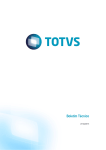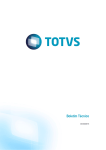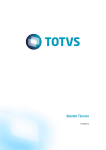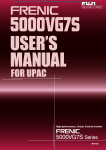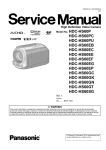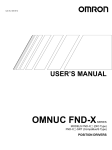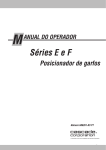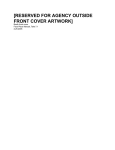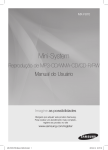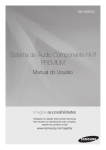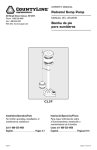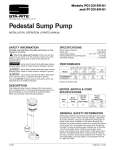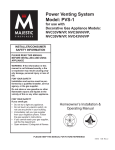Download Boletim Técnico - TDN
Transcript
Boletim Técnico 04/11/2014 Boletim Técnico Sumário eSocial .............................................................................................................................................................. 5 1. Procedimento para Atualização ................................................................................................................. 5 2. Procedimento para Configuração ............................................................................................................... 6 2.1. Atualização de Menus ................................................................................................................................ 6 2.2. Atualização de Mensagens ........................................................................................................................ 6 2.3. Atualização de Dicionário de Dados........................................................................................................... 7 3. Liberações .................................................................................................................................................. 11 4. Procedimento para Utilização .................................................................................................................... 12 4.1 eSocial – Alterações no Módulo Folha de Pagamento............................................................................... 12 4.1.1 Processo Inicialização do eSocial .............................................................................................................. 12 Função: FP0500 – Manutenção Parâmetro Empresa RH .................................................................................. 12 4.1.2 Processo Parametrização dos Complementos .......................................................................................... 14 Função: FP0560 – Manutenção Estabelecimento ............................................................................................. 14 Função: FP0565 – Manutenção Arquivos Externos .......................................................................................... 24 Função: FP0565 – Manutenção de Arquivos Externos – Geração Automática ................................................. 26 Função: FP0100 – Manutenção Unidades de Federação e Países .................................................................. 29 Função: FP0100 – Manutenção Unidades Federação e Países – Cadastro Municípios................................... 30 Função: FP1420 – Manutenção Pessoa Jurídica .............................................................................................. 32 Função: FP0030 – Manutenção Processos eSocial .......................................................................................... 34 Função: FP0033 – Manutenção de Empregador do Processo .......................................................................... 36 Função: FP0020 – Manutenção Eventos Analíticos .......................................................................................... 36 Função: FP0024 – Eventos por Empresa.......................................................................................................... 36 Função: FP0800 – Manutenção Plano de Lotação ........................................................................................... 40 Função: FP0570 – Manutenção Complemento Estabelecimento...................................................................... 43 Função: FP0870 – Manutenção Tomador de Serviços ..................................................................................... 44 Função: FP0870 – Atualiza Tomador de Serviço – Pasta Unid Lotação ........................................................... 46 Função: FP1440 – Manutenção Pessoa Física ................................................................................................. 47 Função: FP1500 – Manutenção Funcionários ................................................................................................... 49 Função: FP1510 – Manutenção Funcionários Contratos Especiais .................................................................. 49 Função: FP3800 – Manutenção Informações Funcionário ................................................................................ 57 Função: FP1760 – Manutenção Dependentes .................................................................................................. 58 Função: FP2240 – Manutenção Participante eSocial ........................................................................................ 60 Função: FP1100 – Manutenção Motivo Estabilidade ........................................................................................ 62 Função: FP0060 – Manutenção Situações ........................................................................................................ 64 2 eSocial Boletim Técnico Função: FP1600 – Manutenção Histórico de Situações .................................................................................... 65 Função: FP1600 – Manutenção Histórico de Situações – Alteração Espécie Benefício ................................... 71 Função: FP9194 – Cálculo das Diferenças Salariais Dissídio ........................................................................... 74 Função: FP6620 – Importa Dependentes.......................................................................................................... 75 Função: FP6600 – Importa Funcionários .......................................................................................................... 75 Função: FP6610 – Importa Funcionários Contratos Especiais.......................................................................... 75 Função: FP6660 – Importa Histórico de Situações ........................................................................................... 75 Função: FP6650 – Importa Informações eSocial .............................................................................................. 76 Função: FP1720 – Manutenção Identificação do Funcionário........................................................................... 77 Função: FP1840 – Transferência de Funcionários e ......................................................................................... 78 4.2. eSocial – Alterações no Módulo Férias e Rescisões ................................................................................. 79 Função: FR5040 – Manutenção Programação de Rescisão ............................................................................. 79 Função: FR5040 – Manutenção Programação de Rescisão – Botão Eliminação ............................................. 82 Função: FR5030 – Gera Programação de Rescisão ......................................................................................... 83 Função: FR5050 – Elimina Programação de Rescisão ..................................................................................... 85 Função: FR5240 – Reintegração de Funcionários ............................................................................................ 86 Função: FR5250 – Funcionários Reintegrados ................................................................................................. 88 4.3. eSocial – Alterações nos Módulos Medicina e Segurança ......................................................................... 90 4.3.1. Processos Relacionados ao Atendimento Médico ..................................................................................... 90 Função: MT0728 – Atendimento Médico ........................................................................................................... 90 Função: MT0728 – Atendimento Médico ........................................................................................................... 92 Função: MT0828 – Gerenciador Médico ........................................................................................................... 92 Função: MT0828 – Gerenciador Médico ........................................................................................................... 94 Função: MT0738 – Manutenção Atestados Externos ........................................................................................ 94 Função: MT0738 – Manutenção Atestados Externos ........................................................................................ 96 4.4. Processos Relacionados ao ASO – Atestado de Saude Ocupacional ....................................................... 96 Função: ST0005 – Manutenção Controle por Agente (Nocivo) - Botão Complemento eSocial ........................ 96 Função: MT2000 – Cadastro do ASO eSocial................................................................................................... 97 4.5. Processos Relacionados às Condições Diferenciadas do Trabalho .......................................................... 98 Função: 4.6. Processos Relacionados às Atividades Desempenhadas ......................................................................... 100 Função: 4.7. ST2060 - Cadastro das Condições Diferenciadas de Trabalho eSocial .............................................. 98 ST2000 - Cadastro Atividades Desempenhadas do Participante eSocial ........................................... 100 Processos Relacionados à CAT – Comunicação de Acidente do Trabalho ............................................... 101 Função: ST0701 - Acidente do Trabalho - Complemento eSocial..................................................................... 101 Função: ST2080 - Cadastro de Acidentado Trabalho (CAT) eSocial ................................................................ 105 4.8. eSocial – Alternativa de Utilização sem os Módulos Medicina e Segurança ............................................. 106 eSocial 3 Boletim Técnico 4.8.1. Processos Relacionados ao ASO – Atestado de Saúde Ocupacional ....................................................... 106 Função: MT2020 - Cadastro de Exames eSocial .............................................................................................. 106 Função: MT2010 - Importação do ASO - eSocial .............................................................................................. 109 4.9. Processos Relacionados às Condições Diferenciadas do Trabalho .......................................................... 111 Função: ST2100 - Cadastro de Requisitos EPI do Estabelecimento eSocial .................................................... 111 Função: ST2060 - Cadastro das Condições Diferenciadas de Trabalho eSocial .............................................. 113 Função: ST2070 - Importação das Condições Diferenciadas de Trabalho eSocial........................................... 116 4.10. Processos Relacionados às Atividades Desempenhadas ......................................................................... 119 Função: ST2020 - Cadastro Atividades Desempenhadas eSocial .................................................................... 119 Função: ST2000 - Cadastro Atividades Desempenhadas do Participante eSocial ........................................... 119 Função: ST2010 - Importação Cadastro Atividades Desempenhadas do Participante eSocial ........................ 121 4.11. Processos Relacionados à CAT – Comunicação de Acidente do Trabalho ............................................... 123 Função: ST2080 - Cadastro de Acidentado Trabalho (CAT) eSocial ................................................................ 123 Função: ST2090 - Importação de Acidentado Trabalho (CAT) eSocial ............................................................. 128 5.1 eSocial – Processo de Carga das Mensagens para o eSocial ................................................................... 130 Função: FP9840 – Carga eSocial...................................................................................................................... 130 Função: FP9845 – Consulta Identificação Posição Funcionário ....................................................................... 150 5.1.1. Processo Importação de Arquivos Externos .............................................................................................. 152 Função: FP9870 – Importador Arquivos Externos ............................................................................................. 152 5.1.2. Processo Monitoramento das Mensagens do eSocial ............................................................................... 154 Função: FP9850 – Monitor eSocial ................................................................................................................... 154 5.1.3. Processo Sincronização das Mensagens do eSocial ................................................................................. 159 Função: FP9860 – Sincronizador eSocial ......................................................................................................... 159 5.1.4. Processo Movimentação das Informações do eSocial ............................................................................... 162 5.1.5. Exemplos de Mensagens Geradas na Movimentação das Informações do eSocial .................................. 168 6. FAQs .......................................................................................................................................................... 170 7. Informações Técnicas ................................................................................................................................ 170 8. Anexo I – Tabelas eSocial.......................................................................................................................... 170 4 eSocial Boletim Técnico eSocial Produto Data da criação País : : : TOTVS 11 04/11/2014 Brasil Chamado : Data da revisão : Bancos de Dados : D1180HCM12 04/11/14 Ver Procedimento para Implementação Importante Este documento tem por objetivo detalhar as ações que envolvem a utilização do sistema Datasul HCM para atendimento ao eSocial, conforme Ato Declaratório Executivo Sufis nº 5 de 17 de Julho de 2013. O eSocial visa unificação das diversas informações envolvendo as entidades voltadas a fiscalização e cumprimento de obrigações as quais compõem a base trabalhista, tais como admissões, demissões, folha de pagamentos, acidentes, ações judiciais trabalhistas, retenções de contribuição previdenciária, entre outras. Vale salientar que neste boletim técnico estamos disponibilizando o conteúdo pertinente a primeira fase do processo, considerando campos adicionados ao sistema, a fim de proporcionar as empresas os passos necessários para população e adequação de seus ambientes para atendimento às exigências do eSocial. A consulta detalhada às informações contidas nos layouts do eSocial mencionados neste documento, fazem parte do Manual de Orientação do eSocial disponível em http://www.esocial.gov.br/Leiautes.aspx. 1. Procedimento para Atualização Antes de iniciar o processo de baixa e atualização do ambiente descritos na sessão Procedimentos para Configuração, deve-se atentar para os requisitos de ambiente necessários para realização: eSocial Entrega eSocial 1ª Versão da Entrega 11.5.8 – especial Versão Pré-Requisito 11.5.8 2ª 11.5.9 11.5.8 – especial 3ª 11.5.10 11.5.9 4ª 11.5.11 11.5.10 5ª 12.1.1 11.5.12 6ª 12.1.2 12.1.1 5 Boletim Técnico 2. Procedimento para Configuração 2.1. Atualização de Menus Entrega eSocial 1ª 2ª Versão da Entrega men_mfp_por.d men_mfr_por.d men_mmt_por.d men_mst_por.d men_mfp_por.d Versão Pré-Requisito Folha de Pagamento Férias e Rescisões Medicina do Trabalho Segurança do Trabalho Folha de Pagamento 3ª men_mfp_por.d Folha de Pagamento 4ª men_mfp_por.d Folha de Pagamento 5ª men_mfp_por.d Folha de Pagamento 6ª men_mfp_por.d men_mfe_por.d Folha de Pagamento Folha Educacional Nota: É obrigatória importação de todos os arquivos de menu, ainda que nem todos os módulos sejam utilizados. Os Menus liberados no pacote ficam disponíveis no diretório UNIVDATA de instalação do Produto. 2.2. Atualização de Mensagens Para a atualização do cadastro de mensagens, o usuário deve realizar o acesso ao Portal de Clientes – http://suporte.totvs.com e acessar o seguinte caminho: <Download> Linha <Datasul><Versão><Plataforma><Idioma><Categoria><Tipo> para baixa do arquivo de atualização de mensagens. Depois de efetuar o download do arquivo desejado, deve-se descompactá-lo e realizar a importação utilizando o Menu. Nota: Para importar o arquivo de Mensagem, deve-se: 1. Acessar o Produto Datasul HCM. 2. Aplicativo Tecnologia. 3. Módulo Menu. 4. Efetuar a importação do cadastro de Mensagens liberadas. 6 eSocial Boletim Técnico 2.3. Atualização de Dicionário de Dados 1ª Entrega Para esta fase não houve alterações de dicionário de dados, as liberações de ambiente já foram realizadas por meio do respectivo pacote da versão pré-requisito mencionada anteriormente, no qual foram criadas as seguintes tabelas: Banco dthrgst eSocial Tabela sped_agent_risco_func sped_ambien_participan sped_aso sped_aso_agent sped_aso_exam sped_ativid sped_ativid_participan sped_bnfciar_prestdor_serv sped_cat sped_cat_agent_causa sped_cat_compl sped_cat_compl_acidado sped_cat_parte_atgdo sped_cat_testem sped_cond_dif_trab sped_cond_dif_trab_agent sped_cond_dif_trab_epi sped_epi sped_epi_func sped_estab_requis_epi sped_exam_func sped_exam_medic sped_func_reinteg sped_ident_pos_func sped_movto_msg sped_movto_participan sped_movto_tab sped_multiplo_vinc sped_participan sped_proces_justic sped_proces_justic_det sped_rh_estab Tipo Atualização Inclusão da Tabela Inclusão da Tabela Inclusão da Tabela Inclusão da Tabela Inclusão da Tabela Inclusão da Tabela Inclusão da Tabela Inclusão da Tabela Inclusão da Tabela Inclusão da Tabela Inclusão da Tabela Inclusão da Tabela Inclusão da Tabela Inclusão da Tabela Inclusão da Tabela Inclusão da Tabela Inclusão da Tabela Inclusão da Tabela Inclusão da Tabela Inclusão da Tabela Inclusão da Tabela Inclusão da Tabela Inclusão da Tabela Inclusão da Tabela Inclusão da Tabela Inclusão da Tabela Inclusão da Tabela Inclusão da Tabela Inclusão da Tabela Inclusão da Tabela Inclusão da Tabela Inclusão da Tabela 7 Boletim Técnico 2ª Entrega Banco Dthrpyc Dthrgst Tabela compl_pessoa_fisic rh_munpio sped_aquis_produc sped_aso sped_aso_agent sped_aso_exam sped_ativid sped_ativid_participan sped_bnfciar_movto_prestad sped_cat sped_cat_agent_causa sped_cat_compl sped_cat_compl_acidado sped_cat_parte_atgdo sped_cat_testem sped_cond_dif_trab sped_cond_dif_trab_agent sped_cond_dif_trab_epi sped_cno sped_cno_prestdor sped_comerc_produc sped_estab_requis_epi sped_event_despes sped_event_despr sped_event_despr_bolet sped_event_ingresso sped_event_mdo sped_event_recta sped_event_recta_outras sped_func_reinteg sped_monitoram_biolog sped_monitoram_biolog_exam sped_movto_msg sped_movto_participan sped_movto_nf_tomador sped_movto_prestad_terc sped_movto_prestdor_parc sped_movto_tomador_sub sped_multiplo_vinc sped_param_tss sped_participan sped_proces_justic sped_rat_prestdor_parc sped_repas Tipo Atualização Inclusão de Campos Inclusão da Tabela Inclusão da Tabela Alteração de Campos Alteração de Campos Alteração de Campos Alteração de Campos Alteração de Campos Inclusão da Tabela Alteração de Campos Alteração de Campos Alteração de Campos Alteração de Campos Alteração de Campos Alteração de Campos Alteração de Campos Alteração de Campos Alteração de Campos Inclusão da Tabela Inclusão da Tabela Inclusão da Tabela Alteração de Tabela Inclusão da Tabela Inclusão da Tabela Inclusão da Tabela Inclusão da Tabela Inclusão da Tabela Inclusão da Tabela Inclusão da Tabela Alteração de Campos Inclusão de Tabela Inclusão de Tabela Alteração de Campos Inclusão de campo Inclusão de campo Alteração de Campos Inclusão de Tabela Inclusão de Tabela Inclusão de Tabela Inclusão de Tabela Alteração de Campos Inclusão de Tabela Alteração de Campos Inclusão de Campos Inclusão de Campos Alteração de Campos Inclusão de Tabela Inclusão de Tabela 8 eSocial Boletim Técnico sped_rh_estab sped_soft_house tafst1 Alteração de Campos Inclusão de campos Inclusão de Tabela Inclusão de Tabela 3ª Entrega Banco Tabela sped_agent_risco_func sped_proces_participan sped_sit_afast_func sped_soft_arq sped_soft_config_arq sped_unid_lotac_estab sped_vers_layout Tipo Atualização Inclusão de Campos Alteração de Índice Inclusão de Campos Alteração de Índice Inclusão de Campos Inclusão de Campos Alteração de Campos Alteração de Campos Inclusão da Tabela Inclusão de Campos Alteração de Índice Inclusão da Tabela Inclusão da Tabela Inclusão da Tabela Inclusão da Tabela Inclusão da Tabela Inclusão da Tabela Tabela sped_aso sped_cat_testem sped_ident_pos_func sped_monitoram_biolog sped_movto_msg sped_monitoram_biolog Sped_proces_utiliz Sped_rh_estab Sped_rh_pessoa_jurid Tipo Atualização Alteração de Campos Alteração de Campos Inclusão de Campos Inclusão de Campos Inclusão de Campos Exclusão de Campos Inclusão da Tabela Inclusão de Campos Inclusão da Tabela sped_ambien_participan sped_aso sped_movto_msg Dthrgst sped_movto_msg_erro sped_participan 4ª Entrega Banco Dthrgst eSocial 9 Boletim Técnico 5ª Entrega Para esta fase houve alterações de dicionário de dados que foram liberadas no pacote da versão 11.5.12, além das alterações liberadas no pacote da versão 12.1.1. Banco Tabela Tipo Atualização sped_aso_agent Alteração de campo sped_agent_risco_func Alteração de Índice sped_ativid Inclusão de Campos Alteração de Campos sped_ativid_concom Inclusão da Tabela sped_bnfciar_movto_prestad Inclusão de Campos Alteração de Campos Alteração de Índice sped_bnfciar_prestdor_serv Inclusão de Campos Alteração de Índice sped_cat_agent_causa Alteração de Campos sped_cond_dif_trab_agent Alteração de Campos sped_cond_dif_trab_epi Alteração de Campos sped_deson_folha Inclusão da Tabela Dthrgst sped_event_despr_bolet Alteração de Campos sped_event_ingresso Inclusão de Campos sped_ident_pos_func Inclusão de Campos sped_matriz_pagto_diver Inclusão da Tabela Alteração de Campos Inclusão de Campos sped_movto_msg Alteração de Campos sped_movto_msg_erro Alteração de Campos sped_movto_pagto_diver Inclusão da Tabela Alteração de Campos Inclusão de Campos Eliminação de Campos sped_movto_rat Inclusão da Tabela sped_particip_inf_mensal Inclusão da Tabela sped_proces_participan Alteração de Campos sped_rh_estab Inclusão de Campos sped_segur_grp_atrib_sit Inclusão da Tabela 6ª Entrega Para esta fase não houve alterações de dicionário de dados. 10 eSocial Boletim Técnico 3. Liberações 1ª Entrega Implementações Cadastrais. Implementações Importação. Implementações Cadastrais Medicina (Novo). Implementações Importação Medicina (Novo). Implementações Cadastrais Segurança do Trabalho (Novo). Implementações Importação Segurança do Trabalho (Novo). 2ª Entrega Ajustes nos Cadastros. Carga Eventos Iniciais. Monitor eSocial. 3ª Entrega Ajustes nos Cadastros. Cargos dos Movimentos. Importação Arquivos eSocial de Sistemas Externos. Ajustes Monitor eSocial. Sincronizador eSocial. 4ª Entrega Ajustes nos Cadastros. Ajustes na Carga eSocial – layout 1.2 beta 2. Ajustes Monitor eSocial. 5ª Entrega Ajustes Reintegração de Funcionários. Transferência do Complemento eSocial . Validação Dados eSocial. Atestados via Medicina/Ponto. Tomador = Estabelecimento x Lotação. 6ª Entrega eSocial Consulta Posição Funcionário. Validação Dados eSocial – Condição Diferenciada de Trabalho. Desativação dos Programas FP1720 – Identificação de Funcionários e FE1720 – Alteração de Contratos. Movimentação Cargo. Movimentação Funções. Movimentação Rubricas. 11 Boletim Técnico Movimentação Horários. Movimentação Estabilidade. Movimentação Afastamento Temporário. Movimentação Habilitação de Rescisão. Movimentação Reintegração. 4. 4.1 Procedimento para Utilização eSocial – Alterações no Módulo Folha de Pagamento 4.1.1 Processo Inicialização do eSocial Função: Objetivo: Descrição: FP0500 – Manutenção Parâmetro Empresa RH Permitir a parametrização da empresa e estabelecimento que representam o empregador para o eSocial. Essas informações serão utilizadas na geração de todas as mensagens destinadas ao eSocial. Por meio do botão eSocial, disponibilizado na função Manutenção Parâmetros Empresa HR (FP0500), informar os dados complementares solicitados. Botão disponibilizado, depois da configuração do uso do eSocial, em diversas funções do produto para complementar as informações exigidas no processo eSocial. 12 eSocial Boletim Técnico Por meio deste botão, será acessada a tela FP0500A – Complemento Parâmetro Empresa RH: Campos: Campo Empresa Descrição Código da empresa que representa o empregador. Estabelecimento Código do estabelecimento que representa o empregador. Validações/Regras Não permite que seja informado um estabelecimento que tenha a base do CGC diferente da base do CGC da empresa para a qual está sendo informado o complemento. Se o controle do CNPJ do estabelecimento informado for diferente de 0001, será emitida uma pergunta solicitando a confirmação do usuário. Quando a empresa informada como empregador for igual à empresa que está selecionada na tela de complemento, não será validado se o eSocial está habilitado; caso contrário, a validação será feita e, caso não esteja habilitado o eSocial será emitida uma mensagem de inconsistência. Quando a empresa informada como empregador for diferente da empresa que está selecionada na tela de complemento, o programa buscará automaticamente o estabelecimento empregador desta empresa, mostra-o na tela e deixa o campo estabelecimento desabilitado. C.N.P.J. Notas: CNPJ do estabelecimento que foi informado como empregador. Este campo fica sempre desabilitado. A parametrização do empregador é pré-requisito para que o complemento eSocial dos estabelecimentos possam ser informados. Pode-se informar um único empregador para mais de uma empresa. eSocial 13 Boletim Técnico Ao informar o empregador pela primeira vez para a empresa, será executado automaticamente um programa para atualizar as informações complementares do eSocial para a tabela de eventos (exceto o campo Natureza Rubrica e Processos). Depois de ter sido gerada a mensagem de empregador (layout S-1000 – Informações Empregador), não será mais possível alterar o empregador informado. 4.1.2 Processo Parametrização dos Complementos Função: Objetivo: Pré-requisitos: Descrição: FP0560 – Manutenção Estabelecimento Determinar a fase de uso do eSocial para o estabelecimento e o período de datas da utilização automática das informações referentes à Medicina e Segurança do Trabalho. FP0500 – Manutenção Parâmetros Empresa RH. Ao executar o programa será visualizado o botão eSocial (parte superior da tela, ao lado direito do botão Confirma Alterações (check verde)), no qual, por meio dele será apresentado o programa FP0560A – Complemento Estabelecimento, permitindo que seja configurado o uso do eSocial para o estabelecimento e as datas de uso das informações referentes aos módulos Medicina e Segurança do Trabalho. Validações para que o programa de complemento possa ser acessado: Estabelecimento Descrição Validações/Regras Empregador É o estabelecimento que está informado Não se aplica. no programa FP0500 – Parâmetros Empresa RH. Não Empregador Demais estabelecimentos da empresa. Não permite a execução do programa de complemento enquanto: 1) O empregador não estiver informado no programa FP0500. 14 eSocial Boletim Técnico 2) Não estiver parametrizado o campo Atualização Matrícula eSocial para o estabelecimento empregador. Ao clicar neste botão, será acessada a tela FP0560A – Complemento Estabelecimento: Campos – Pasta eSocial: Campos: Campo eSocial eSocial Descrição Indicativo de uso do processo eSocial, onde: Não Habilitado: estabelecimento não enviará informações para o eSocial, dessa forma não será visualizado o botão de Complemento eSocial em determinadas funções para esse estabelecimento. Complementos Habilitados: indica que o estabelecimento iniciou a complementação das informações exigidas ao eSocial, portanto, em determinadas funções será visualizado o botão Complemento eSocial para inclusão das informações complementares exigidas no processo. Geração Mensagens Habilitadas: indica que o estabelecimento passou a gerar os arquivos do eSocial para o Governo. 15 Validações/Regras Esse campo terá seu valor alterado para “Geração Mensagens Habilitadas” automaticamente depois do processo de Carga inicial das informações para o Governo. Caso seja selecionado antes da finalização do processo de Carga Inicial, apresentará mensagem de restrição: “Habilitar geração de mensagens não permitida”. Boletim Técnico CNO Número de inscrição no Cadastro Nacional de Obras, caso o estabelecimento seja uma obra. CAEPF Número de inscrição no Cadastro de Atividade Econômica de Pessoa Física, caso o estabelecimento seja representado por uma pessoa física. Substituição Patronal Obra Indicativo de substituição patronal obra, onde: Não havendo valor no campo CNO, este campo ficará desabilitado com o item 1 – Nenhum. Nenhum selecionado. 2 – Contribuição Patronal Substituída. 3 – Contribuição Patronal Não Substituída. Caso contrário, deverá ser indicado o item [2] – Contribuição Patronal Substituída ou [3] – Contribuição Patronal Não Substituída. Identificação Código numérico que representa o estabelecimento no empregador. Será utilizado para compor o código da lotação da mensagem S-1020 – Tabela de Lotações. Este código não pode se repetir para estabelecimento de um único empregador (ainda que sejam de empresas diferentes). Usa CAT Produto Padrão Usa ASO Produto Padrão Usa Atividades Produto Padrão Usa Condições Diferenciadas Trabalho Período de datas da utilização dos módulos Medicina e Segurança do Trabalho do Datasul HCM para que as informações abaixo sejam consideradas automaticamente no processo do eSocial: CAT – Comunicação Acidente do Trabalho. ASO – Atestado Saúde Ocupacional Atividades. Condições Diferenciadas Trabalho (ambientes de risco). Os campos de Data Início e Data Término serão inicializados com 01/01/1800 a 01/01/1800, devendo ajustálos caso queira considerar informações dos módulos Medicina e Segurança do Trabalho para o eSocial. Os campos CNO e CAEPF somente devem ser informados quando o estabelecimento for obra ou representado por uma pessoa física, respectivamente; e não podem estar informados simultaneamente. Caso utilize Medicina e Segurança do Trabalho ou utilizou por um determinado período, informe as datas de uso para que tais informações sejam alimentadas automaticamente nos programas do eSocial. Caso não utilize Medicina e Segurança do Trabalho, mantenha as datas como default, 01/01/1800 a 01/01/1800, dessa forma nenhuma informação será considerada automaticamente, devendo incluir ou importar as informações para os programas disponibilizados exclusivamente no processo do eSocial. Processo RAT Código do processo administrativo ou judicial Se informado, deve estar cadastrado na 16 eSocial Boletim Técnico em que houve decisão/sentença favorável ao função Manutenção Processos eSocial contribuinte modificando a alíquota RAT da (FP0030) e ser do tipo Judicial. empresa. Processo FAP Código do processo administrativo ou judicial Caso informado, deve estar cadastrado em que houve decisão/sentença favorável ao na função Manutenção Processos eSocial contribuinte modificando a alíquota FAP da (FP0030) e ser do tipo Judicial. empresa. Campos – Pasta S-1000 1: Campo Atualização Matrícula eSocial Descrição Validações/Regras Indica como será efetuada a atualização da matrícula eSocial pelo sistema, para todas as empresas/estabelecimentos do empregador em questão: Este campo somente fica habilitado enquanto não houver mensagem do arquivo S-2100 ou S-2200 gerada para o empregador em questão. Possui as seguintes opções: Nenhuma. Empresa + Estabelecimento + Matrícula. Nenhuma: indica que ainda não houve parametrização deste campo para o Informada. empregador. Empresa + Estabelecimento + Matrícula: indica que a matrícula eSocial será composta pela junção dos campos eSocial 17 Boletim Técnico empresa, estabelecimento e matrícula do funcionário. Informada: indica que a matrícula eSocial deverá ser informada pelo usuário, não podendo se repetir para um único empregador. Início Integração eSocial Data em que iniciou a integração do empregador com o eSocial. Status Carga Indica o status da execução das cargas Teste Sempre desabilitado. e Oficial para o empregador: Carga Teste Não Iniciada. Carga Teste Iniciada. Carga Teste OK. Carga Oficial Habilitada. Carga Oficial Iniciada. Carga Oficial OK. Carga Oficial Encerrada. Classificação Tributária Código da classificação tributária do empregador, conforme anexo I - tabela 3 do eSocial. Não permite informação 0. Cooperativa Indica se o empregador é uma cooperativa: Não é Cooperativa. Cooperativa de Trabalho. Cooperativa de Produção. Outras Cooperativas. Não se aplica. Construtora Indica se o empregador é uma construtora: Não é construtora. Empresa construtora. Não se aplica. Indicativo Desoneração Folha Indicativo de desoneração da folha de pagamento, onde: 1 - Não Aplicável. 2 - Empresa enquadrada no Art. 14 da Lei 11.774/2008. 3 - Empresa enquadrada nos art. 7º a 9º da Lei 12.546/2011, exceto aquelas enquadradas no Art. 14 da Lei 11.774/2008. As opções [2] e [3] somente poderão ser selecionadas se a Classificação Tributária do empregador for [2] ou [3] ou [99]. Contato Código da pessoa física que representa o contato do empregador. Situação Especial Indicativo de Situação Especial: 18 Sempre desabilitado. Esta data é preenchida com o primeiro dia do mês/ano base informado na execução do programa de carga (FP9840). Quando a Classificação Tributária for diferente de [2] ou [3] ou [99], o Indicativo da Desoneração deverá ser [1] – Não aplicável. Não se aplica. eSocial Boletim Técnico Notas: Situação Normal. Extinção. Fusão. Cisão. Incorporação. Acordo Internacional Sem Acordo. para Isenção de Com Acordo. Multa Informações exclusivas de organismos internacionais e outras instituições extraterritoriais. Sócio Ostensivo Não se aplica. Indica se o declarante é sócio ostensivo em sociedade em conta de participação. As opções [2] e [3] somente poderão ser selecionadas se a Classificação Tributária do empregador for uma das opções abaixo: 2 – Empresas enquadradas no regime de tributação Simples com tributação previdenciária não substituída. 3 – Empresas enquadradas no regime de tributação Simples com tributação previdenciária substituída e não substituída. 99 – Pessoas Jurídicas em Geral. Campos – Pasta S-1000 2: eSocial 19 Boletim Técnico Por meio dos botões Incluir e Modificar, será acessada a tela FP0560B – Manutenção Software House: Campos: Campo Software House Contato Descrição Número da Pessoa Jurídica referente à Software House do Empregador. Número da Pessoa Física referente ao contato da Software House para o Empregador. Validações/Regras Obrigatório ser informado, e deve existir na função Manutenção Pessoa Jurídica (FP1420). Obrigatório ser informado, e deve existir na função Manutenção Pessoa Física (FP1440). Campos – Pasta S-1000 3: 20 eSocial Boletim Técnico Campo Certificado Descrição Validações/Regras Informar o: Número do Certificado de Entidade Beneficente de Assistência Social ou; Número da portaria de concessão do Certificado ou; Número da lei, no caso de concessão por meio de Lei específica. Emissão Certificado Data de Emissão do Certificado/publicação da Lei. eSocial Vencimento Certificado Data de Vencimento do Certificado. Nr Protocolo Renovação Número do protocolo de pedido de renovação. Data Protocolo Renovação Data do protocolo de renovação. Ministério Identificação do Ministério/Lei que concedeu o Certificado: CNAS – Conselho Nacional de Assistência Social. MEC – Ministério da Educação. MS – Ministério da Saúde. MDS – Ministério do Desenvolvimento Social e Combate à Fome. LEI – Lei Específica. Página D.O.U. Número da página no Diário Oficial da União referente à publicação do documento de concessão do certificado. Publicação D.O.U. Preencher com a data de publicação no Diário Oficial da União. 21 Não pode ser anterior à data de emissão do certificado. Boletim Técnico Campos – Pasta Config TSS: Campo Ambiente URL TSS Descrição Tipo de Ambiente Webservices URL Webservices TSS Botão Connect Botão Connect Entidade Entidade 22 Validações/Regras Usuário define qual ambiente será conectado pelo Sincronizador. Caso este campo seja informado, ao clicar no “OK” o programa conectará o serviço do TSS para criar a Entidade com informações relacionadas ao Empregador. Se houver algum erro neste processo, será exibida uma mensagem para o usuário e o processo será interrompido. Caso o campo URL esteja em branco, não é validado. Este botão tem o objetivo de testar a conexão com a URL informada pelo usuário. Campo Desabilitado. Este campo é preenchido automaticamente caso o a criação da Entidade no TSS ocorra com sucesso. Este campo é utilizado pelo integrado para enviar as mensagens XML para o governo. eSocial Boletim Técnico Campos – Pasta Layout: Por meio do botão Incluir, será acessada a tela FP0565E – Manutenção Versão Layout: Campos: Campo Versão do Layout Início da Validade Fim Validade eSocial Descrição Validações/Regras Código da Versão do Layout Obrigatório informar um código do layout. disponibilizada pelo governo no Manual de Orientação do eSocial (http://www.esocial.gov.br/) Informar a data de início da validade Não será permitido informar um registro com do layout. período inferior a um já existente. Não será permitido informar um registro com o layout igual ao já cadastrado no período anterior ao informado. Este campo é atualizado Para o registro que está sendo incluído o campo, automaticamente quando incluído um será atualizado com a data 31/12/9999. registro novo. Caso exista um registro anterior, a data fim de 23 Boletim Técnico validade deste registro será atualizada considerando a data inicial do registro que está sendo incluído menos um dia. Nota: As pastas S-1000 1, S-1000 2, S-1000 3, Config TSS e Layout somente ficam habilitadas para o estabelecimento empregador. Ao configurar o uso da complementação do eSocial, será atualizada a tabela de Participantes, essa tabela reúne informações de Funcionários e Prestadores de Serviço, necessária para inclusão de informações obrigatórias no eSocial, como, por exemplo: novas funções para inclusão de ASO, CAT, Múltiplos Vínculos, entre outras. Nessas telas será disponibilizado o novo botão para troca do tipo de participante (Funcionários ou Prestador Serviço) permitindo assim a navegação entre os registros por tipo de participante. Importante: A tabela será atualizada somente com os funcionários nesse momento, visto que, a parte de prestadores de serviço será liberada em outra fase do projeto. Função: Objetivo: Pré-requisitos: Descrição: FP0565 – Manutenção Arquivos Externos Disponibilizar cadastro para relacionar os arquivos cujo XML será importado de sistemas externos para o HCM. Os sistemas externos serão responsáveis por gerar arquivos XML com informações que não são originais no sistema de Recursos Humanos. E estes arquivos XML poderão ser importados pelo HCM para envio ao governo. Exemplo: S-1310. FP0560 – Manutenção Estabelecimentos. Por meio da Pasta Arquivos será possível visualizar, incluir, modificar ou eliminar os arquivos da Software House posicionada. 24 eSocial Boletim Técnico Por meio dos botões Incluir e Modificar, será acessada a tela FP0565A – Manutenção Arquivos Externos: Campos: Campo Arquivo eSocial Descrição Informar o código do arquivo do eSocial a ser importado de um sistema externo. Caso a empresa possui integração HCM X EMS os arquivos que são possíveis de importar atualmente são S-1310, S1330, S-1350 e S-1370. Código Origem É uma codificação definida pela Arquivo empresa, utilizada para indicar qual o sistema de origem. Na tela que aparece como exemplo, utilizamos CTSPAG para indicar que as informações são provenientes do sistema de Contas a Pagar. Início da Validade Data de início da validade deste arquivo para importação. Fim Validade Bloco Identificador eSocial Validações/Regras Obrigatório informar. Deverá ser um código válido contido na tabela 9 do Manual de Orientação do eSocial. Não permite informação em branco. Não permite informar períodos anteriores ao já informados para um único arquivo e código origem. Não permite informar períodos sobrepostos aos anteriormente informados. Data de fim da validade deste arquivo Para que o layout seja válido para um período para importação. indeterminado informar 31/12/9999 neste campo. Para incluir um novo período para o mesmo arquivo e código de origem é necessário informar uma data de fim para o último período informado antes da inclusão. Código do bloco que identifica o arquivo Não é permitido estar em branco. que está sendo importado. Informar o código contido no segundo campo do layout (conforme Manual de Orientação do eSocial) do arquivo. O seguinte cadastro deverá ser realizado: S-1310 evtFpServTomados S-1330 evtFpServTomadosCoop S-1350 evtFpAquisProducao S-1370 evtFpAssocDesportiva 25 Boletim Técnico Notas: Por meio do Contas a Pagar do EMS, é possível gerar arquivos XML que poderão ser importados pelo HCM para envio ao governo. Função: Objetivo: FP0565 – Manutenção de Arquivos Externos – Geração Automática Permitir a Geração automática de registros conforme parametrização do usuário e permitir configurar também os arquivos S-1320, S-1340, S-1360 referente a informações de faturamento. Essa funcionalidade permite que os registros sejam gerados automaticamente, com base nas parametrizações realizadas pelo usuário. Descrição: O sistema permite gerar informações automaticamente para os seguintes arquivos: Arquivo S-1310 S-1320 S-1330 S-1340 S-1350 S-1360 S-1370 Por meio do botão “Gera Arquivos Externos”, é executado o programa FP0565B conforme abaixo: 26 eSocial Boletim Técnico Na Pasta Parâmetros, é possível informar os seguintes campos: Informação Início Validade Não se aplica Tabela Fim Validade Não se aplica Cod Origem Arquivo Não se aplica Regras Deverá ser informada a data de início de validade dos arquivos que serão gerados pelo sistema. O campo vem preenchido com a data atual como default. Deverá ser informada a data de fim validade dos arquivos que serão gerados pelo sistema. O campo vem preenchido com a data 31/12/9999, que significa validade indefinida. Deverá ser informado o código de origem dos arquivos a serem importados a critério de cada empresa. Como sugestão, o código poderá ser informado conforme a origem das informações. Por exemplo: os arquivos S-1310, S-1330, S1350 e S-1370 originam-se do Contas a Pagar, pode-se informar “CTSPAG”. Já os arquivos S1320, S-1340, S-1360, tem origem no faturamento, pode-se informar “FATUR”. Ao selecionar a pasta Digitação, o sistema carrega automaticamente os arquivos que poderão ser importados de sistemas externos conforme a parametrização realizada na pasta parâmetro, conforme abaixo: eSocial 27 Boletim Técnico É possível executar as seguintes ações: Ação Retirar Registros que não deseja criar Alterar a Origem Arquivo Início Validade Regra Caso o arquivo não seja importado pela empresa, o arquivo poderá ser retirado da pasta. A informação é carregada conforme o código de origem informado na pasta parâmetros. Caso não seja informado o código, é gerado em branco. O campo poderá ser informado por registro. Não é permitido alterar a data inicial por arquivo. 28 eSocial Boletim Técnico Caso não sejam encontrados registros já cadastrados para os arquivos, o sistema considera a data de início igual à data de início informada na pasta parâmetros. Caso o sistema encontre um registro do arquivo válido, será encerrada a validade do registro encontrado com um dia anterior ao início informado na pasta Parâmetros. Caso o sistema encontre um registro cuja validade está encerrada, o sistema considera a data inicial do novo registro igual à data final do registro encontrado menos um dia. Não é possível alterar a data final por arquivo. Informar o bloco identificador por arquivo. O sistema traz como default as tags dos blocos dos arquivos xml definidos pelo governo. Fim Validade Bloco Identificar Notas: Para empresas que já possuem o cadastro atualizado, observar os seguintes itens. É necessário alterar o campo bloco identificador retirando o atributo “p:” antes do nome da tag, abaixo quadro com as alterações que devem ser realizadas: Arquivo S-1310 S-1330 S-1350 S-1370 Bloco Cadastrado p:evtFpServTomados p:evtFpServTomadosCoop p:evtFpAquisProducao p:evtFpAssocDesportiva É possível o cadastro dos arquivos S-1320, S-1330 e S-1360 que são referentes a informações do sistema de faturamento. Segue os blocos identificadores que devem ser cadastrados para os arquivos: Arquivo S-1320 S-1340 S-1360 Função: Objetivo: Descrição: eSocial Alteração a ser realizada evtFpServTomados evtFpServTomadosCoop evtFpAquisProducao evtFpAssocDesportiva Bloco evtFpServPrestados evtFpServPretadosCoop evtFpComercProducao FP0100 – Manutenção Unidades de Federação e Países Permitir o complemento do cadastro de país com o código corresponde à tabela da Receita Federal do Brasil. Essa informação será utiliza na geração das mensagens destinadas ao eSocial, conforme layouts S-2100 – Evento Cadastro Inicial Vínculo, S-2220 – Alteração Dados Cadastrais e S-2600 – Trabalho Sem Vínculo de Emprego. Por meio do botão eSocial, disponibilizado na função FP1420 – Manutenção Pessoa Jurídica para complemento das informações. 29 Boletim Técnico Por meio deste botão, será acessada a tela FP0100C – Complemento País: Campo: Campo Código RFB Notas: Descrição Validações/Regras Código do país na Receita Federal do Deve ser um código válido, conforme anexo I Brasil. tabela 22 do eSocial. A tabela de código de país está disponível no site da receita: http://www.receita.fazenda.gov.br/TextConcat/Default.asp?Pos=33&Div=PessoaFisica/Espolio/2003/Orientacoes/ O botão do eSocial ficará disponível nesse programa à medida que pelo menos um estabelecimento da base de dados estiver parametrizado como Complementos Habilitados para o eSocial (FP0560). Função: Objetivo: Descrição: FP0100 – Manutenção Unidades Federação e Países – Cadastro Municípios Disponibilizar o cadastro de municípios, conforme tabela do IBGE. Por meio da Pasta Município será possível visualizar, incluir, modificar ou eliminar os municípios da UF que está selecionada na pasta UN Federação. 30 eSocial Boletim Técnico Por meio dos botões Incluir e Modificar, será acessada a tela FP0100D – Manutenção Municípios: Campos: Campo Sequência Nome Código IBGE Notas: Descrição Indica a sequência do município na tabela do sistema. Nome da cidade. Código do município, conforme tabela do IBGE. Validações/Regras Fica sempre desabilitado e é calculado automaticamente pelo sistema. Não permite informação em branco. Não permite informação igual à ‘0000000’. Deve ser um código válido, conforme tabela do IBGE. A pasta Município fica habilitada somente para o país BRA. Os municípios de todas as unidades de federação serão carregados por meio do arquivo py00790.d, para o qual deverá ser efetuado o processo de “load”. A tabela de código de municípios encontra-se disponível no site do IBGE: www.ibge.gov.br Também está sendo liberado um programa de pesquisa para o cadastro de municípios, que estará disponível nas funções abaixo: eSocial 31 Boletim Técnico Função Campo Validações/Regras FP1420 – Manutenção Município, localizado na tela FP1420A – O município informado tem que existir no Pessoa Jurídica Complemento Pessoa Jurídica. cadastro de municípios para o país e UF informados na pasta Básico da tela FP1420. FP1440 – Manutenção Município, localizado na tela FP1440A – O município de nascimento informado tem Pessoa Física Complemento Pessoa Física, quadro que existir no cadastro de municípios para o Local Nascimento. país e UF de nascimento informados na pasta Cadastral da tela FP1440. Município, localizado na tela FP1440A – Complemento Pessoa Física, quadro O município do endereço informado tem Endereço. que existir no cadastro de municípios para o país e UF informados na pasta Endereço da tela FP1440. FP0870 – Atualiza Município, localizado na tela FP0870B – O município informado tem que existir no Tomador Serviço Complemento Tomador Serviço. cadastro de municípios para o país e UF informados na pasta Básico da tela FP0870. FP0030 – Manutenção Município, localizado na tela principal do O município informado tem que existir no Processos eSocial programa. cadastro de municípios para o país e UF Vara informados na tela FP0030. ST0701 – Acidentes Município, localizado na tela ST0701I – O município informado tem que existir no Trabalho Complemento Acidente de Trabalho. cadastro de municípios para o país e UF informados na tela ST0701I. ST2080 – CAT eSocial Município, localizado na tela ST2080A – O município informado tem que existir no Manutenção CAT eSocial, pasta Local. cadastro de municípios para o país e UF informados na tela ST2080A. Município, localizado na tela ST2080B – Manutenção Testemunha. O município informado tem que existir no cadastro de municípios para o país e UF informados na tela ST2080B. As funções FP6600 – Importa Funcionários, FP6610 – Importa Funcionários Contratos Especiais e FP6650 – Importa Complemento eSocial também foram alteradas para validar se o município de nascimento e o município de endereço informados no arquivo estão cadastrados na função Manutenção Unidades Federação e Países (FP0100). Função: Objetivo: Descrição: FP1420 – Manutenção Pessoa Jurídica Permitir o complemento do cadastro de pessoa jurídica, informando o tipo de logradouro e o código do município, conforme tabela do IBGE. Essas informações serão utilizadas na geração das mensagens destinadas ao eSocial, conforme layout S-1000 – Informações Empregador. Por meio do botão eSocial, disponibilizado na função Manutenção Pessoa Jurídica (FP1420), informar os dados complementares solicitados. 32 eSocial Boletim Técnico Ao clicar neste botão, será acessada a tela FP1420A – Complemento Pessoa Jurídica: Campos: Campo Tipo Logradouro Município Razão Completa eSocial Descrição Código do tipo de logradouro (rua, avenida, entre outros). Código do município do endereço do estabelecimento. Validações/Regras Código válido, conforme anexo I - tabela 20 do eSocial. O município informado tem que existir no cadastro de municípios para o país e UF informados na pasta Básico da tela FP1420. Social Campo para informar a razão social Poderá ser informado até 115 caracteres. completa da pessoa jurídica. Este campo será enviado ao governo como nome completo do estabelecimento empregador; e também como nome completo da instituição de ensino e agente integrador. 33 Boletim Técnico Notas: A tabela de código de municípios encontra-se disponível no site do IBGE: www.ibge.gov.br O botão do eSocial ficará disponível nesse programa à medida que pelo menos um estabelecimento da base de dados estiver parametrizado como Complementos Habilitados para o eSocial (FP0560). Função: Objetivo: FP0030 – Manutenção Processos eSocial Permitir o cadastro dos processos administrativos e judiciais que tramitam na Justiça. Essas informações serão utilizadas na geração das mensagens destinadas ao eSocial, conforme layout S-1070 – Tabela de Processos Administrativos e Judiciais. FP0560 – Estabelecimento - campo Complementos Habilitados para pelo menos um estabelecimento da base de dados. O programa somente estará disponível para cadastro depois da parametrização do uso do eSocial, caso contrário, o programa não será acessado, exibindo a mensagem durante o acesso. Pré-requisito: Descrição: Campos: Campo Processo Id Processo Descrição Início Validade Término Validade Tipo Descrição Número do processo que tramita na Justiça. Código sequencial do processo. Descrição resumida do processo. Data de início da validade do processo. Data de término da validade do processo. Validações/Regras Não permite informação em branco. Gerado automaticamente pelo programa. Não permite informação em branco. Não permite informação em branco. Não permite informação em branco. Conforme o tipo de processo, alguns campos serão habilitados para preenchimento. Utilização Evento: processo referente suspensão da Os processos serão liberados para Administrativo. Judicial. 34 eSocial Boletim Técnico Data Sentença/Decisão Depósito Montante Decisão País/Vara UF Vara Município Vara Autoria eSocial incidência de INSS, FGTS, IRRF e Contrib Sindical de eventos (utilizado no complemento dos programas FP0020/FP0024). Estabelecimento: processos referentes às alíquotas de FAP e RAT, quando ocorre a existência de processo favorável ao contribuinte, modificando a alíquota de FAP e/ou RAT para recolhimento (utilizado no complemento do programa FP0560). Funcionário: processo utilizado para indicar o alvará judicial na contratação de menores de 14 anos ou maiores de 14 anos e menores de 16 anos quando a categoria for diferente de 103 - Aprendiz (utilizado no complemento do FP1500/FP1510). Reintegração: processo utilizado para identificar a reintegração de funcionários desligados (utilizados no complemento dos programas FR5240/FR5250). Notas: processo utilizado para suspensão de recolhimento de determinados impostos referente às notas fiscais de serviços tomados e prestados. Data da decisão, sentença ou despacho administrativo. Informar se o depósito foi realizado no valor montante integral ou não. Indicativo da decisão do processo: 01 - Liminar em Mandado de Segurança. 02 - Depósito Judicial do Montante Integral. 03 - Depósito Administrativo do Montante Integral. 04 - Antecipação de Tutela. 05 - Liminar em Medida Cautelar. 08 - Decisão Não Transitada em Julgado com Efeito Suspensivo. 09 - Contestação Administrativa FAP. 10 - Definitiva (Transitada em Julgado). País onde o processo está tramitando. consultas nos programas de Eventos, Funcionários, Reintegração e Movimentos de Prestadores, conforme a informação contida nesse campo. Não permite informação em branco. Não se aplica. Se Tipo Processo = Administrativo, o indicativo de decisão somente pode ser igual a [03, 09, 10]. Se Tipo Processo = Judicial, o indicativo de decisão deve ser igual a [01, 02, 04, 05, 08, 10] Habilitado somente para processos do tipo Judicial. Unidade de federação da seção judiciária do Habilitado somente para processos do processo. tipo Judicial. Código do município onde está tramitando o Habilitado somente para processos do processo. tipo Judicial. O município informado tem que existir no cadastro de municípios para o país e UF Vara informados. Código de identificação da vara do processo. Habilitado somente para processos do tipo Judicial. Autor da ação do processo: Habilitado somente para processos do 35 Boletim Técnico Função: Objetivo: Pré-requisito: Descrição: Próprio Contribuinte. Outra Entidade. tipo Judicial. FP0033 – Manutenção de Empregador do Processo Permitir o cadastro de empregadores para o processo do tipo “Notas”. Essas informações serão utilizadas na geração das mensagens destinadas ao eSocial, conforme layout S-1070 – Tabela de Processos Administrativos e Judiciais. Processos com utilização igual a “Nota” cadastrados no FP0030. Essa funcionalidade deverá ser utilizada por empresas que possuem processos judiciais relativos a contribuições previdenciárias, que deverão ser enviados nos arquivos provenientes de sistemas externos, S1310, S-1320, S-1330, S-1350, S-1360, S-1370. Campos que deverão ser informados no cadastro da pasta Empregador: Informação Empresa Estabelecimento Tabela Regras Empresa relativo ao empregador Estabelecimento relativo ao empregador Sped_rh_estab Sped_rh_estab Notas: É necessário realizar o cadastro do empregador para o processo antes de realizar a importação de mensagens XML por meio do programa FP9870, para que a informação do processo seja enviada para o eSocial antes dos arquivos importados de sistemas externos. Função: Função: Objetivo: FP0020 – Manutenção Eventos Analíticos FP0024 – Eventos por Empresa Complementar o cadastro dos eventos analíticos com as informações exigidas nos arquivos do eSocial e determinar a rubrica correspondente à tabela liberada pelo Governo e seus respectivos processos referente suspensão de recolhimentos. Essas informações serão utilizadas na geração das mensagens destinadas ao eSocial, conforme layout S-1010 Tabela de Rubricas. FP0030 – Manutenção Processos eSocial, quando houver processos para não incidência dos eventos nos recolhimentos legais. Pré-requisitos: 36 eSocial Boletim Técnico Descrição: Por meio do botão eSocial, disponibilizado na função Manutenção Eventos Analíticos (FP0020) e Manutenção Eventos por Empresa (FP0024), para empresas que utilizam essa rotina, informar os dados complementares solicitados. Ao clicar neste botão, será acessada a tela FP00200C – Complemento Evento Analítico: eSocial 37 Boletim Técnico Campos: Campo Dados Alterados Natureza Tipo Fator INSS Descrição Validações/Regras Indica se algum dos campos desta tabela foi Sempre desabilitado alterado depois de ter sido efetuada a carga do complementado evento, quando da informação do empregador na função Manutenção Parâmetro Empresa RH. Código da Natureza do evento, conforme anexo Caso o evento não necessite ser I - tabela 3 do eSocial. enviado ao eSocial, informar 0000 – Não Enviar para o eSocial. Indicativo do tipo de rubrica: Aceita somente os valores P, D ou I Provento. Desconto. Informativa. Informar o fator, percentual, entre outros, da Não se aplica. rubrica, quando necessário. Código da incidência tributária da rubrica para a Deve ser informado um dos códigos Previdência Social: de incidência tributária para INSS, conforme opções ao lado. 00 - Não é Base de Cálculo. 11 - Base de Cálculo do Salário de Contribuição Mensal. 12 - Base de Cálculo da Contrib. Prev. sobre 13o Salário. 21 - Base de Cálculo da Contrib. Prev. Sal. Maternidade. 22 - Base de Cálculo da Contrib. Prev. Sal. Maternidade - 13o Salário. 31 - Contribuição Descontada do Segurado. 32 - Contribuição Descontada do Segurado 13o Salário. 33 - Contribuição Descontada do Segurado – SEST. 34 - Contribuição Descontada do Segurado – SENAT. 51 - Salário-Família. 91 – Incidência suspensa em decorrência de decisão judicial (base contribuição salário contribuição mensal). 92 – Incidência suspensa em decorrência de decisão judicial (base contribuição13º salário). 93 - Incidência suspensa em decorrência de decisão judicial (base contribuição salário maternidade). 94 - Incidência suspensa em decorrência de 38 eSocial Boletim Técnico Processo IRRF Processo FGTS Processo eSocial decisão judicial (Base contribuição salário maternidade 13o Salário). Informar o código do processo referente à Somente fica habilitado quando suspensão da incidência do evento no informado o código 91, 92, 93 ou 94 recolhimento do INSS. para o campo INSS. O processo informado deverá estar previamente cadastrado na função FP0030 – Manutenção Processos eSocial, e ser do tipo Judicial. Código de incidência tributária da rubrica para o Deve ser informado um dos códigos IRRF: de incidência tributária para IRRF, conforme opções ao lado. 00 - Não é Base de Cálculo. 11 - Base de Cálculo do IRRF. 12 - Base de Cálculo do IRRF – 13º Salário. 13 - Base de Cálculo do IRRF – Férias. 14 - Base de Cálculo do IRRF – PLR. 31 - Valor do IRRF. 32 - Valor do IRRF - 13o Salário. 33 - Valor do IRRF – Férias. 34 - Valor do IRRF – PLR. 91 - Incidência suspensa em decorrência de decisão judicial (Base Contribuição IRRF). 92 - Incidência suspensa em decorrência de decisão judicial (Base Contribuição IRRF 13o Salário). 93 - Incidência suspensa em decorrência de decisão judicial (BC IRRF Férias). 94 - Incidência suspensa em decorrência de decisão judicial (BC IRRF PLR). Informar o código do processo referente à Somente fica habilitado quando suspensão da incidência do evento no informado o código 91, 92, 93 ou 94 recolhimento do IRRF. para o campo IRRF. O processo informado deverá estar previamente cadastrado na função FP0030 - Manutenção Processos eSocial. Código de incidência tributária da rubrica para o Deve ser informado um dos códigos FGTS: de incidência tributária para FGTS, 00 - Não é Base de Cálculo do FGTS. conforme opções ao lado. 11 - Base de Cálculo do FGTS. 91 - Incidência suspensa em decorrência de decisão judicial. Informar o código do processo referente à Somente fica habilitado quando suspensão da incidência do evento no informado o código 91 para o campo recolhimento do FGTS. FGTS. 39 Boletim Técnico Contrib Sindical Processo Repercussão DSR Repercussão 13o Salário Repercussão Férias Repercussão Rescisão Início Validade Término Validade Nota: O processo informado deverá estar previamente cadastrado na função FP0030 – Manutenção Processos eSocial. Código de incidência tributária da rubrica para a Deve ser informado um dos códigos Contribuição Sindical Laboral: de incidência tributária para 00 - Não é base de cálculo. Contribuição Sindical, conforme 11 - Base de cálculo. opções ao lado. 31 - Valor da contribuição sindical laboral descontada. 91 - Incidência suspensa em decorrência de decisão judicial. Informar o código do processo referente à Somente fica habilitado quando suspensão da incidência do evento para informado o código 91 para o campo recolhimento da Contribuição Sindical. Contrib Sindical. O processo informado deverá estar previamente cadastrado na função FP0030 – Manutenção Processos eSocial, e ser do tipo Judicial. Indicar se a rubrica repercute no cálculo do Não se aplica. Descanso Semanal Remunerado. Indicar se a rubrica repercute no cálculo do 13º Não se aplica. Salário. Indicar se a rubrica repercute no cálculo das Não se aplica. Férias. Indicar se a rubrica repercute no cálculo da Não se aplica. Rescisão. Data de início da validade das informações Não permite informação em branco. prestadas no evento. Data de término da validade das informações Não permite informação em branco. prestadas no evento. O botão do eSocial ficará disponível nesses programas à medida que pelo menos um estabelecimento da base de dados estiver parametrizado como Complementos Habilitados para o eSocial (FP0560). Mas para o programa FP0024, além da regra citada acima, o botão complemento eSocial só aparece se: O evento não for geral ou; O evento for geral, mas está com informações diferentes do evento original (cadastrado no FP0020). Função: Objetivo: Descrição: FP0800 – Manutenção Plano de Lotação Complementar o cadastro das unidades de lotação do plano válido para o estabelecimento. Essa informação será utilizada na geração das mensagens destinadas ao eSocial, conforme layout S-1020 – Tabela de Lotações, a partir do momento em que a empresa iniciar a carga das informações para o Governo. Selecionar o plano de lotação válido para cada estabelecimento e, por meio do botão “Estrutura Lotação” localizado na parte superior direita da tela (ao lado do botão consultas relacionadas): 40 eSocial Boletim Técnico Expandir a estrutura do plano e para cada unidade de lotação, acionar o botão “eSocial” localizado no lado direito da tela: eSocial 41 Boletim Técnico Ao clicar neste botão, será acessada a tela FP0800I – Complemento Unidade Lotação Plano: Campos: Campo Tipo Replicar Informações Nota: Descrição Informar o tipo da unidade de lotação. Validações/Regras Preencher com código válido, conforme anexo I - tabela 10 do eSocial. Facilitador na parametrização das Não se aplica. unidades de lotação do plano: Não – não atualiza unidade de lotação subordinada. Somente para as unidades de lotação subordinadas não atualizadas – atualiza com os dados iguais aos informados em tela para as demais unidades de lotação subordinadas a unidade de lotação em questão, exceto as que já foram parametrizadas. Para todas as unidades de lotação subordinadas – atualiza com os dados iguais aos informados em tela todas as unidades de lotação subordinadas, sem exceção. Se a unidade de lotação estiver relacionada a um tomador de serviços (FP0870), o tipo da lotação deve ser correspondente a um dos tipos de tomação de serviço: 04 – Tomador de Serviço - Cessão de Mão de Obra. 05 – Tomador de Serviço - trabalho temporário. 06 – Tomador de Serviço - trabalho temporário – serviços extraordinários. E, para essa unidade de lotação, é necessário que ela esteja relacionada a um tomador de serviço (FP0870). 42 eSocial Boletim Técnico O botão do eSocial ficará disponível nesse programa à medida que pelo menos um estabelecimento da BASE DE DADOS estiver parametrizado como Complementos Habilitados para o eSocial (FP0560). Função: Objetivo: Descrição: FP0570 – Manutenção Complemento Estabelecimento Permitir o complemento do cadastro de plano de lotação do estabelecimento. Essa informação será utilizada na geração da mensagem S-1020 – Tabela de Lotação. Por meio do botão eSocial, disponibilizado na função Manutenção Complemento Estabelecimento (FP0570), informar os dados complementares solicitados. Ao clicar neste botão, será acessada a tela FP0570K – Complemento Unidade de Lotação Estabelecimento: eSocial 43 Boletim Técnico Campos: Campo Unid Lotac Descrição Início Validade Término Validade Tipo Lotação Descrição Informar o código da unidade de lotação. Descrição da unidade de lotação. Informar o início da validade das informações para a unidade de lotação. Informar o término da validade das informações para a unidade de lotação. Informar o tipo da unidade de lotação, conforme anexo I – tabela 10 do eSocial. Validações/Regras Deve ser uma lotação pertencente ao plano de lotação selecionado na tela principal. Não se aplica. Deve ser uma data dentro da validade do plano no estabelecimento. Deve ser uma data dentro da validade do plano no estabelecimento. Não aceita os tipos de unidade de lotação igual a 04, 05 e 06. Somente aceita os tipos de lotação 02 e 22 para estabelecimentos que com CNO informado no complemento eSocial. Somente aceita os tipos de lotação 21 e 23 para estabelecimentos que com CAEPF informado no complemento eSocial. Descrição Cd FPAS Terc FPAS Função: Objetivo: Descrição: Os demais tipos de lotação são aceitos para estabelecimentos sem CNO/CAEPF informado no complemento eSocial. Descrição do tipo de lotação. Não se aplica. Informar o código FPAS da lotação, Somente ficam habilitados quando o tipo de conforme anexo I – tabela 4 do eSocial. unidade de lotação for igual a 09, 11 ou 90. Informar o código Terceiros da lotação, conforme anexo I – tabela 4 do eSocial. FP0870 – Manutenção Tomador de Serviços Atualizar os dados complementares do cadastro de Tomador de Serviços. Essas informações serão utilizadas na geração das mensagens destinadas ao eSocial, conforme layout S-1020 – Tabela de Lotações, para compor a parte de informações de endereço do tomador, a partir do momento em que a empresa iniciar o envio das informações para o eSocial. Por meio do botão eSocial disponibilizado na função do Tomador de Serviços (FP0870), informar os dados complementares solicitados. 44 eSocial Boletim Técnico Ao clicar neste botão, será acessada a tela FP0870B – Complemento Tomador Serviço: Campos: Campo Tipo Logradouro Número Logradouro Município eSocial Descrição Código do tipo de logradouro (rua, avenida, entre outros). Número do logradouro do endereço do tomador de serviço. Código do município do endereço do tomador de serviço. 45 Validações/Regras Código válido, conforme anexo I - tabela 20 do eSocial. Não se aplica. O município informado tem que existir no cadastro de municípios para o país e UF informados na pasta Básico da tela Boletim Técnico CNO CAEPF Terceiros FP0870 Número de inscrição no Cadastro Nacional Não se aplica. de Obras, caso o estabelecimento seja uma obra e tenha sido cadastrado um tomador de serviço para representar esta estrutura. Número de inscrição no Cadastro de Não se aplica. Atividade Econômica de Pessoa Física, caso o estabelecimento seja representado por uma pessoa física e tenha sido cadastrado um tomador de serviço para representar esta estrutura. Informar o código Terceiros da lotação, Não se aplica. conforme anexo I – tabela 4 do eSocial. Notas: Se alterado os campos Natureza e Tipo Obra do cadastro de Tomador de Serviço, ao relacionar uma nova unidade de lotação ao tomador, as informações devem estar de acordo com o conteúdo do campo Tipo Lotação informado no complemento da unidade de lotação do plano (FP0800). O botão do eSocial ficará disponível nesse programa à medida que pelo menos um estabelecimento da EMPRESA estiver parametrizado como Complementos Habilitados para o eSocial (FP0560). Os campos CNO e CAEPF somente devem ser informados quando o tomador de serviço representar o estabelecimento que é obra ou representado por uma pessoa física, respectivamente; e não podem estar informados simultaneamente. Função: Objetivo: FP0870 – Atualiza Tomador de Serviço – Pasta Unid Lotação Disponibilizar os novos campos no complemento eSocial necessários para a geração das mensagens S-1020 – Tabela de Lotação. Por meio do botão eSocial, disponibilizado na pasta Unida Lotação, informar os dados complementares solicitados. Descrição: 46 eSocial Boletim Técnico Ao clicar neste botão, será acessada a tela FP0870C – Atualiza Unidade de Lotação eSocial: Campos: Campo Tipo Descrição Validações/Regras Informar o tipo da unidade de lotação, Não aceita os tipos de unidade de lotação igual conforme anexo I – tabela 10 do a 01, 07, 08, 09, 10, 21, 23 ou 90. eSocial. Se tipo de unidade de lotação igual a 02 ou 11, o tomador de serviço deve estar parametrizado como Natureza = Jurídica e Obra Própria. Se tipo de unidade de lotação igual a 03, 04, 05 ou 06, o tomador de serviço deve estar parametrizado como Natureza = Jurídica e Obra Parcial/Tomador. FPAS Terceiros Função: Objetivo: Descrição: eSocial Informar o código FPAS da lotação, conforme anexo I – tabela 4 do eSocial. Informar o código Terceiros da lotação, conforme anexo I – tabela 4 do eSocial. Se tipo de unidade de lotação igual a 22, o tomador de serviço deve estar parametrizado como Natureza = Física e Obra Própria. Somente ficam habilitados quando o tipo de unidade de lotação for igual a 11 – Setor, Departamento, entre outros, de qualquer Estabelecimento do contribuinte que possua FPAS/Terceiros diferente do FPAS/Terceiros principal do Estabelecimento. FP1440 – Manutenção Pessoa Física Atualizar os dados complementares do cadastro de pessoa física necessários na geração das mensagens destinadas ao eSocial, conforme layouts S-2100 – Evento de Cadastramento Inicial do Vínculo, S-2200 – Evento de Admissão, S-2220 – Evento de Alteração Dados Cadastrais, S-2240 – Alterações Contratuais e S-2620 – Trabalhador Sem Vínculo de Emprego – Alteração Contratual. Por meio do botão eSocial disponibilizado na função Manutenção Pessoa Física (FP1440), informar os dados complementares solicitados. 47 Boletim Técnico Ao clicar neste botão, será acessada a tela FP1440A – Complemento Pessoa Física: 48 eSocial Boletim Técnico Campos: Campo Município Nascimento Descrição Município de nascimento da pessoa. País Nacionalidade Município Endereço Residencial País de nacionalidade da pessoa. Município da residência da pessoa. Tipo Logradouro Celular Reside Exterior Código Endereçamento Postal Emissor RNE Expedição RNE Chegada Filhos com Brasileiro Casado com Brasileiro Validações/Regras Obrigatório apenas quando a origem da pessoa física for igual a Brasileiro. O município de nascimento informado tem que existir no cadastro de municípios para o país e UF de nascimento informados na pasta Cadastral da tela FP1440. Não permite informação em branco. Obrigatório apenas quando a pessoa física não residir no exterior. O município do endereço informado tem que existir no cadastro de municípios para o país e UF informados na pasta Endereço da tela FP1440. Tipo de logradouro (rua, avenida, entre Conforme anexo I - tabela 20 do eSocial. outros). Código do telefone celular da pessoa Não se aplica. física. Indicar se pessoa física reside no Não se aplica. exterior ou não. Código do endereçamento postal caso a Habilitado somente se o campo “Reside pessoa física resida no exterior. Exterior” for marcado. Órgão emissor do RNE – Registro Habilitado e obrigatório somente se pessoa Nacional de Estrangeiros física for estrangeira. Data de expedição do RNE. Data de chegada ao Brasil. Indicar se pessoa possui filhos com brasileiro. Indicar se a pessoa é casada com brasileiro. Nota: O botão do eSocial ficará disponível nesse programa à medida que pelo menos um estabelecimento da BASE DE DADOS estiver parametrizado como Complementos Habilitados para o eSocial (FP0560). Função: Função: Objetivo: FP1500 – Manutenção Funcionários FP1510 – Manutenção Funcionários Contratos Especiais Complementar as informações complementares do funcionário necessárias para geração das mensagens destinadas ao eSocial, conforme layouts S-2100 – Evento de Cadastramento Inicial do Vínculo, S-2200 – Evento de Admissão, S-2220 – Evento de Alteração Dados Cadastrais, S-2240 – Alterações Contratuais, S-2600 (Trabalhador Sem Vínculo - Início e S-2620 – Trabalhador Sem Vínculo de Emprego – Alteração Contratual. FP0030 – Manutenção Processos eSocial (para funcionários menores de 14 anos ou, maior de 14 anos e menor de 16, quando categoria do trabalhador diferente de aprendiz). FP1420 – Pessoa Jurídica (Informações cadastrais referentes à instituição de ensino do estagiário). Por meio do botão eSocial, disponibilizado na função Manutenção Funcionários (FP1500) e Manutenção Funcionários Contratos Especiais (FP1510), informar os dados complementares solicitados. Pré-requisitos: Descrição: eSocial 49 Boletim Técnico Nota: O botão do eSocial ficará disponível no programa somente se o estabelecimento estiver parametrizado como Complementos Habilitados para o eSocial (FP0560). No caso de contratos especiais, o botão somente ficará habilitado para o tipo de contratação Estagiário. Ao clicar neste botão, será acessada a tela FP1500F – Complemento Funcionários: 50 eSocial Boletim Técnico Campos – Tela Complemento/Pasta Contrato Trab: Campo Matricula eSocial Descrição Validações/Regras Matrícula atribuída pela empresa para o Não pode se repetir nas empresas do trabalhador. empregador. Fica habilitado somente se no complemento eSocial do estabelecimento empregador estiver parametrizado que a atualização da matrícula eSocial é “Informada”. Caso contrário, fica desabilitado e recebe como valor a junção dos campos “Empresa + Estabelecimento + Matrícula“ do funcionário. Não se aplica. Tipo Admissão Indicativo do tipo de admissão: Admissão. Transferência de empresa do mesmo grupo econômico. Admissão por sucessão, incorporação ou fusão. Trabalhador cedido. Indicativo Admissão Indicar o tipo de admissão: Não se aplica. Normal. eSocial 51 Boletim Técnico Categoria Regime Trabalhista Regime Previdenciário Regime Jornada Jornada com Flexibilidade Intervalo Variável Contratação Trabalhador Temporário Motivo Contratação Matrícula eSocial Substituído CPF Substituído Alvará Judicial Decorrente de Ação Fiscal. Decorrente de Decisão Judicial. Selecionar a categoria do trabalhador. Indicativo do tipo de regime trabalhista: CLT – Consolidação das Leis Trabalhistas. RJU – Regime Jurídico Único. RJP – Regime Jurídico Próprio. Indicativo do tipo de regime previdenciário: RGPS – Regime Geral da Previdência Social. RPPS – Regime Próprio de Previdência Social. RPPE – Regime Próprio de Previdência Social no Exterior. Indicativo do tipo de regime de jornada: Submetidos ao Horário de Trabalho (Cap. II da CLT). Atividade Externa especificada no Inciso I do Art. 62 da CLT. Funções especificadas no Inciso II do Art. 62 da CLT. Campo para indicar se o funcionário possui Jornada com Flexibilidade. Campo para indicar se o funcionário possui Intervalo Variável. Conforme anexo I - tabela 1 do eSocial. Não se aplica. Não se aplica. Não se aplica. Estes campos serão utilizados somente quando o funcionário não utilizar Controle de Frequência. Portanto, somente ficará habilitado quando a categoria salarial do funcionário não tiver o campo “Utiliza Controle de Frequência” marcado. Informar se a admissão refere-se à Não se aplica. contratação de trabalhador temporário. Indicativo do motivo de contratação do trabalhador temporário: Necessidade transitória de substituição de seu pessoal regular. Acréscimo extraordinário de serviço. Informar a matrícula eSocial do funcionário que está sendo substituído. Informar o CPF do funcionário que está sendo substituído. Processo do alvará judicial. 52 Habilitado somente quando o campo Contratação Trabalhador Temporário estiver selecionado. Habilitado somente quando o campo Motivo Contratação for igual a “Necessidade transitória de substituição de seu pessoal regular”. Obrigatório quando funcionário menor de 14 anos ou, maior de 14 anos e menor de 16 e categoria diferente de 103 – Aprendiz. Somente serão listados na consulta desses campos os processos classificados com a eSocial Boletim Técnico Natureza Atividade utilização = Funcionários (FP0030) Não se aplica. Emissor CNH Selecionar o tipo de vínculo trabalhista: Trabalho Urbano Trabalho Rural Data da expedição da CNH – Carteira Habilitado somente quando o número da Nacional de Habilitação. carteira de habilitação estiver informado na Órgão emissor da CNH. pasta DOC Pes, na tela principal. Descrição Salário Variável Informar a descrição do salário variável Não se aplica. do funcionário quando houver. Expedição CNH Campos – Pasta Estagiário: Campo Descrição Natureza Selecionar a natureza do estágio que Não se aplica. está sendo prestado: Nenhum. Obrigatório. Não Obrigatório. Selecionar o nível da escolaridade do Habilitado somente Nível eSocial Validações/Regras 53 quando o tipo de Boletim Técnico Apólice Seguro Área Atuação Coordenador Instituição Ensino Agente Integração Notas: estágio: funcionário for Estagiário. Nenhum. Fundamental. Médio. Formação Profissional. Superior. Informar o número da apólice do seguro do estagiário. Informar a área de atual do estágio. Informar o código do coordenador do Habilitado somente quando o estágio (pessoa física) de onde será funcionário for Estagiário. extraído o CPF dele. Esta informação não é obrigatória. Informar o código da instituição de Habilitado somente quando o ensino (pessoa jurídica) de onde será funcionário for Estagiário. extraído o CNPJ dela. Informar o código do agente de Habilitado somente quando o integração do estágio (pessoa jurídica) funcionário for Estagiário. de onde será extraído o CNPJ dela. Esta informação não é obrigatória. tipo de tipo de tipo de Esta pasta fica habilitada somente para funcionários do tipo Estagiário. Campos – Pasta Sucessão Vinc: 54 eSocial Boletim Técnico eSocial 55 Boletim Técnico Campo CNPJ Empregador Anterior Matrícula eSocial Anterior Início Vínculo Notas: Descrição Validações/Regras Informar o número do CNPJ do Obrigatório ser informado. empregador anterior. Informar a matrícula eSocial do Obrigatório ser informado. funcionário no empregador anterior. Obrigatório ser informado. Informar a data do primeiro vínculo do Deve ser uma data anterior à data de admissão funcionário naquele grupo econômico atual. Esta pasta somente fica habilitada quando o campo Tipo Admissão for igual a “Transferência de empresa do mesmo grupo econômico” ou “Admissão por sucessão, incorporação ou fusão”. Campos – Pasta Cessão Trab: 56 eSocial Boletim Técnico Campo CNPJ Cedente Matrícula eSocial Cedente Data Admissão Cedente Ônus Descrição Informar o número do CNPJ da empresa cedente. Informar a matrícula eSocial do funcionário na empresa cedente. Informar a data de admissão do funcionário na empresa cedente. Indicativo do ônus da cessão: Cedente. Cessionário. Cedente e Cessionário. Validações/Regras Obrigatório ser informado. Obrigatório ser informado. Obrigatório ser informado. Deve ser anterior à data de admissão atual. Obrigatório ser informado. Notas: Esta pasta somente fica habilitada quando o campo Tipo Admissão for igual a “Trabalhador Cedido”. Função: Objetivo: FP3800 – Manutenção Informações Funcionário Complementar cadastro de habilitação profissional do funcionário. Essas informações de habilitação profissional juntamente com os dados de RG, CNH, RIC e RNE do funcionário serão utilizadas geração das mensagens destinadas ao eSocial, conforme layouts S-2100 – Evento de Cadastramento Inicial do Vínculo, S-2200 – Evento de Admissão, S-2220 – Evento de Alteração Dados Cadastrais e S-2600 – Trabalhador Sem Vínculo – Início. Por meio do programa FP3800 – Informações Funcionário – Pasta Habil Prof, selecionar a Habilidade Profissional e, por meio do botão eSocial complementar as informações de datas de expedição e validade do documento. Descrição: eSocial 57 Boletim Técnico Ao clicar neste botão, será acessada a tela FP3800F: Campos: Campo Expedição Validade Nota: Função: Objetivo: Descrição: Descrição Validações/Regras Data de expedição do documento da Não se aplica. Habilitação Profissional. Data de validade do documento da Não se aplica. Habilitação Profissional. O botão do eSocial ficará disponível nesse programa somente se o estabelecimento estiver parametrizado como Complementos Habilitados para o eSocial (FP0560). FP1760 – Manutenção Dependentes Complementar o cadastro dos dependentes com o tipo de dependente correspondente à tabela do eSocial. Essa informação será utilizada na geração das mensagens destinadas ao eSocial, conforme layouts S-2100 – Evento Cadastramento Inicial do Vínculo e S-2200 – Evento de Admissão, a partir do momento em que a empresa iniciar o envio das informações para o eSocial. Acessar a função FP1760 – Dependentes e para cada dependente acessar o botão eSocial e determinar o tipo de dependente conforme tabela do eSocial. 58 eSocial Boletim Técnico Por meio do botão eSocial, alterar o tipo de dependente conforme tabela do Governo: Campo: Campo Tipo Nota: Opções de Tipos de Dependentes disponibilizados pelo Governo: Tipo 01 02 03 04 05 eSocial Descrição Validações/Regras Tipo de dependente correspondente aos Os tipos de dependentes devem ser códigos do eSocial. classificados conforme opções disponibilizadas pelo Governo (ver Notas). Para os tipos de dependente Filho, Cônjuge, Companheiro e Pais, será sugerido automaticamente o tipo equivalente à tabela do eSocial, para os demais será atribuído o código. 00 – Nenhum – Dependente não irá integrar arquivos do eSocial e devem ser ajustados, se necessário, para identificar o tipo de dependente conforme a tabela do e Social. Descrição Cônjuge ou companheiro com o qual tenha filho ou viva há mais de cinco anos. Filho ou enteado até vinte e um anos. Filho ou enteado universitário ou cursando escola técnica de segundo grau, até vinte e quatro anos. Filho ou enteado (a) em qualquer idade, quando incapacitado física e/ou mentalmente para o trabalho. Irmão, neto ou bisneto sem arrimo dos 59 Equivalência Datasul Cônjuge ou Companheiro Filho e idade até 21 anos. Filho, idade até 24 anos e Estudante = Sim. Filho e Estado Saúde = Inválido. 00 - Nenhum - Dependente não irá integrar Boletim Técnico 06 07 08 09 10 pais, do qual detenha a guarda judicial, até vinte e um anos. Irmão, neto ou bisneto sem arrimo dos pais, com idade até vinte e quatro anos, cursando nível superior ou escola técnica de segundo grau. Irmão, neto ou bisneto sem arrimo dos pais, com guarda judicial, em qualquer idade, incapaz física e/ou mentalmente para o trabalho. Pais, avós e bisavós. Menor pobre, até vinte e um anos, que crie e eduque e do qual detenha a guarda judicial. Pessoa absolutamente incapaz, da qual seja tutor ou curador. os arquivos do eSocial. 00 - Nenhum - Dependente não irá integrar os arquivos do eSocial. 00 - Nenhum - Dependente não irá integrar os arquivos do eSocial. Pais. 00 - Nenhum - Dependente não irá integrar os arquivos do eSocial. 00 - Nenhum - Dependente não irá integrar os arquivos do eSocial. Nota: O botão do eSocial ficará disponível nesse programa somente se o estabelecimento estiver parametrizado como Complementos Habilitados para o eSocial (FP0560). Função: Objetivo: FP2240 – Manutenção Participante eSocial Registrar as ocorrências de remuneração recebidas em outra empresa, decorrentes de seus múltiplos vínculos, para funcionários e prestadores de serviço pessoa física. Nesse programa também será registrada informação referente ao cancelamento do aviso prévio. Essas informações serão utilizadas geração das mensagens destinadas ao eSocial, conforme layouts S-1200 - eSocial Mensal – Remuneração e S-2405 - Cancelamento de Aviso Prévio, a partir do momento em que a empresa iniciar o envio das informações para o eSocial. Acessar o programa FP2240 – Participante eSocial e incluir as seguintes informações: Descrição: Por meio do botão “Visualizar Terceiros”, é possível trocar a consulta e navegação entre Funcionários e Prestadores de Serviço. Nessa primeira fase, somente estarão disponíveis informações de funcionários, pois a 60 eSocial Boletim Técnico parte de complementação de prestadores de serviços e notas fiscais será liberada somente na segunda fase do projeto. Por meio da Pasta “Mult Vínculos”, incluir as informações referentes à remuneração recebida em outra empresa: Nota: Campos: Os valores informados nessa função serão utilizados somente para o processo do eSocial, os valores para trânsito nos cálculos da folha de pagamento e rescisões continuarão sendo lançados por meio do evento relacionado ao índice de função específica 17 – Base INSS Recolhida Terceiros, por meio do movimento em lote (FP220) ou movimento parcelado (FP2040). Pasta “Mult Vínculos”: Campo Descrição Mês Mês de referência para o registro da remuneração recebida pelo funcionário/prestador serviço em outra empresa. Ano Ano de referência para o registro da remuneração recebida pelo funcionário/prestador serviço em outra empresa. Tipo Inscrição Selecionar o tipo de inscrição da empresa na qual o funcionário/prestador serviço recebeu outra remuneração dentro do mês: CNPJ ou CPF. CNPJ ou CPF CNPJ ou CPF do qual o funcionário/prestador serviço recebeu outra remuneração dentro do mês. Remuneração Valor da remuneração recebida pelo funcionário/prestador serviço referente outro vínculo. Validações/Regras Obrigatório preenchimento. Obrigatório preenchimento. Obrigatório preenchimento. Obrigatório preenchimento. Obrigatório preenchimento. Por meio da Pasta “Canc Aviso Pr”, será demonstrada informações relativas ao cancelamento do aviso prévio. Quando uma programação de rescisão é eliminada (FR5040), será apresentada uma tela complementar para informar o motivo/data do cancelamento do aviso prévio, essas informações são registradas no FP2240 – Pasta “Canc Aviso Pr”, para alterações, se necessário. eSocial 61 Boletim Técnico Campo Início Aviso Prévio Descrição Validações/Regras Data do início do aviso prévio do Essa informação sempre ficará desabilitada, o funcionário. programa buscará tal informação da programação de rescisão do funcionário. Cancelamento Aviso Data do cancelamento do aviso prévio. Já virá preenchida com a data informada Prévio durante a eliminação da programação, ficará habilitada para alteração, se necessário, e não poderá ser uma data menor ou igual à data de início do aviso prévio. Motivo Motivo do cancelamento do aviso Essa informação virá preenchida conforme Cancelamento prévio, conforme opções previstas no motivo informado no momento da eliminação eSocial: da programação da rescisão, ficando habilitado Reconsideração prevista no artigo para alteração, se necessário. 489 da CLT. Determinação Judicial. Cumprimento de norma legal. Outros. Notas: A pasta “Canc Aviso Prévio” ficará habilitada somente quando o tipo de participante for Funcionário. Ao modificar um registro da pasta “Canc Aviso Prévio”, será validada a existência de programação de rescisão para o funcionário, existindo, não será permitida a alteração dos dados. Sendo necessário primeiramente eliminar a programação da rescisão para alterar os dados de cancelamento do aviso prévio. O botão do eSocial ficará disponível nesse programa somente se o estabelecimento estiver parametrizado como Complementos Habilitados para o eSocial (FP0560). Função: Objetivo: FP1100 – Manutenção Motivo Estabilidade Permitir que seja informado o complemento para os motivos de estabilidade conforme os códigos definidos pelo eSocial para geração das mensagens destinadas ao eSocial, conforme layouts S-2340 – Evento - Estabilidade – Início e S-2345 – Evento - Estabilidade – Término. 62 eSocial Boletim Técnico Descrição: Por meio do botão eSocial, será acessado o programa FP1100A – Complemento Motivo Estabilidade, para permitir informar o motivo de estabilidade de acordo com códigos divulgados pelo eSocial: Ao clicar neste botão, será acessada a tela FP1100A – Complemento Motivo Estabilidade: Campo: Campo Tipo eSocial Descrição Motivos de estabilidade eSocial: Acidente de Trabalho. Mandato Sindical. Mandato Eleitoral. Gravidez. Prestação de Serviço Militar. Convenção Coletiva de Trabalho. Candidato da CIPA. Eleito Titular CIPA. Eleito Suplente CIPA. Membro do Conselho Nacional da Previdência Social (CNPS). Membro de Comissão de Conciliação Prévia. Empregados eleitos diretores de 63 Validações/Regras Deve ser informada apenas para os motivos de estabilidade que irão para o arquivo eSocial; para os demais motivos de estabilidade devese selecionar a opção Nenhum – Estabilidade não irá integrar os arquivos do eSocial. Boletim Técnico Função: Objetivo: Descrição: sociedades cooperativas. Membros do Conselho Curador do FGTS. Outros. FP0060 – Manutenção Situações Complementar o cadastro de situações com as informações dos afastamentos temporários e desligamentos de acordo com as tabelas definidas pelo eSocial para geração das mensagens destinadas ao eSocial, conforme layouts S-2320 – Evento Afastamento Temporário, S-2325 - Alteração do Motivo do Afastamento, S2330 – Evento Retorno de Afastamento Temporário e S-2800 – Evento Desligamento. Acessar o programa FP0060 – Manutenção Situação e, por meio do botão eSocial, informar os dados complementares solicitados. Ao clicar neste botão, será acessada a tela FP0060A – Complemento Situações: 64 eSocial Boletim Técnico Campos: Campo Afast. Temporário Motivo Restabelecimento Benefício Anterior Desligamento Motivo Descrição Validações/Regras Os motivos de afastamento, conforme Somente fica habilitado quando o significado anexo I - tabela 18 do eSocial. da situação (campo Significado, na pasta Gerais) for diferente de “Rescisão de Contrato” ou “Saída por Transferência”, sendo obrigatório ser informado. Motivo de afastamento, pelo mesmo Somente fica habilitado quando o motivo do motivo anterior: afastamento temporário informado for igual a 01 – Acidente de Trabalho, 02 – Novo 02 - Novo afastamento em decorrência Afastamento em Decorrência do mesmo do mesmo acidente de trabalho. Acidente de Trabalho, 03 – Doença ou 04 – 04 - Novo afastamento em decorrência Novo Afastamento em Decorrência da da mesma doença, dentro de 60 dias mesma doença, dentro de 60 dias, contados contados da cessação do afastamento da cessação do afastamento anterior, sendo anterior. obrigatório ser informado. Motivos de desligamento, conforme Fica habilitado quando o significado da anexo I - tabela 19 do eSocial. situação (campo Significado, na pasta Gerais) for “Rescisão de Contrato” ou “Saída por Transferência”, sendo obrigatório ser informado. Nota: O programa de complemento é executado para todas as situações, independente de seu significado, ficando na responsabilidade do usuário relacionar o motivo 00 – Nenhum – Situação não irá integrar os arquivos do eSocial para as situações que não devem ser integradas para o eSocial. Os motivos de desligamento 11 e 12 são aceitos para as situações com significado “Saídas por Transferência”. Os demais motivos de desligamento somente são aceitos para as situações com significado “Rescisão de Contrato”. Função: Objetivo: FP1600 – Manutenção Histórico de Situações Permitir que seja informado o complemento para as situações de afastamento que estão cadastradas no sistema. Estas informações serão utilizadas na geração das mensagens destinadas ao eSocial, conforme layouts S-2320 – Evento Afastamento Temporário, S-2325 - Alteração do Motivo do Afastamento, S-2330 – Evento Retorno de Afastamento Temporário e S-2800 – Desligamento, quando da inclusão/alteração de uma situação de afastamento, férias ou saída por transferência para algum funcionário. Acessar o programa FP1600 – Manutenção Situação e, por meio do botão eSocial, informar os dados complementares solicitados. Descrição: Nota: Para os funcionários contratos especiais, exceto estagiário contrato especial, o programa de complemento não é executado, sendo emitida uma mensagem informando que a origem de contratação é incorreta. 1) Afastamentos pelos motivos (conforme tabela 18 do eSocial): 01 – Acidente trabalho. 02 – Novo afastamento em decorrência do mesmo acidente de trabalho. 03 – Doença. 04 – Novo afastamento em decorrência da mesma doença, dentro de 60 dias contados da cessação do afastamento anterior. 06 – Licença maternidade – 120 Dias. eSocial 65 Boletim Técnico 08 – Aborto não criminoso. Ao clicar neste botão, será acessada a tela FP1600B – Complemento Afastamentos: 66 eSocial Boletim Técnico Campos: Campo Nome Emitente Número Órgão Classe País UF Descrição Validações/Regras Nome do Médico ou Dentista que emitiu Esses campos ficam desabilitados para as o atestado. situações com motivo de afastamento Número de inscrição no órgão de classe (complemento eSocial) igual a: Acidente de Trabalho. Sigla do país do órgão de classe. Novo Afastamento em decorrência do mesmo acidente de trabalho. Sigla da UF do órgão de classe. E ficam habilitados e são obrigatórios para as situações com motivo de afastamento (complemento eSocial) igual a: Doença. Novo Afastamento em decorrência da mesma doença, dentro de 60 dias contados da cessação do afastamento anterior. Licença Maternidade (120 dias) Aborto não Criminoso: Acidente de Trânsito Tipo de acidente de trânsito do Este campo fica desabilitado para as situações - Tipo afastamento, conforme opções com motivo de afastamento (complemento disponibilizadas no eSocial: eSocial) igual a: Licença Maternidade (120 dias). Nenhum. Aborto não Criminoso. Atropelamento. Este campo fica habilitado e é opcional para as Colisão. situações com motivo de afastamento Outros. (complemento eSocial) igual a: eSocial 67 Acidente de Trabalho. Novo Afastamento em decorrência do mesmo acidente de trabalho. Doença. Novo Afastamento em decorrência da mesma doença, dentro de 60 dias contados da cessação do afastamento anterior. Boletim Técnico 2) Afastamento pelo motivo 10 – Exercício Mandato Sindical, conforme tabela 18 do eSocial: Ao clicar no botão eSocial, será acessada a tela FP1600C – Complemento Mandato Sindical: 68 eSocial Boletim Técnico Campos: Campo CNPJ Sindicato Ônus Remuneração Descrição Informar o número do CNPJ do sindicato no qual o funcionário exercerá o mandato. Indicativo do ônus da remuneração: Empregador. Sindicato. Diferença Salarial paga pelo Sindicato. Validações/Regras Obrigatório ser informado. Obrigatório ser informado. 3) Afastamento pelo motivo 16 - Cessão de Trabalhador, conforme tabela 18 do eSocial: Ao clicar no botão eSocial, será acessada a tela FP1600D – Complemento Cessão Trabalhador: eSocial 69 Boletim Técnico Campos: Campo CNPJ Cessionário Ônus Descrição Informar o número do CNPJ do órgão/entidade para o qual o funcionário foi cedido. Indicativo do ônus da remuneração: Cedente. Cessionário. Cedente e Cessionário. Validações/Regras Obrigatório ser informado. Obrigatório ser informado. 4) Saída por Transferência pelos motivos (conforme tabela 19 do eSocial): 11 – Transferência de empregado para outra empresa do mesmo grupo empresarial que tenha assumido os encargos trabalhistas, sem que tenha havido rescisão de contrato de trabalho. 12 - Transferência de empregado para outra empresa que tenha assumido os encargos trabalhistas por motivo de sucessão, sem que tenha havido rescisão de contrato de trabalho. Ao clicar no botão eSocial, será acessada a tela FP1600E – Complemento Sucessão Vínculo: 70 eSocial Boletim Técnico Campo: Campo CNPJ Sucessora Função: Objetivo: Descrição: Descrição Informar o número do CNPJ da empresa sucessora. Validações/Regras Obrigatório ser informado. FP1600 – Manutenção Histórico de Situações – Alteração Espécie Benefício Permitir que seja informada a alteração da espécie do benefício feita pelo INSS. Estas informações serão utilizadas na geração da mensagem destinada ao eSocial, conforme layouts S-2325 - Alteração do Motivo do Afastamento. Para o eSocial, há a necessidade de identificar quando uma situação de afastamento tem sua espécie alterada pelo INSS, isto é, quando o motivo do afastamento é alterado conforme tabela abaixo: Motivo Original 01 – Acidente de trabalho. 01 – Acidente de trabalho. 03 – Doença. 03 – Doença. Motivo Novo 03 – Doença. 14 – Aposentadoria por Invalidez. 01 – Acidente de trabalho. 14 – Aposentadoria por Invalidez. Atualmente, quando isto ocorre, o procedimento efetuado é alterar a data da situação que está em andamento e incluir uma nova situação, conforme novo parecer do INSS. Para que a mensagem de alteração do motivo de afastamento seja gerada corretamente para o eSocial, este procedimento precisa ser feito de uma nova maneira, conforme demonstrado abaixo: 1) Considere que o funcionário possui a seguinte situação de afastamento doença: eSocial 71 Boletim Técnico 2) Em 25/01/2014, o INSS altera a espécie do benefício concedido, que era Doença para Acidente de Trabalho. Conforme novo procedimento, não deve ser alterada a data de término do afastamento da situação 4 – Afastado Doença, mas sim, seguir os passos abaixo: a. Lançar a nova situação de afastamento acidente, considerando como data de início a data em que houve a alteração da espécie do benefício. b. Ao clicar no botão OK, o sistema vai identificar que a situação que está sendo incluída sobrepõe o período de uma situação já cadastrada. Em seguida, o sistema irá verificar o motivo de afastamento da situação já cadastrada e o motivo de afastamento da situação que está sendo incluída. Se estes motivos se enquadrarem na tabela demonstrada no início deste tópico (FP1600), será apresentada a pergunta abaixo; caso contrário, a inclusão da situação não será permitida. 72 eSocial Boletim Técnico Caso a resposta para esta pergunta seja: Não: não será permitida a inclusão da situação. Sim: será atualizado na tela, no quadro Alteração Espécie Benefício INSS o código, a descrição e data de início da situação que será substituída. Também será apresentada a pergunta abaixo: A resposta desta pergunta irá atualizar o conteúdo do campo Efeito Retroativo, localizado no quadro Alteração Espécie Benefício INSS. c. Por último, o sistema altera a data de término da situação já cadastrada para que seja igual à data de início da nova situação – 1, e altera também a quantidade de dias da situação. 3) Ao término do procedimento, as situações de afastamento do funcionário ficaram conforme demonstrado na tela abaixo: eSocial 73 Boletim Técnico Notas: Esta implementação reflete nos programas MT0728 – Atendimento Médico, pasta Atest. Ext e, MT0828 – Gerenciador Médico, pasta Afast. Função: Objetivo: FP9194 – Cálculo das Diferenças Salariais Dissídio Permitir que sejam informados os dados referentes ao dissídio, por meio deste botão, será acessado o programa F9194B – Complemento Cálculo Diferenças Salariais. A partir do momento em que, algum estabelecimento compreendido dentro da faixa de estabelecimentos informada na pasta de Seleção, estiver com o eSocial habilitado neste programa irá aparecer o botão eSocial ao lado esquerdo do botão Ajuda. Este botão inicialmente vem desabilitado e, somente é habilitado depois de selecionado o campo Gera Movimento na pasta Parâmetros, passará a ser obrigatório informar os complementos para o eSocial. Descrição: Ao clicar neste botão, será acessada a tela FP9194B – Complemento Cálculo Diferenças Salariais: 74 eSocial Boletim Técnico Campos: Campo Tipo Acordo Data Acordo Descrição Tipo de acordo: Acordo Coletivo. Comissão de Conciliação Prévia – CCP. Convenção. Dissídio. Data do acordo, convenção ou dissídio. Validações/Regras É obrigatório ser informado. A data deverá será data anterior ou igual mês/ano de referência do lote, informado na pasta Parâmetros. Nota: É obrigatório informar os complementos para o eSocial. Função: Objetivo: Descrição: FP6620 – Importa Dependentes Permitir importar os dependentes e as informações complementares necessárias para o eSocial. No arquivo de layout deste programa, foi acrescentado o registro Informações Complementares eSocial, o qual é identificado por meio do campo Tipo de Informação: 3 – eSocial. Este contém os mesmos campos do programa complemento FP1760C – Complemento Dependentes. Para detalhes sobre os novos campos, sua obrigatoriedade, entre outros, verificar no programa FP6620, por meio do botão Editar Layout da pasta Layout. Campos: Função: Objetivo: Descrição: Campos: Nota: Função: Objetivo: Descrição: Campos: Nota: Função: Objetivo: Descrição: Campos: Nota: eSocial FP6600 – Importa Funcionários Permitir importar funcionários com as informações complementares necessárias para o eSocial. No arquivo de layout deste programa, foram acrescentados três novos tipos de registros: 7, 8 e 9 que contém os campos complementares para o eSocial, referente ao funcionário e à sua pessoa física. Para detalhes sobre os novos campos, sua obrigatoriedade, entre outros, verificar no programa FP6600, por meio do botão Editar Layout da pasta Layout. As validações dos demais campos, são as mesmas efetuadas no complemento eSocial dos programas FP1500 – Manutenção Funcionários e FP1440 – Manutenção Pessoa Física. FP6610 – Importa Funcionários Contratos Especiais Permitir importar funcionários contratos especiais com as informações complementares necessárias para o eSocial. No arquivo de layout deste programa, foram acrescentados três novos tipos de registros: 6, 7 e 8, que contém os campos complementares para o eSocial, referente ao funcionário e à sua pessoa física. Para detalhes sobre os novos campos, sua obrigatoriedade, entre outros, verificar no programa FP6610, por meio do botão Editar Layout da pasta Layout. As validações dos demais campos, são as mesmas efetuadas no complemento eSocial dos programas FP1510 – Manutenção Funcionários Contratos Especiais e FP1440 – Manutenção Pessoa Física. FP6660 – Importa Histórico de Situações Importar os históricos de situação dos funcionários para o Manutenção Histórico de Situações (FP1600) e suas informações complementares necessárias para o eSocial. No arquivo de layout deste programa, foi acrescentado o registro tipo 2, identificado por meio da constante efdafas, que o qual contém os campos complementares para o eSocial, referente ao afastamento. Para detalhes sobre os novos campos, sua obrigatoriedade, entre outros. Verificar no programa FP6660, por meio do botão Editar Layout da pasta Layout. As validações dos demais campos são iguais às efetuadas no complemento eSocial do programa FP1600 – Manutenção Histórico de Situações. 75 Boletim Técnico Função: Objetivo: Descrição: FP6650 – Importa Informações eSocial Efetuar a importação dos campos adicionais dos cadastros, necessários para a geração das informações para o eSocial. O programa irá possibilitar a importação das informações adicionais para eSocial, atualizando as informações complementares dos novos campos eSocial. Este programa poderá ser utilizado para completar as informações que já estão cadastradas no sistema. Campos: Campo Pasta Layout Layout Layout Funcionário Layout Funcionário Contratos Especiais Layout Dependente Descrição Validações/Regras Conforme opção selecionada demonstrará o arquivo de layout correspondente, por meio do botão Editar Layout. Contém os registros 7, 8 e 9 do layout do Para detalhes sobre os novos campos, sua programa FP6600. obrigatoriedade, entre outros., verificar no Contém os registros 6, 7 e 8 do programa programa FP6650, o arquivo da pasta Layout. FP6610. Contém o registro Informações Complementares eSocial do programa FP6620. Layout - Situação Contém o registro tipo 2 do programa Afastamento FP6660. Pasta Parâmetros Por meio deste campo, o usuário selecionará Deverá ser informado o caminho/arquivo - Importar para qual informação do sistema será feita a texto contendo os dados que deverão ser importação das informações importados. complementares. Opções: Funcionário. Funcionário Contratos Especiais. Dependente. 76 eSocial Boletim Técnico Situação Afastamento. OBS: As opções da pasta Layout são somente para visualização dos layouts, o que vai validar qual o tipo de importação será efetuado, são as opções escolhidas na pasta Parâmetros. Pasta Log Neste campo deve-se escolher uma opção Imprime para a impressão dos registros no log de execução. Todos Indica que todos os registros importados serão impressos no log de execução da importação. Rejeitados Indica que somente os registros com erros que não foram importados serão impressos no log de execução. Destino Neste campo deve-se escolher uma opção para a geração do log de execução da importação: Impressora, Arquivo ou Terminal. Execução Neste campo deve-se escolher uma opção para indicar como deverá ocorrer a execução do programa: On-Line. Batch. Imprime Neste campo deve-se informar se deve ou Parâmetros não ser impressa a página de parâmetros selecionados para a execução. Nota: É obrigatório que o parâmetro do eSocial esteja habilitado para a empresa/estabelecimento informado para que importação seja realizada. As validações dos campos complementares do eSocial são iguais às efetuadas pelos programas de importação: FP6600 – Importa Funcionários, FP6610 – Importa Funcionários Contratos Especiais, FP6620 – Importa Dependentes e FP6660 – Importa Históricos de Situações. Função: FP1720 – Manutenção Identificação do Funcionário FE1720 – Alteração de Contratos Desativar a execução destes programas. Ao ser executado algum destes programas será exibida a mensagem abaixo e, depois de clicar no botão OK, a tela do programa não será aberta. Objetivo: Descrição: eSocial 77 Boletim Técnico Função: Objetivo: Descrição: FP1840 – Transferência de Funcionários e FP1850 – Transferência Coletiva de Funcionários Efetuar o tratamento das informações do complemento eSocial do funcionário e de suas informações no processo de transferência individual e coletiva. Efetuar o encerramento das atividades desempenhadas eSocial e das condições diferenciadas de trabalho eSocial dos funcionários transferidos. Os programas de transferência, individual e coletiva, foram alterados para: 1) Transferir para a empresa/estabelecimento/matricula destino as seguintes informações: Funcionário/Participante: serão transferidos os seguintes campos do complemento eSocial: Campo Indicativo Admissão Categoria Regime Trabalhista Regime Previdenciário Regime Jornada Alvará Judicial Natureza Atividade Expedição CNH Emissor CNH Natureza Estágio Nível Estágio Apólice Seguro Área Atuação Supervisor Instituição Ensino Agente Integração Observação: O campo Tipo Admissão será gerado com o valor “Admissão”. Os campos dos quadros “Trabalhador Temporário” e “Descrição Salário Variável”, e das pastas Sucessão Vínculo e Cessão Trabalhador não serão transferidos. Habilidade Profissional: serão transferidos os seguintes campos do complemento eSocial: Campo Expedição Validade 78 eSocial Boletim Técnico Afastamentos: serão transferidos os seguintes campos do complemento eSocial: Campo Nome Emitente Número Órgão Classe País UF Tipo CNPJ Cessionário Ônus CNPJ Sindicato Ônus Remuneração Informações Múltiplos Vínculos: as informações de múltiplos vínculos que estiverem cadastradas no programa FP2240 – Participantes eSocial para o mês/ano de transferência serão ser transferidas. 2) Efetuar o encerramento das atividades desempenhadas eSocial e das condições diferenciadas de trabalho eSocial dos funcionários transferidos: Atividades Desempenhadas eSocial: Os registros de atividades desempenhadas com data de término superior à data de transferência terão a data de término alterada para o dia anterior à data da transferência, independente da sua origem (produto padrão ou cadastro/importação do eSocial). Condição Diferenciada de Trabalho eSocial: Os registros de condições diferenciadas de trabalho com data de término superior à data de transferência terão a data de término alterada para o dia anterior à data da transferência. Para as condições diferenciadas de trabalho do tipo Fator de Risco, também serão encerradas as datas de término dos agentes e dos EPIs relacionados à condição de trabalho diferenciada. 4.2. Função: Objetivo: Descrição: eSocial eSocial – Alterações no Módulo Férias e Rescisões FR5040 – Manutenção Programação de Rescisão Permitir que seja informado o complemento para as programações de rescisão que estão cadastradas no sistema. Estas informações serão utilizadas na geração das mensagens destinadas ao eSocial, conforme layouts S-2400 – Evento Aviso Prévio, S2800 – Evento Desligamento e S-2680 – Trabalhador Sem Vínculo de Emprego Término. Completar as informações de aviso prévio, número atestado de óbito e processo trabalhista para o eSocial. 79 Boletim Técnico Ao clicar neste botão, será acessada a tela FR5040B – Complemento Programação Rescisão: Campos: Campo Aviso Prévio Descrição Validações/Regras Indica quem avisou o desligamento, conforme Deve ser informado apenas para as tabela abaixo: programações de rescisão cujo aviso prévio precise ser enviado para o arquivo eSocial; 1 - Aviso prévio trabalhado dado pelo para as demais programações deverá ser 80 eSocial Boletim Técnico empregador ao empregado, que optou pela redução de duas horas diárias [caput do art. 488 da CLT]. 2 - Aviso prévio trabalhado dado pelo empregador ao empregado, que optou pela redução de dias corridos [parágrafo único do art. 488 da CLT]. 3 - Aviso prévio dado pelo empregado (pedido de demissão), dispensado de seu cumprimento. 4 - Aviso prévio dado pelo empregado (pedido de demissão), não dispensado de seu cumprimento, sob pena de desconto, pelo empregador, dos salários correspondentes ao prazo respectivo (§2º do art. 487 da CLT). Número Atestado Número do registro do Atestado de Óbito. Óbito Número Processo Trabalhista Motivo Desligamento eSocial Número do processo trabalhista informado o código 00 – Nenhum – Aviso Prévio não irá integrar os arquivos do eSocial. Este campo fica desabilitado quando a habilitação de rescisão for de um diretor sem vínculo. Este campo fica habilitado e é obrigatório ser informado quando a situação de desligamento da rescisão possuir motivo de desligamento informado no complemento do eSocial do programa FP0060 igual a 09 – Rescisão do Contrato de Trabalho por morte do Empregado ou 10 – Rescisão do Contrato de Trabalho por Morte do Empregado por Acidente de Trabalho (conforme anexo I - tabela 19 do eSocial). Este campo fica desabilitado quando a habilitação de rescisão for de um diretor sem vínculo. Deve ser informado apenas se a rescisão ocorreu por este motivo. Este campo fica desabilitado quando a habilitação de rescisão for de um diretor sem vínculo. Indicativo do motivo do desligamento do Obrigatório ser informado quando a categoria Diretor Não Empregado: do trabalhador corresponder a "Diretor Não Empregado" [721,722]. 01 - Exoneração do Diretor Não Empregado sem justa causa, por deliberação da Habilitado somente quando a habilitação de assembléia, dos sócios cotistas ou da rescisão for de um diretor sem vínculo. autoridade competente. 02 - Término de Mandato do Diretor Não Empregado que não tenha sido reconduzido ao cargo. 03 - Exoneração a pedido de Diretor Não Empregado. 81 Boletim Técnico 04 - Exoneração do Diretor Não Empregado por culpa recíproca ou força maior. 05 - Morte do Diretor Não Empregado. 06 - Exoneração do Diretor Não Empregado por falência, encerramento ou supressão de parte da empresa. Nota: O complemento será habilitado apenas para os funcionários com origem de contratação empresa e para as programações de rescisão do tipo Efetiva. Função: Objetivo: FR5040 – Manutenção Programação de Rescisão – Botão Eliminação Permitir que seja informado o complemento do cancelamento do aviso prévio para a programação de rescisão que está sendo eliminada. Estas informações serão utilizadas na geração das mensagens destinadas ao eSocial, conforme layout S-2405 – Evento Cancelamento Aviso Prévio. Ao ser clicado no botão de exclusão para eliminar uma programação de rescisão, serão feitas algumas validações para identificar se o programa de complemento eSocial referente ao cancelamento do aviso prévio deve ser executado ou não, conforme regras abaixo: Descrição: Programação de Rescisão Eliminada Sem Aviso Prévio Informado no complemento eSocial Com Aviso Prévio informado no complemento eSocial e a mensagem de Aviso Prévio pendente de envio Com Aviso Prévio informado no complemento eSocial e a mensagem de Aviso Prévio enviada 82 Validações/Regras Não executa o programa FR5040rc – Complemento Cancelamento Aviso Prévio. Não executa o programa FR5040rc – Complemento Cancelamento Aviso Prévio. Executa o programa FR5040rc Cancelamento Aviso Prévio. – Complemento eSocial Boletim Técnico Campos: Campo Cancelamento Aviso Prévio Motivo Cancelamento Nota: Descrição Data do cancelamento do aviso prévio. Validações/Regras Deve ser uma data posterior a data do aviso prévio que está sendo cancelado. É obrigatório ser informada. Indicativo do motivo de cancelamento do É obrigatório ser informado. aviso prévio: 1 - Reconsideração prevista no artigo 489 da CLT. 2 - Determinação Judicial. 3 - Cumprimento de norma legal. 9 – Outros. A tela de complemento apenas será aberta se a rescisão for do tipo Efetiva, funcionário de origem de contratação igual à empresa e possuir código de aviso prévio informado no complemento do eSocial. Caso seja clicado no botão Cancelar desta tela, será emitida uma pergunta solicitando a confirmação do usuário se ele deseja sair da tela, pois os dados do cancelamento do aviso prévio são obrigatórios. Se o usuário responder: Não: a tela de cancelamento permanece aberta para que sejam informados os dados do cancelamento do aviso prévio. Sim: a tela de cancelamento será fechada e a programação de rescisão não será efetuada. Caso seja clicado no botão OK desta tela, a programação de rescisão será eliminada, e os dados informados sobre o cancelamento poderão ser consultados/modificados por meio do programa FP2240 – Manutenção Participantes eSocial, na pasta Canc Aviso Pr. Função: Objetivo: Descrição: eSocial FR5030 – Gera Programação de Rescisão Permitir que seja informado o complemento para as programações de rescisão que serão geradas. Estas informações serão utilizadas na geração das mensagens destinadas ao eSocial, conforme layout S-2400 – Evento Aviso Prévio. A partir do momento em que, algum estabelecimento compreendido dentro da faixa de estabelecimentos informada na pasta de Seleção, estiver com o eSocial habilitado (FP0560), no programa FR5030 irá aparecer o botão eSocial (na parte inferior da tela, ao lado esquerdo do botão Ajuda). Este botão inicialmente vem desabilitado e, somente é habilitado depois de ser informado o código da situação de rescisão na pasta Parâmetros. 83 Boletim Técnico Ao clicar neste botão, será acessada a tela FR5030A – Complemento Gera Programação Rescisão: Campo: Campo Aviso Prévio Descrição Validações/Regras Indica quem avisou o desligamento, conforme Deve ser informado apenas para as tabela abaixo: programações de rescisão cujo aviso prévio precise ser enviado para o arquivo eSocial; 1 - Aviso prévio trabalhado dado pelo para as demais programações deverá ser empregador ao empregado, que optou pela informado o código 00 – Nenhum – Aviso redução de duas horas diárias [caput do art. Prévio não irá integrar os arquivos do 488 da CLT]. eSocial. 2 - Aviso prévio trabalhado dado pelo empregador ao empregado, que optou pela redução de dias corridos [parágrafo único do art. 488 da CLT]. 3 - Aviso prévio dado pelo empregado (pedido de demissão), dispensado de seu cumprimento. 4 - Aviso prévio dado pelo empregado (pedido de demissão), não dispensado de seu cumprimento, sob pena de desconto, pelo empregador, dos salários correspondentes ao prazo respectivo (§2º do art. 487 da CLT). 84 eSocial Boletim Técnico Nota: O programa de complemento é executado para os funcionários de origem de contratação empresa e se na pasta Parâmetros estiver informado que o tipo de rescisão é Efetiva. Em outras situações ou origem de contrato é emitida mensagem de erro não permitindo que o complemento seja informado. Durante o processamento, é verificado cada programação de rescisão gerada e, se esta for efetiva e não se referir a contratos especiais, estagiários ou diretores sem vínculo, será atualizado o complemento eSocial informado para a mesma. Função: Objetivo: Descrição: FR5050 – Elimina Programação de Rescisão Permitir que sejam informados os dados referentes ao cancelamento do aviso prévio para as programações de rescisão que serão eliminadas. Estas informações serão utilizadas na geração das mensagens destinadas ao eSocial, conforme layout S-2405 – Evento Cancelamento Aviso Prévio. A partir do momento em que, algum estabelecimento compreendido dentro da faixa de estabelecimentos informada na pasta de Seleção, estiver com o eSocial habilitado (FP0560), no programa FR5050 irá aparecer o botão eSocial (na parte inferior da tela, ao lado esquerdo do botão Ajuda). Ao clicar neste botão, será acessada para complemento das informações: eSocial 85 Boletim Técnico Campos: Campo Cancelamento Aviso Prévio Motivo Cancelamento Nota: Descrição Data do cancelamento do aviso prévio. Validações/Regras Deve ser uma data posterior a data do aviso prévio que está sendo cancelado. Essa verificação ocorre durante a execução do programa; sendo que, para os funcionários que tiverem data de início do aviso prévio superior à data de cancelamento informada, a programação de rescisão não será eliminada, sendo impressa uma mensagem no log do programa. Indicativo do motivo de cancelamento do É obrigatório ser informado. aviso prévio: 1 - Reconsideração prevista no artigo 489 da CLT. 2 - Determinação Judicial. 3 - Cumprimento de norma legal. 9 – Outros. A tela de complemento apenas será aberta se na pasta Parâmetros estiver selecionada a opção Efetiva ou Ambos para o campo Rescisão e o programa estiver sendo selecionado para a origem contratação Funcionários. Caso contrário, é emitida mensagem de erro não permitindo que o complemento seja informado. Durante o processamento, é verificado cada programação de rescisão que será eliminada e, se esta for efetiva e não se referir a contratos especiais, estagiários ou diretores sem vínculo, será verificado se os dados informados no complemento eSocial referente ao cancelamento do aviso prévio serão utilizados ou não, conforme regras abaixo: Programação de Rescisão Eliminada Validações/Regras Sem Aviso Prévio Informado no complemento Não atualiza no programa FP2240, pasta Canc Aviso Pr, os eSocial dados informados no programa FR5050a – Complemento Cancelamento Aviso Prévio. Com Aviso Prévio informado no complemento Atualiza no programa FP2240, pasta Canc Aviso Pr, os eSocial e a mensagem de Aviso Prévio enviada dados informados no programa FR5050a – Complemento Cancelamento Aviso Prévio. Com Aviso Prévio informado no complemento Não atualiza no programa FP2240, pasta Canc Aviso Pr, os eSocial e a mensagem de Aviso Prévio dados informados no programa FR5050a – Complemento pendente de envio Cancelamento Aviso Prévio. Função: Objetivo: Pré-requisito: Descrição: FR5240 – Reintegração de Funcionários Permitir que seja informado o complemento para reintegração que será efetuada. Esta informação será utilizada na geração das mensagens destinadas ao eSocial, conforme layout S-2820 - Reintegração. FP0030 – Manutenção Processo Justiça, quando a reintegração ocorrer por Determinação Judicial. A partir do momento em que, algum estabelecimento da empresa do usuário estiver com o eSocial habilitado (FP0560, botão eSocial, “Complementos Habilitados” ou “Geração Mensagens Habilitada”), neste programa irá aparecer o botão eSocial (na parte inferior da tela, ao lado esquerdo do botão Ajuda). Este botão inicialmente vem habilitado e, caso seja informado na pasta Parâmetros um estabelecimento que não esteja com o eSocial habilitado, o botão não fica mais visível. 86 eSocial Boletim Técnico Caso seja informado um funcionário, cuja mensagem de desligamento não tenha sido gerada pelo sistema, o botão complemento eSocial será desabilitado. Ao clicar no botão Executar, caso os dados do complemento da reintegração não tenham sido informados, será emitida uma pergunta solicitando a confirmação para continuar sem informar o complemento para o eSocial, ao responder: Não: o programa permanece na tela principal. Sim: o programa segue a execução, efetuando a reintegração do funcionário. Neste caso, se o sistema encontrar a mensagem de desligamento (S-2800) para o funcionário em questão, irá atualizar no programa FR5250 – Funcionários Reintegrados, as informações do funcionário reintegrado, permitindo posterior atualização. Ao clicar neste botão, será acessada a tela FR52040a: eSocial 87 Boletim Técnico Campos: Campo Tipo Reintegração Número Processo Judicial Descrição Tipo de Reintegração: Por Determinação Judicial. Por Anistia Legal. Outros. Número do Processo Judicial Reintegração. Número da Lei de Número da Lei de Anistia Legal: Anistia Legal Lei 6.683/1979. Lei 8.632/1993. Lei 10.559/2002. Lei 10.790/2003. Lei 11.282/2006. Data Efeito Data de Reintegração do Funcionário. Reintegração Data Efetivo Retorno Data de retorno efetivo ao trabalho. Validações/Regras Não se aplica. da Este campo fica habilitado e é obrigatório ser informado quando o tipo de reintegração for Por Determinação Judicial. O processo informado deve estar previamente cadastrado no programa FP0030 – Manutenção Processos Justiça. Este campo fica habilitado e é obrigatório quando o tipo de reintegração for Por Anistia Legal. Data a partir da qual o funcionário será considerado como reintegrado. Data efetiva que funcionário retornou. Nota: Posteriormente, o usuário poderá corrigir estes dados no programa FR5250 – Funcionários Reintegrados. Função: Objetivo: FR5250 – Funcionários Reintegrados Permitir que o usuário complemente a reintegração do funcionário com as informações adicionais necessários para o eSocial. Esta informação será utilizada na geração das mensagens destinadas ao eSocial, conforme layout S-2820 - Reintegração. FP0030 – Manutenção Processos Justiça, quando a reintegração ocorrer por Determinação Judicial. Este programa somente poderá ser acessado a partir do momento em que, algum estabelecimento da empresa do usuário estiver com o eSocial habilitado (FP0560, botão eSocial, “Complementos Habilitados” ou “Geração Mensagens Habilitada”). As informações visualizadas neste programa são referentes aos funcionários que foram reintegrados depois da habilitação do eSocial para o seu estabelecimento e que tiveram a mensagem S-2800 – Desligamento gerada pelo sistema. Pré-requisito: Descrição: 88 eSocial Boletim Técnico Campos: Campo Descrição Validações/Regras Estabelecimento do funcionário Estabelecimento reintegrado. Matrícula do funcionário reintegrado. Somente aceita funcionário que foi reintegrado pelo sistema, por meio da função Matrícula FR5240. Data de desligamento do funcionário. Não se aplica. Data Saída Data em que foi efetuada a reintegração Não se aplica. Data Reintegração do funcionário. Tipo Reintegração Tipo de Reintegração: Não se aplica. Por determinação Judicial. Por Anistia Legal. Outros. Número Processo Número do Processo Judicial da Este campo fica habilitado e é obrigatório ser Judicial Reintegração. informado quando o tipo de reintegração for Por Determinação Judicial. O processo informado deve estar previamente cadastrado no programa FP0030 – Manutenção Processo Justiça. Número da Lei de Número da Lei de Anistia Legal: Este campo fica habilitado e é obrigatório Anistia Legal quando o tipo de reintegração for Por Anistia Lei 6.683/1979. Legal. Lei 8.632/1993. Lei 10.559/2002. Lei 10.790/2003. Lei 11.282/2006. Data Efeito Data de Reintegração do Funcionário Informar a data a partir da qual o funcionário Reintegração deverá ser considerado como reintegrado. Data Efetivo Retorno Data de retorno efetivo ao trabalho Informar a data do efetivo retorno ao trabalho. eSocial 89 Boletim Técnico Nota: A tela demonstrará os valores informados pelo usuário no complemento do programa de reintegração ou os valores assumidos automaticamente, caso não tenha sido informado o complemento do programa de reintegração. Inclusão: somente poderão ser informados funcionários que foram reintegrados pelo sistema. Cópia: a opção de copiar registros não está habilitada, pois cada funcionário reintegrado tem seus próprios dados reintegração. Eliminação: a opção de eliminação não está habilitada, pois estas informações são necessárias para envio ao eSocial. 4.3. eSocial – Alterações nos Módulos Medicina e Segurança 4.3.1. Processos Relacionados ao Atendimento Médico Função: Objetivo: Descrição: MT0728 – Atendimento Médico Para o eSocial, deverão ser enviadas para o governo informações de afastamentos dos funcionários. Para os casos de afastamentos solicitados por avaliação médica ou casos de afastamentos por acidente, deverão ser enviadas para o governo as informações complementares do médico, e, se for acidente de transito deverá indicar ainda o tipo ocorrido (Nenhum, Atropelamento, Colisão ou Outros). Na pasta “Cons Méd.”, foi acrescentado o botão “eSocial” que ficará habilitado somente se existir registro de afastamento para a consulta médica. Na pasta “Atest Ext”, foi acrescentado o botão “eSocial” que ficará habilitado somente se existir registro de Atestado Externo. 90 eSocial Boletim Técnico Os botões de ambas as pastas obedecem as seguintes regras: São desabilitados quando nos parâmetros do módulo Medicina (MT0004) não estiver com o campo “Atualiz Afast FP” selecionado. Na seleção do botão, quando o tipo de contratação do funcionário for diferente de 1 – Empresa e 6 – Estagiário será apresentada mensagem de validação “Origem de Contratação Incorreta” (53204). Na seleção do botão será chamado o programa FP1600B somente quando for um afastamento médico ou acidente de trânsito. MT0728G – Cadastro Afastamento Paciente Na inclusão ou modificação de um afastamento ou atestado externo, se for um afastamento médico ou acidente de trânsito serão atualizadas automaticamente as informações do complemento do afastamento para o eSocial. Conforme o médico informado no afastamento, serão buscados os dados do médico do cadastro do SESMT (MT0023) ou o Médico Externo se for atestado externo (MT0046), e atualizar os dados do complemento do eSocial (FP1600b): Nome Emitente. Número Órgão Classe. País. UF. Essas informações poderão ser visualizadas ao abrir o complemento por meio do novo botão eSocial. eSocial 91 Boletim Técnico Função: Objetivo: Descrição: MT0728 – Atendimento Médico Quando era incluído um afastamento que sobrepõe um já existente por meio do módulo Medicina do Trabalho, era eliminado o afastamento anterior e criado o novo. Porém quando é alteração de espécie de benefício, o afastamento já existente deve ser encerrado e criado o novo afastamento. Foi alterado para que na inclusão do afastamento pelo módulo Medicina do Trabalho que esteja sobrepondo um afastamento já existente, seja apresentada uma mensagem ao usuário para realizar o tratamento de encerramento do afastamento anterior e criação do novo. Caso o usuário não confirme a mensagem apresentada, então passará para o tratamento da eliminação já existente. Função: Objetivo: MT0828 – Gerenciador Médico Para o eSocial, deverão ser enviadas para o governo informações de afastamentos dos funcionários. Para os casos de afastamentos solicitados por avaliação médica ou casos de afastamentos por acidente, deverão ser enviadas para o governo as informações complementares do médico, e, se for acidente de transito deverá indicar ainda o tipo ocorrido (Nenhum, Atropelamento, Colisão ou Outros). Descrição: Na pasta “Afast”, foi acrescentado o botão “eSocial”. 92 eSocial Boletim Técnico O botão obedece as seguintes regras: É desabilitado quando nos parâmetros do módulo Medicina (MT0004) não estiver com o campo “Atualiz Afast FP” selecionado. Na seleção do botão quando o tipo de contratação do funcionário for diferente de 1 – Empresa e 6 – Estagiário será apresentada mensagem de validação “Origem de Contratação Incorreta” (53204). Na seleção do botão será chamado o programa FP1600B somente quando for um afastamento médico ou acidente de trânsito. Na inclusão ou modificação de um afastamento, se for um afastamento médico ou acidente de trânsito serão atualizadas automaticamente as informações do complemento do afastamento para o eSocial. Conforme o médico informado no afastamento, serão buscados os dados do médico do cadastro do SESMT (MT0023), e atualizar os dados do complemento do eSocial: Nome Emitente Número Órgão Classe País UF Essas informações poderão ser visualizadas ao abrir o complemento por meio do novo botão eSocial. eSocial 93 Boletim Técnico Função: Objetivo: Descrição: MT0828 – Gerenciador Médico Quando era incluído um afastamento que sobrepõe um já existente por meio do módulo Medicina do Trabalho, era eliminado o afastamento anterior e criado o novo. Porém quando é alteração de espécie de benefício, o afastamento já existente deve ser encerrado e criado o novo afastamento. Foi alterado para que na inclusão do afastamento pelo módulo Medicina do Trabalho que esteja sobrepondo um afastamento já existente, seja apresentada uma mensagem ao usuário para realizar o tratamento de encerramento do afastamento anterior e criação do novo. Caso o usuário não confirme a mensagem apresentada, então passará para o tratamento da eliminação já existente. Função: Objetivo: MT0738 – Manutenção Atestados Externos Para o eSocial, deverão ser enviadas para o governo informações de afastamentos dos funcionários. Para os casos de afastamentos solicitados por avaliação médica ou casos de afastamentos por acidente, deverão ser enviadas para o governo as informações complementares do médico, e, se for acidente de transito deverá indicar ainda o tipo ocorrido (Nenhum, Atropelamento, Colisão ou Outros). Descrição: Na pasta “Atestado Ext”, foi acrescentado o botão “eSocial” que ficará habilitado somente se existir registro de Atestado Externo. 94 eSocial Boletim Técnico O botão obedece as seguintes regras: É desabilitado quando nos parâmetros do módulo Medicina (MT0004) não estiver com o campo “Atualiz Afast FP” selecionado. Na seleção do botão quando o tipo de contratação do funcionário for diferente de 1 – Empresa e 6 – Estagiário será apresentada mensagem de validação “Origem de Contratação Incorreta” (53204). Na seleção do botão será chamado o programa FP1600B somente quando for um afastamento médico ou acidente de trânsito. Na inclusão ou modificação de um atestado externo, se for um afastamento médico ou acidente de trânsito serão atualizadas automaticamente as informações do complemento do afastamento para o eSocial. Conforme o médico informado no afastamento, serão buscados os dados do médico do cadastro de Médico Externo (MT0046), e atualizar os dados do complemento do eSocial: Nome Emitente. Número Órgão Classe. País. UF. Essas informações poderão ser visualizadas ao abrir o complemento por meio do novo botão eSocial. eSocial 95 Boletim Técnico Função: Objetivo: Descrição: 4.4. MT0738 – Manutenção Atestados Externos Quando era incluído um atestado externo que sobrepõe um afastamento já existente, era eliminado o afastamento anterior e criado o novo. Porém quando é alteração de espécie de benefício, o afastamento já existente deve ser encerrado e criado o novo afastamento. Foi alterado para que na inclusão do atestado externo que esteja sobrepondo um afastamento já existente, seja apresentada uma mensagem ao usuário para realizar o tratamento de encerramento do afastamento anterior e criação do novo. Caso o usuário não confirme a mensagem apresentada, passará para o tratamento da eliminação já existente. Processos Relacionados ao ASO – Atestado de Saude Ocupacional Função: Objetivo: ST0005 – Manutenção Controle por Agente (Nocivo) - Botão Complemento eSocial Relacionar o código do Agente Nocivo cadastro no produto padrão com o código de agente nocivo conforme anexo I - tabela 7 eSocial, para permitir que as informações sejam integradas entre módulo Segurança do Trabalho e eSocial. Pré-Requisitos: FP0560 – Estabelecimento – campo Complementos Habilitados selecionado e período Usa ASO Produto Padrão informado. Descrição: Ao executar o programa, quando demonstrado botão eSocial será acessado o programa ST0005f – Complemento Agente Nocivo, permitindo que seja informado o agente SPED relacionado ao agente nocivo. 96 eSocial Boletim Técnico Ao clicar neste botão, será acessada a tela ST0005F: Para os Agentes Nocivos existentes, bem como para os que forem incluídos a partir do momento em que o eSocial estiver habilitado para algum estabelecimento na base de dados, se faz necessário clicar no botão eSocial e informar os dados complementares para o eSocial, em seguida, clicar no botão OK para salvar as informações. Campos: Nota: Agente Sped – informar Código do Agente Nocivo O relacionamento entre o Código do Agente cadastrado no produto padrão e o Código do Agente Nocivo deve ocorrer conforme conforme anexo I - tabela 7 do eSocial. Salientando que, independente do código do Agente no cadastro Controle por Agente (Nocivo) ser igual ao código do Agente Nocivo eSocial, se faz necessário realizar este relacionamento. Função: Objetivo: MT2000 – Cadastro do ASO eSocial Permitir que sejam cadastrados os ASOs (Atestado de Saúde Ocupacional) e seus complementos, realizados pelos participantes da empresa (funcionários e terceiros), conforme solicitado pelo eSocial, quando não utilizado o módulo Medicina do Trabalho Datasul HCM para este fim. Os campos demonstrados em tela são necessários para atender ao eSocial conforme layout S-2280 - ASO. FP0560 – Estabelecimento – campo Complementos Habilitados selecionado e período Usa ASO Produto Padrão informado. ST0005 – Manutenção Controle por Agente (Nocivo) - Botão Complemento eSocial. Definir o participante para o qual deseja que seja feito o registro de ASO e proceder os registros necessários. Pré-requisitos: Descrição: eSocial 97 Boletim Técnico Campos: Nota: Detalhes serão descritos na opção sem utilização dos módulos Medicina e Segurança do Trabalho (ver Função: MT2000 – Cadastro do ASO eSocial). Durante o período Usa ASO Produto Padrão informado no estabelecimento, os ASOs deverão ser informados por meio de um dos programas: MT0726 – Atestado Médico, MT0728 – Atendimento Médico, MT0828 – Gerenciador Médico e/ou MT0782 – Importação ASO, neste caso, este programa será utilizado apenas como consulta, todas as inclusões e alterações deverão ser realizadas pelas rotinas padrões mencionadas acima. Além, os registros demonstrados no programa MT2000 – Cadastro ASO eSocial, serão demonstrados com origem “Incluído por meio do produto padrão” e não será permitida alteração/exclusão, devendo retornar ao programa de origem do registro para os devidos ajustes. A atualização automática entre o programa MT0726 – Atestado Médico (ASO) e o MT2000 – ASO eSocial, ocorrerá depois da execução da carga de dados prevista para ser disponibilizada em pacote posterior. 4.5. Função: Objetivo: Pré-requisitos: Processos Relacionados às Condições Diferenciadas do Trabalho ST2060 - Cadastro das Condições Diferenciadas de Trabalho eSocial Permitir que sejam registradas as Condições Diferenciadas de Trabalho e seus complementos, as quais, os participantes da empresa (funcionários e terceiros) estejam expostos, atendendo as necessidades de envio das informações ao eSocial. Os campos demonstrados em tela são necessários para atender ao eSocial conforme layouts S-2360-Cond Dif Trab-Início-20130405.doc e S-2365-Cond Dif Trab–Término. FP0560 – Estabelecimento - campo Complementos Habilitados selecionado e período Usa Condições Diferenciadas Trabalho informado. 98 eSocial Boletim Técnico Descrição: A navegação do cadastro pode ser realizada com base no cadastro de participantes, podendo optar se deseja navegar em funcionário ou terceiro, esta ação será por meio de clique no botão Visualizar Terceiros localizado na parte superior esquerda, próximo aos demais botões de navegação, para alteração do tipo de participante o qual se deseja navegar. As Condições Diferenciadas de Trabalho são compostas de um cadastro base, um cadastro complementar (filho) – Agentes de Risco e um Cadastro Neto, filho do Agente de Risco - Equipamento de Proteção Individual. No cadastro base (Condições Diferenciadas de Trabalho) serão demonstrados os dados referentes à condição de trabalho do participante. No cadastro filho – Agente do Risco – serão demonstrados os agentes de risco para os quais, o participante está exposto na data do relacionamento com a condição diferenciada de trabalho. No cadastro neto - Equipamento de Proteção Individual – serão demonstrados os Certificados de Aprovação (CA) dos EPIs que são utilizados pelo participante referentes ao agente de risco descriminado na data de referencia a condição diferenciada de trabalho. Campos: Detalhes serão descritos na opção sem utilização dos módulos Medicina e Segurança do Trabalho (ver Função: ST2060 - Cadastro das Condições Diferenciadas de Trabalho eSocial). Nota: As Condições Diferenciadas de Trabalho do tipo “Fator de Risco” que ocorrerem dentro do período informado no complemento do estabelecimento, deverão ser informadas por meio dos programas de Grupo Homogêneo e seus complementos e das rotinas de entrega de EPIs aos funcionários, sendo que ao utilizar estes programas, os registros serão demonstrados no ST2060 – Cadastro das Condições Diferenciadas de Trabalho eSocial apenas como consulta e com origem “Incluído por meio do produto padrão” não permitindo eSocial 99 Boletim Técnico alterações/exclusões, devendo para este fim retornar ao programa que deu origem a informação para os devidos ajustes. As Condições Diferenciadas de Trabalho com tipo diferente de “Fator de Risco” que ocorrerem dentro do período informado no complemento do estabelecimento, deverão ser informadas por meio deste programa. A atualização automática entre os programas do grupo homogêneo e ST2060 – Cadastro das Condições Diferenciadas de Trabalho eSocial, ocorrerá depois da execução da carga de dados prevista para ser disponibilizada em pacote posterior. 4.6. Função: Objetivo: Pré-requisitos: Descrição: Processos Relacionados às Atividades Desempenhadas ST2000 - Cadastro Atividades Desempenhadas do Participante eSocial Permitir cadastrar as Atividades Desempenhadas pelos participantes da empresa (funcionários e/ou terceiros) no sistema, atendendo as necessidades de gerar as informações a serem enviadas ao eSocial, conforme layout S-2400 - EVENTO - Atividades Desempenhadas pelo Trabalhador. FP0560 – Estabelecimento – botão eSocial - campo Complementos Habilitados selecionado e período Usa Atividade Desempenhada informado. A navegação do cadastro pode ser realizada com base no cadastro de participantes, podendo optar se deseja navegar em funcionário ou terceiro, esta ação será por meio de clique no botão Visualizar Terceiros localizado na parte superior esquerda, próximo aos demais botões de navegação, para alteração do tipo de participante o qual se deseja navegar. Campos: Detalhes serão descritos na opção sem utilização dos módulos Medicina e Segurança do Trabalho (ver Função: ST2000 - Cadastro Atividades Desempenhadas do Participante eSocial). Nota: As atividades que ocorrerem dentro do período informado para registro das Atividades Desempenhadas pelos Participantes pelo produto Datasul HCM deverão ser informadas por meio do programa ST0012 – Atividades Desempenhadas pelos Funcionários. 100 eSocial Boletim Técnico Quando dentro do período informado no estabelecimento, este programa ST2000 – Cadastro Atividades Desempenhadas do Participante eSocial será utilizado apenas para consulta, todas as inclusões e alterações deverão ser realizadas pelas rotinas que originaram as informações. 4.7. Função: Objetivo: Pré-requisitos: Descrição: eSocial Processos Relacionados à CAT – Comunicação de Acidente do Trabalho ST0701 - Acidente do Trabalho - Complemento eSocial Complementar as CATs com informações solicitadas pelo eSocial. FP0560 – Estabelecimento – botão eSocial - campo Complementos Habilitados selecionado e período Usa CAT Produto Padrão informado. Ao executar o programa, quando demonstrado botão eSocial será acessado o programa ST0701I – Complemento Cadastro de Acidente do Trabalho - eSocial, permitindo que sejam informados os dados complementares do acidente. 101 Boletim Técnico Ao clicar neste botão, será acessada a tela ST0701I: Campos: Campo Especificação do local do acidente Endereço Número País Unidade Federação Município Função: Objetivo: Pré-requisitos: Descrição: Descrição Validações/Regras Ex. pátio, rampa de acesso, posto de Não permite informação em branco trabalho, entre outros. Informação do logradouro do acidente Não se aplica. Número do local do acidente Não permite sem informação. País referente ao local do acidente Não permite sem informação. Unidade Federativa do local do acidente Não permite sem informação. Município do local do acidente. O município informado tem que existir no cadastro de municípios para o país e UF informados. ST0701B - Acidentando do Acidente do Trabalho - Complemento eSocial Registrar as informações complementares referente ao Acidentado, solicitadas pelo eSocial. FP0560 – Estabelecimento – botão eSocial - campo Complementos Habilitados selecionado e período Usa CAT Produto Padrão informado. Por meio da Pasta Acidentados, opção incluir/modificar é chamado o programa ST0701B - Acidentando do Acidente do Trabalho - Complemento eSocial, onde é disponibilizado o botão eSocial, a partir do momento em que, pelo menos um estabelecimento da base de dados estiver com o eSocial habilitado, para registro das informações complementares. 102 eSocial Boletim Técnico Ao clicar neste botão, será acessada a tela ST0701B – Acidentes de Trabalho: Depois da inclusão do registro de acidentado, retorne por meio do botão Modificar a esta tela, e estando parametrizado para uso no estabelecimento, será habilitado o botão eSocial (demonstrado acima) com isso, permitindo acesso ao programa abaixo para complemento de informações: eSocial 103 Boletim Técnico Campos: Pasta CAT Campo Descrição CAT Parcial Sim ou não Situação Geradora Preencher com o código da situação geradora do acidente. CAT Original Informar código da CAT original quando tratar-se de CAT de reabertura. Pasta Tratamento Campo Descrição Unidade Código da unidade de atendimento médico Atendimento no Cadastro Nacional de Estabelecimento de Saúde. Data Data do atendimento na Unidade de Atendimento Atendimento. Hora Hora do atendimento na Unidade de Atendimento Atendimento. Diagnóstico Descrição do diagnóstico realizado na Provável unidade de atendimento. Médico Nome do médico que realizou o atendimento. Atendimento CRM Médico CRM - Código do Conselho Regional de Medicina do médico que realizou o atendimento. Código CRM País Código do país do CRM Médico. CRM Unidade Federação Validações/Regras Não se aplica. Quando informado deve constar conforme anexo I – Tabela 16 do eSocial Obrigatório e válido somente quando for CAT de reabertura Validações/Regras Não se aplica. Será obrigatório quando informada Unidade de Atendimento. Será obrigatório quando informada Unidade de Atendimento. Não se aplica. Será obrigatório quando informada Unidade de Atendimento. Será obrigatório quando informada Unidade de Atendimento. Será obrigatório quando informada Unidade de Atendimento. Código da unidade federativa do CRM do Será obrigatório quando informada Unidade Médico. de Atendimento. 104 eSocial Boletim Técnico Função: Objetivo: Pré-requisitos: Descrição: Campos: Nota: eSocial ST2080 - Cadastro de Acidentado Trabalho (CAT) eSocial Permitir que sejam registradas as CAT (Comunicação de Acidente do Trabalho) e seus complementos, referentes aos participantes da empresa (funcionários e terceiros), atendendo as necessidades de gerar as informações a serem enviadas ao eSocial, conforme layout S-2260 - EVENTO - Comunicação de Acidente de Trabalho. FP0560 – Estabelecimento - campo Complementos Habilitados selecionado e período Usa CAT Produto Padrão informado. A navegação do cadastro pode ser realizada com base no cadastro de participantes, podendo optar se deseja navegar em funcionário ou terceiro, esta ação será por meio de clique no botão Visualizar Terceiros localizado na parte superior esquerda, próximo aos demais botões de navegação, para alteração do tipo de participante o qual se deseja navegar. A CAT eSocial é composta de um cadastro base com três abas e três cadastros complementares (filhos) – Agente Causador, Partes do Corpo Atingidas e Testemunhas. Detalhes serão descritos na opção sem utilização dos módulos Medicina e Segurança do Trabalho (ver Função: ST2080 - Cadastro de Acidentado Trabalho (CAT) eSocial). Os acidentes que ocorrerem dentro do período informado para registro da CAT pelo produto Datasul HCM deverão ser informados por meio do programa ST0701 – Acidente do Trabalho. Desta forma, este programa ST2080 – Cadastro de Acidentado Trabalho (CAT) eSocial será utilizado apenas para consulta, demonstrando o registro com origem “Incluído por meio do produto padrão” e todas as inclusões e alterações deverão ser realizadas pelo programa que deu origem a informação. A atualização automática entre o programa ST0701 – Acidente do Trabalho e o ST2080 – Cadastro de Acidentado Trabalho (CAT) eSocial, ocorrerá depois da execução da carga de dados prevista para ser disponibilizada em pacote posterior. 105 Boletim Técnico 4.8. eSocial – Alternativa de Utilização sem os Módulos Medicina e Segurança 4.8.1. Processos Relacionados ao ASO – Atestado de Saúde Ocupacional Função: Objetivo: Pré-requisitos: Descrição: MT2020 - Cadastro de Exames eSocial Permitir incluir os exames a serem relacionados aos ASOs eSocial do participante. FP0560 – Estabelecimento – botão eSocial - campo Complementos Habilitados selecionado e período Usa ASO Produto Padrão informado. Esse cadastro somente será utilizado pelos registros que não tem origem nas rotinas padrões do produto TOTVS/Datasul HCM, ou seja, em que a data de emissão do ASO esteja fora do período informado no estabelecimento. Campos: Campo Exame Médico Descrição Função: Objetivo: Pré-requisitos: Descrição: Descrição Código do exame médico Descrição do exame médico Validações/Regras Campo obrigatório Deve ser diferente de branco. MT2000 – Cadastro do ASO eSocial Permitir que sejam cadastrados os ASOs (Atestado de Saúde Ocupacional) e seus complementos, realizados pelos participantes da empresa (funcionários e terceiros), sendo que, os campos solicitados são necessários para atender ao eSocial conforme o layout S-2280 - ASO. FP0560 – Estabelecimento – botão eSocial - campo Complementos Habilitados selecionado e período Usa ASO Produto Padrão informado. MT2020 – Cadastro de Exames e Social O ASO será composto de um cadastro base e dois cadastros complementares (filhos) – Agentes e Exames. No cadastro base (ASO) serão informados os dados referentes à realização e resultado do Atestado. Nos cadastros filhos – Agentes e Exames – serão informados os agentes (riscos) e os exames relacionados ao Atestado. 106 eSocial Boletim Técnico Ao clicar no botão Incluir da pasta ASO, será acessada a tela MT2000A – Inclui/Modifica ASO eSocial: Campos: eSocial Depois de incluído ASO eSocial, é possível no Quadro exames e no Quadro Riscos realizar as inclusões dos registros respectivos e relacionados ao ASO em questão. Cadastro Base Navegação no participante (Tipo Funcionário ou Terceiro) – para troca de tipo de participante deve-se utilizar o botão Visualizar Terceiros, localizado ao lado dos botões de navegação da tela principal. 107 Boletim Técnico Cadastro do ASO. Cadastro exames realizados. Cadastro riscos ocupacionais. Pasta ASO Campo Emissão Hora Atestado Saúde Ocup Tipo ASO Descrição Data de emissão do ASO. Hora de emissão do ASO. Podendo ser uma das opções: Admissional. Periódico. Retorno ao Trabalho. Mudança de Função. Monitorização Pontual. Demissional. Status Opções: Apto. Apto com Restrições. Inapto. Medico Responsável ASO Médico responsável pela emissão do ASO. CRM Médico CRM - Código do Conselho Regional de Medicina do médico que realizou o atendimento. Código CRM País Código do país do CRM Médico. CRM UF Periódico Utilizado Demissão Telefone Contato Validações/Regras Informação obrigatória. Informação obrigatória. Informação obrigatória. Informação obrigatória. Informação obrigatória. Será obrigatório quando informado médico responsável. Será obrigatório quando informado médico responsável. Código da unidade federativa do Será obrigatório quando informado médico CRM do Médico. responsável. Indicando Sim ou não. Quando ASO está dentro do período de validade e pode ser utilizado como ASO demissional. Informar número DDD + número Considerar 2 posições para DDD e 11 para o telefone da testemunha. número do telefone. Deve ter no mínimo 10 dígitos. Quadro Exames Campo Descrição Data Data de realização do exame médico. Exame Médico Descrição Validações/Regras A data informada deve ser anterior ou igual à data do ASO a que se refere o exame. Código do exame complementar realizado Caso não informado será considerado que pelo trabalhador relacionados ao ASO. não há exames realizados pelo trabalhador. Descrição do exame médico. Será demonstrado a correspondente descrição do código informado tendo como base o cadastro MT2020 - Cadastro de Exames - eSocial. Nota: O não preenchimento deste quadro indica a não realização de exames complementares pelo trabalhador. 108 eSocial Boletim Técnico Quadro Riscos Informar: campo código do agente, conforme anexo I - tabela 7 eSocial. Esta informação é importante para detalhar, caso exista, a ocorrência de exposição a agentes nocivos que, por sua, natureza, concentração, intensidade e tempo de exposição, são capazes de causar danos à saúde do trabalhador. Nota: Não pode haver duplicidade de registros com o mesmo código vinculado ao mesmo participante, na mesma data e hora de realização do ASO. Nota: Este programa será utilizado apenas como consulta, quando data de emissão do ASO estiver dentro do período informado no estabelecimento, sendo que, todas as inclusões e alterações deverão ser realizadas pelas rotinas padrões disponíveis do módulo Medicina do Trabalho, indicando no campo origem do registro a informação de “Incluído por meio do produto padrão”. Quando fora do período de uso do produto padrão informado no estabelecimento, poderá realizar as manutenções dos ASOs por meio do programa de cadastro da ASO-eSocial (MT2000), sendo que, somente modificará ou eliminará registros que foram incluídos ou importados pelos programas do eSocial, onde estes registros de ASO receberão indicação na inclusão de “Incluído por meio do cadastro de eSocial” no campo Origem e para importações receberá indicação de “Importado por meio do programa de importação eSocial”. A atualização automática entre o programa MT0726 – Atestado ASO e o MT2000 Cadastro do ASO eSocial, ocorrerá depois da execução da carga de dados disponível apenas em pacote posterior. Função: Objetivo: MT2010 - Importação do ASO - eSocial Permitir a importação dos Atestados de Saúde Ocupacional (ASO) dos participantes da empresa (funcionários e terceiros), atendendo as necessidades para gerar informações a serem enviadas ao eSocial, conforme layout S2280 - ASO. FP0560 – Estabelecimento - campo Complementos Habilitados selecionado e período Usa ASO Produto Padrão informado. Cadastro de Participantes existente MT2020 – Cadastro de Exames e Social A importação dos ASOs dos participantes será realizada com base em arquivo texto ou csv, devendo ser elaborado seguindo ao layout que poderá ser visualizado por meio da aba Layout do programa MT2010 Importação do ASO - eSocial. Pré-requisitos: Descrição: As informações serão importadas de maneira agrupada (ASO/Riscos/Exames) para realizar o registro, e as validações necessárias para garantir a integridade desta importação são as mesmas identificadas ao realizar o cadastro do ASO eSocial. Estes registros importados receberão a identificação de Origem “Importado por meio do programa de importação eSocial”. Como informação técnica, o processo vai criar os registros nas tabelas: ASO – SPED_ASO Agentes relacionados ao ASO – SPED_ASO_AGENT Exames relacionados ao ASO – SPED_ASO_EXAM. eSocial 109 Boletim Técnico Abaixo pasta Layout deste programa: Pasta Parâmetros: 110 eSocial Boletim Técnico Pasta Log: Campos: Aba “Layout” onde consta o layout base para a montagem do arquivo a ser importado, bastando utilizar o botão Editar Layout para verificar seu conteúdo. Aba “Parâmetros” onde se deve indicar o arquivo a ser importado (caminho/nome do arquivo). Aba “Log” com os parâmetros de geração dos logs do processo. Nota: Somente serão importados registros onde a data de realização/emissão do ASO seja menor ou maior que o período de Uso ASO Produto Padrão informado nos parâmetros do estabelecimento. 4.9. Função: Objetivo: Pré-requisitos: Descrição: eSocial Processos Relacionados às Condições Diferenciadas do Trabalho ST2100 - Cadastro de Requisitos EPI do Estabelecimento eSocial Permitir que sejam informados os requisitos de EPI – Equipamento de Proteção Individual para cada um dos estabelecimentos, sendo esta informação referente a Condições Diferenciadas de Trabalho do participante encaminhadas ao eSocial. FP0560 – Estabelecimento - campo Complementos Habilitados selecionado e período Usa Condições Diferenciadas Trabalho informado. Para cada estabelecimento Informar a data de início de validade das informações e selecionar as demais informações referentes aos requisitos de EPI, do mesmo. 111 Boletim Técnico Campos: Campo Início Validade Descrição Validações/Regras Informar data de início de validade dos Não será solicitada à data de término do requisitos. requisito, pois sempre deverá existir um requisito válido para o estabelecimento, sendo considerado o requisito que este válido na data de início da Condição Diferenciada de Trabalho. Foi tentando Foi tentada a implementação de medidas de Resposta Sim/Não. implementar proteção coletiva, de caráter administrativo medidas de ou de organização, optando-se pelo EPI por proteção inviabilidade técnica, insuficiência ou integridade, ou ainda em caráter complementar ou emergencial? Foram Foram observadas as condições de Resposta Sim/Não. observadas funcionamento e do uso ininterrupto do EPI condições de ao logo do tempo, conforme especificação funcionamento técnica do fabricante, ajustada às condições do tempo? Foi observado Foi observado o prazo de validade, conforme Resposta Sim/Não. prazo de validade Certificado de Aprovação - CA do MTE? Foi observada Foi observada a periodicidade de troca Resposta Sim/Não. periodicidade de definida pelos programas ambientais, troca comprovada mediante recibo assinado pelo usuário em época própria? Foi observada a Foi observada a higienização dos EPIs? Resposta Sim/Não. higienização Função: Objetivo: Pré-requisitos: Descrição: ST2040 - Cadastro de EPI - Equipamentos de Proteção Individual eSocial Cadastrar os EPIs necessários para atender ao envio de informações ao eSocial, referente às Condições Diferenciadas de Trabalho. FP0560 – Estabelecimento - campo Complementos Habilitados selecionado e período Usa Condições Diferenciadas Trabalho informado. Caso as informações referente às condições diferenciadas de trabalho não tiverem origem no produto Datasul HCM deverá utilizar esse cadastro para informar os EPIs utilizados pelos funcionários e prestadores de serviço (participantes). 112 eSocial Boletim Técnico Campos: Campo EPI Descrição Certificado Aprovação Descrição Código do equipamento de proteção individual. Descrição do equipamento de proteção individual. Código do Certificado de Aprovação do EPI (CA). Validações/Regras Informação Obrigatória. Informação Obrigatória. Informação Obrigatória, não sendo permitido cadastro de dois ou mais EPIs com mesmo certificado informado. Nota: Caso seja utilizado o produto Datasul HCM para gerar as informações referentes às condições diferenciadas de trabalho, deverá utilizar as rotinas padrões para o cadastro dos EPIs - ST0070 - Cadastro EPIs e seus programas complementares. Esta atualização automática somente ocorrerá depois da execução da carga de dados disponível apenas em pacote posterior. Função: Objetivo: ST2060 - Cadastro das Condições Diferenciadas de Trabalho eSocial Permitir que sejam registradas as Condições Diferenciadas de Trabalho e seus complementos, as quais, os participantes da empresa (funcionários e terceiros) estejam expostos, atendendo as necessidades de envio das informações ao eSocial, conforme layouts S-2360-Cond Dif Trab-Início-20130405.doc e S-2365-Cond Dif Trab –Término. FP0560 – Estabelecimento - campo Complementos Habilitados selecionado e período Usa Condições Diferenciadas Trabalho informado. ST2100 - Cadastro de Requisitos EPI do Estabelecimento eSocial. ST2040 - Cadastro de EPI - Equipamentos de Proteção Individual eSocial. A navegação do cadastro será com base no cadastro de participantes, podendo optar se deseja navegar nos funcionários ou nos terceiros, esse tratamento será por meio de clique no botão Visualizar Terceiros localizado na parte superior esquerda, próximo aos demais botões de navegação, para alteração do tipo de participante o qual se deseja navegar. Pré-requisitos: Descrição: As Condições Diferenciadas de Trabalho serão compostas de um cadastro base, um cadastro complementar (filho) – Agentes de Risco e um Cadastro Neto, filho do Agente de Risco - Equipamento de Proteção Individual. eSocial 113 Boletim Técnico Ao clicar no botão Incluir da Pasta Condição Trab, será acessada a tela ST2060A – Inclui/Modifica Condição Trab eSocial: Depois do registro da informação da Condição Diferenciada de Trabalho, quando tratar-se de Fator de Risco, será possibilitado registro dos Fatores de Riscos (Quadro Fatores de Risco – botão Incluir), sendo que ao clicar no botão Incluir do Quadro Fatores de Risco, será acessada tela ST2060B – Inclui/Modifica Fator de Risco eSocial: 114 eSocial Boletim Técnico Quando para o Fator de Risco for indicado EPI eficaz ou não eficaz, conforme solicitação eSocial, deverá ser incluída informação do certificado de aprovação do EPI (Quadro CA – EPI – botão Incluir), não sendo demonstrada tela, devendo informar nos campos diretamente. Campos: Cadastro base Cadastro de Condições Diferenciadas de Trabalho. Cadastro dos Agentes de Risco – Cadastro por meio de tela (Cadastro Filho) Cadastro dos Certificados de Aprovação dos EPIs utilizados pelos participantes Nota: Navegação no participante (Tipo Funcionário/Terceiros). Pasta Condição Trab Campo Descrição Validações/Regras Tipo Condição Indicador do tipo de condição – Opções: Informação Obrigatória. Insalubridade. Periculosidade. Fator de Risco. Membro do SESMT. Designado da CIPA. Trabalhador treinado para utilização de material de primeiros socorros. Autorizado a trabalhar em instalações elétricas. Autorizado a operar e intervir em máquinas. Responsável Técnico pela Segurança em Espaço Confinado. Início Lotação Data de início da condição diferenciada de Data deve ser maior ou igual à data de trabalho. admissão ou menor ou igual à data de desligamento do participante, no caso de Funcionário. Fim Lotação Data de término da condição diferenciada de Data deve ser maior que data de início da trabalho. condição, maior ou igual à data de admissão ou menor ou igual à data de desligamento do participante, no caso de Funcionário. Busca Agentes Esse campo quando marcado vai copiar os Não se aplica. Período Anterior registros dos agentes e de seus EPIs do período anterior para o período que esta sendo criando, depois dessa copia o usuário deverá realizar os ajustes necessários, eSocial 115 Boletim Técnico incluído e eliminando os agentes e riscos que não estão mais relacionados ao funcionário na data de referência. Quadro Fatores de Risco Campo Descrição Agente SPED Código do Agente - Informar o código do agente, conforme anexo I - tabela 7 do eSocial. Intensidade Descrição da Intensidade/Concentração Concentração identificada na medição do agente. Técnica Medição Descrição da técnica utilizada na medição do agente. EPC Identificar quando a utilização de EPC (Equipamento de Proteção Coletiva) - opções: Não Aplicável. Eficaz. Não Eficaz. EPI Identificar quanto à utilização de EPI (Equipamento de Proteção Individual) - opções: Não Aplicável. Eficaz. Não Eficaz. Validações/Regras Informação Obrigatória. Informação Obrigatória. Não se aplica. Informação Obrigatória. Informação Obrigatória. Quadro CA - EPI Código do EPI – informar código do EPI. Deverá ser informado (ou utilizada pesquisa) o código do EPI, com isso o programa irá buscar no cadastro de EPI, sua descrição e o código do Certificado de Aprovação do EPI (CA). Nota: Quando informada condição diferenciada relacionada à Insalubridade ou Periculosidade, não serão habilitados os registros para informação de Fator de Risco e CA – EPI, conforme determinação eSocial. Este programa será utilizado apenas como consulta, quando data de registro da condição de trabalho estiver dentro do período informado no estabelecimento, sendo que, todas as inclusões e alterações deverão ser realizadas pelas rotinas padrões disponíveis do módulo Segurança do Trabalho, indicando no campo origem do registro a informação de “Incluído por meio do produto padrão”. Quando fora do período de uso do produto padrão informado no estabelecimento, poderá realizar as manutenções de Condições Diferenciadas de Trabalho por meio do programa de cadastro (ST2060), sendo que, somente modificará ou eliminará registros que foram incluídos ou importados pelos programas do eSocial, onde estes registros receberão indicação na inclusão de “Incluído por meio do cadastro de eSocial” no campo Origem e para importações receberá indicação de “Importado por meio do programa de importação eSocial”. Esta atualização automática somente ocorrerá depois da execução da carga de dados disponível apenas em pacote posterior. Função: Objetivo: ST2070 - Importação das Condições Diferenciadas de Trabalho eSocial Permitir a importação das Condições Diferenciadas de Trabalho dos participantes da empresa (funcionários e terceiros) para o sistema, atendendo as necessidades de gerar as informações a serem enviadas ao eSocial, conforme layouts S-2360-Cond Dif Trab-Início-20130405.doc e S-2365-Cond Dif Trab–Término. FP0560 – Estabelecimento - campo Complementos Habilitados selecionado e período Usa Condições Diferenciadas Trabalho informado. Cadastro de participantes existente ST2100 - Cadastro de Requisitos EPI do Estabelecimento eSocial. Pré-requisitos: 116 eSocial Boletim Técnico Descrição: ST2040 - Cadastro de EPI - Equipamentos de Proteção Individual eSocial. A importação das Condições Diferenciadas de trabalho dos participantes será realizada com base em arquivo texto ou csv, devendo ser elaborado seguindo ao layout que poderá ser visualizado por meio da aba Layout do programa ST2070 - Importação das Condições Diferenciadas de Trabalho eSocial. O programa irá buscar as informações de maneira agrupada (Condição/Fatores de Risco/CA-EPI) para realizar o registro, realizando as validações necessárias para garantir a integridade desta importação, sendo que tais validações são as mesmas identificadas ao realizar o cadastro de Condição Diferenciada de Trabalho eSocial por meio do programa ST2060 - Cadastro das Condições Diferenciadas de Trabalho eSocial e estes registros receberão a identificação de Origem de “Importado por meio do programa de importação eSocial”. Como informação técnica, o processo vai criar os registros nas tabelas: Condições Diferenciadas de Trabalho – SPED_COND_DIF_TRAB. Agentes relacionados às Condições Diferenciadas de Trabalho SPED_COND_DIF_TRAB _AGENT. EPI relacionados as a Condições Diferencias de Trabalho SPED_COND_DIF_TRAB _EPI. Abaixo pasta Layout deste programa: eSocial 117 Boletim Técnico Pasta Parâmetros: Pasta Log: Campos: Aba “Layout” onde consta o layout base para a montagem do arquivo a ser importado, bastando utilizar o botão Editar Layout para verificar seu conteúdo. Aba “Parâmetros” onde se deve indicar o arquivo a ser importado (caminho/nome do arquivo). Aba “Log” com os parâmetros de geração dos logs do processo. Nota: Os registros de condição diferenciada de trabalho com tipo “Fator de Risco” somente serão importados quando a data de início da exposição à Condição Diferenciada de Trabalho seja menor ou maior que o período informado como Usa Condições Diferenciadas Trabalho nos parâmetros de estabelecimento. Os demais tipos de condição 118 eSocial Boletim Técnico diferenciada de trabalho podem ser importados mesmo que a data de início à Condição Diferenciada de Trabalho esteja dentro do período informado como Usa Condições Diferenciadas Trabalho nos parâmetros de estabelecimento. 4.10. Processos Relacionados às Atividades Desempenhadas Função: Objetivo: Pré-requisitos: Descrição: ST2020 - Cadastro Atividades Desempenhadas eSocial Cadastrar as Atividades a serem desempenhadas pelos participantes da empresa, visando atender ao eSocial. FP0560 – Estabelecimento - campo Complementos Habilitados selecionado e período Usa Atividades Produto Padrão informado. Neste programa serão registradas as Atividades que serão utilizadas para registro no ST2000 - Cadastro Atividades Desempenhadas do Participante - eSocial. Campos: Campo Atividade SPED Início Validade Descrição Atividade complementar Descrição Código da Atividade desempenhada. Data de início da atividade desempenhada. Descrição abreviada da atividade desempenhada. Descrição detalhada da atividade desempenhada. Validações/Regras Informação Obrigatória. Informação Obrigatória. Não permitido registro em branco. Não permitido registro em branco. Nota: Quando utilizadas as rotinas padrão do módulo Segurança do Trabalho, deverá utilizar o cadastro ST0011 – Atividades para esta finalidade. Função: Objetivo: ST2000 - Cadastro Atividades Desempenhadas do Participante eSocial Permitir cadastrar as Atividades Desempenhadas pelos participantes da empresa (funcionários e/ou terceiros) no sistema, atendendo as necessidades de gerar as informações a serem enviadas ao eSocial, conforme layout S-2400 - EVENTO - Atividades Desempenhadas pelo Trabalhador. FP0560 – Estabelecimento – botão eSocial - campo Complementos Habilitados selecionado e período Usa Atividade Desempenhada informado. ST2020 - Cadastro Atividades Desempenhadas eSocial. Pré-requisitos: eSocial 119 Boletim Técnico Descrição: A navegação do cadastro pode ser realizada com base no cadastro de participantes, podendo optar se deseja navegar em funcionário ou terceiro, esta ação será por meio de clique no botão Visualizar Terceiros localizado na parte superior esquerda, próximo aos demais botões de navegação, para alteração do tipo de participante o qual se deseja navegar. Ao clicar neste botão, será acessada a tela ST2000A – Inclui/Modifica Atividade Participante: 120 eSocial Boletim Técnico Campos: Campo Início Lotação Descrição Data de início da atividade pelo participante Validações/Regras Informação Obrigatória. A data deve ser igual ou superior à data de admissão do trabalhador, no correspondente vínculo, não podendo ser superior a seu desligamento. Atividade SPED Código da Atividade desempenhada Informação Obrigatória. Não poderá ser incluída uma atividade para um período em que a mesma atividade já esteja relacionada ao participante. A atividade poderá ser relacionada ao participante várias vezes, desde que seus períodos não estejam sobrepostos. Término Lotação Data de término da atividade pelo participante Data não deve ser inferior à data de início e não poderá ser superior a data de desligamento do trabalhado, em seu correspondente vínculo. Nota: As atividades que ocorrerem dentro do período informado para registro das Atividades Desempenhadas pelos Participantes pelo produto Datasul HCM deverão ser informadas por meio do programa ST0012 – Atividades Desempenhadas pelos Funcionários. Quando dentro do período informado no estabelecimento, este programa ST2000 – Cadastro Atividades Desempenhadas do Participante eSocial será utilizado apenas para consulta, todas as inclusões e alterações deverão ser realizadas pelas rotinas que originaram as informações. Esta atualização automática somente ocorrerá depois da execução da carga de dados disponível apenas em pacote posterior. Função: Objetivo: ST2010 - Importação Cadastro Atividades Desempenhadas do Participante eSocial Permitir a importação das Atividades Desempenhadas relacionadas aos participantes da empresa (funcionários e terceiros), atendendo as necessidades de gerar as informações a serem enviadas ao eSocial, conforme layout S-2400 - EVENTO - Atividades Desempenhadas pelo Trabalhador. FP0560 – Estabelecimento – botão eSocial - campo Complementos Habilitados selecionado e período Usa Atividade Desempenhada informado. Cadastro de participante existente ST2020 - Cadastro Atividades Desempenhadas eSocial A importação das Atividades Desempenhadas dos participantes será realizada com base em arquivo texto ou csv, devendo ser elaborado seguindo ao layout que poderá ser visualizado por meio da aba Layout do programa ST2010 - Importação Cadastro Atividades Desempenhadas do Participante eSocial. O programa vai ler linha a linha o arquivo, realizando as validações necessárias e criando os registros no programa ST2000 - Cadastro Atividades Desempenhadas do Participante eSocial, sendo que as validações realizadas na importação serão as mesmas realizadas neste programa. Como informação técnica, o processo vai criar os registros nas tabelas: Atividades Desempenhadas dos Participantes – SPED_ATIVID_PARTICIPAN. Pré-requisitos: Descrição: eSocial 121 Boletim Técnico Abaixo pasta Layout deste programa: Pasta Parâmetros: 122 eSocial Boletim Técnico Pasta Log: Campos: Aba “Layout” onde consta o layout base para a montagem do arquivo a ser importado, bastando utilizar o botão Editar Layout para verificar seu conteúdo. Aba “Parâmetros” onde se deve indicar o arquivo a ser importado (caminho/nome do arquivo). Aba “Log” com os parâmetros de geração dos logs do processo. Nota: Somente serão importados registros onde a data de início da atividade seja menor ou maior que o período informado como Usa Atividade Desempenhada nos parâmetros de estabelecimento. 4.11. Processos Relacionados à CAT – Comunicação de Acidente do Trabalho Função: Objetivo: Pré-requisitos: Descrição: eSocial ST2080 - Cadastro de Acidentado Trabalho (CAT) eSocial Permitir que sejam registradas as CAT (Comunicação de Acidente do Trabalho) e seus complementos, referentes aos participantes da empresa (funcionários e terceiros), atendendo as necessidades de gerar as informações a serem enviadas ao eSocial, conforme layout S-2260 - EVENTO - Comunicação de Acidente de Trabalho. FP0560 – Estabelecimento - campo Complementos Habilitados selecionado e período Usa CAT Produto Padrão informado. A navegação do cadastro pode ser realizada com base no cadastro de participantes, podendo optar se deseja navegar em funcionário ou terceiro, esta ação será por meio de clique no botão Visualizar Terceiros localizado na parte superior esquerda, próximo aos demais botões de navegação, para alteração do tipo de participante o qual se deseja navegar. A CAT será composta de um cadastro base com três abas referente cadastros complementares (filhos) – Agente Causador, Partes do Corpo Atingidas e Testemunhas. 123 Boletim Técnico No quadro CAT, ao clicar no botão Incluir, será acessada a tela ST2080A – Inclui/Modifica CAT eSocial: 124 eSocial Boletim Técnico Depois do registro da CAT, são disponibilizados botões para inclusão dos registros das demais pastas. Quanto à pasta Agente Causa e pasta Parte Ating, a informação é registrada na pasta sem abertura de tela. Na pasta Testemunha ao selecionar botão incluir é demonstrada tela ST2080B – Incluir/Modifica Testemunha eSocial: Campos: Cadastro base Navegação no participante (Tipo Funcionário/Terceiro) Cadastro da CAT Cadastro das fontes geradoras Cadastro parte do corpo atingida Cadastro das testemunhas do acidente Quadro CAT Neste cadastro devem ser incluídas as informações relativas à CAT relacionada ao trabalhador, por meio do botão incluir: Campos Ocorrência Sped e Hora Ocorrência devem conter data e hora de ocorrência do acidente, sendo que deve ser uma data igual ou posterior a data de admissão do trabalhador. Pasta Acidente Campo Descrição Tipo Acidente Tipo de ocorrência do acidente - opções: Típico. Doença. Trajeto ao Local de Trabalho. Tipo CAT Tipo de CAT - opções: Inicial. Reabertura. Comunicação de Óbito. Tipo de Local eSocial Validações/Regras Informação Obrigatória. Informação Obrigatória. Não será permitido registro de CAT Reabertura sem informação de CAT de origem. Assim como, não será possível registrar CATs depois do registro de uma CAT de Comunicação de Óbito. Indicar o local onde ocorreu o acidente – Informação Obrigatória. Opções: 125 Boletim Técnico CAT Parcial Houve óbito Comunicação Policial Qtd. Hrs Trabalhadas Situação Geradora Sped Registro CAT Data Ocorrência Hora Ocorrência Pasta Local Campo Especificação Local Endereço Número Bairro País UF Município CNPJ Local Acidente Em estabelecimento da empregadora. Em empresa onde a empregadora presta serviço. Em via pública. Em área rural. Embarcação. Outros. Indicar se CAT parcial ou não. Resposta Sim/Não. Indicar se houve óbito do acidentado. Campo selecionado e habilitado somente quando CAT do tipo Comunicação de Óbito. Indicar se houve comunicação à autoridade Resposta Sim/Não. policial do acidente ocorrido. Informar a quantidade de horas trabalhadas Não se aplica. pelo participante até o momento do acidente. Código da situação geradora do acidente. Informação obrigatória. Devendo preencher com o código da situação geradora do acidente, conforme anexo I - tabela 16 do eSocial. Informar número de registro CAT. Não se aplica. Informar data da CAT de origem. Somente obrigatório quando CAT de tipo Reabertura. Informar hora da CAT de origem. Habilitada quando informada data de ocorrência e somente obrigatório quando CAT de tipo Reabertura. Descrição Descrever o local onde ocorreu o acidente. Exemplo: pátio, rampa de acesso, posto de trabalho, entre outros. Informar endereço do logradouro onde ocorreu o acidente. Informar número do endereço do logradouro onde ocorreu o acidente. Informar bairro do endereço do logradouro onde ocorreu o acidente. Informar país do endereço do logradouro onde ocorreu o acidente. Unidade federativa do endereço do logradouro onde ocorreu o acidente. Informar código do município onde ocorreu o acidente. CNPJ do local do acidente. 126 Validações/Regras Informação Obrigatória. Informação Obrigatória. Não se aplica. Não se aplica. Deverá ser país válido no correspondente cadastro. Deverá ser UF válida para o país informado. O município informado tem que existir no cadastro de municípios para o país e UF informados. Deve ser preenchido quando o acidente ou doença ocupacional ocorrer em empresa onde a empregadora presta serviço. eSocial Boletim Técnico Pasta Atendimento Campo Descrição Validações/Regras Unidade Código e descrição da unidade onde ocorreu Deve ser informado conforme cadastro do Atendimento atendimento do acidentado. Código da unidade de atendimento médico no Cadastro Nacional de Estabelecimento de Saúde. Aceita apenas números. Data Data e hora em que houve atendimento ao Obrigatório quando informada unidade de Atendimento acidentado. atendimento. Houve Internação Indicar se houve internação do acidentado. Resposta Sim/Não. Dias Tratamento Indicar a quantidade de dias de tratamento do Não se aplica. acidentado. Afast Durante Indicar se houve afastamento do acidentado Resposta Sim/Não. Tratamento durante o tratamento Natureza Lesão Descrever a natureza da lesão gerada pelo Não se aplica. acidente Diagnóstico Descrever o diagnóstico realizado no Não se aplica. Provável atendimento do acidentado. CID Indicar o código da Classificação Informação obrigatória quando informado Internacional de Doenças relacionada ao código de unidade de atendimento. diagnóstico do acidentado. Observação Descrever detalhes sobre o atendimento. Não se aplica. Médico Médico responsável pelo atendimento Informação obrigatória quando informado Atendimento código de unidade de atendimento. CRM Médico CRM - Código do Conselho Regional de Será obrigatório quando informado médico Medicina do médico que realizou o atendimento atendimento Código CRM País Código do país do CRM Médico Será obrigatório quando informado médico atendimento CRM Unidade Código da unidade federativa do CRM do Será obrigatório quando informado médico Federação Médico atendimento Pasta Agent Causa – Tela Base Código correspondente ao agente causador do acidente, conforme anexo I - tabela 7 eSocial. Pasta Parte Ating – Tela Base Código da parte do corpo atingida, conforme anexo I - Tabela 13 do eSocial. Pasta Testemunha – Tela Base Campo Descrição Nome Nome Completo da Testemunha do acidente. Endereço Informar endereço da testemunha. Número Informar número correspondente ao endereço da testemunha. Bairro Informar bairro do endereço da testemunha. CEP Informar Código de endereçamento postal do endereço da testemunha. País Informar país do endereço da testemunha. UF Informar UF do endereço da testemunha. eSocial 127 Validações/Regras Não permitida informação em branco. Não permitida informação em branco. Não se aplica. Não se aplica. Não se aplica. Informar país válido no cadastro. Deverá ser UF válida para o país do Boletim Técnico Município Telefone endereço. Informar código do município de endereço da O município informado tem que existir no testemunha. cadastro de municípios para o país e UF informados. Informar número DDD + número telefone da Considerar duas posições para DDD e 11 testemunha. para o número do telefone. Deve ter no mínimo 10 dígitos. Nota: Os acidentes que ocorrerem dentro do período informado para registro da CAT pelo produto Datasul HCM deverão ser informados por meio do programa ST0701 – Acidente do Trabalho. Desta forma, este programa ST2080 – Cadastro de Acidentado Trabalho (CAT) eSocial será utilizado apenas para consulta, demonstrando o registro com origem “Incluído por meio do produto padrão” e todas as inclusões e alterações deverão ser realizadas pelo programa que deu origem a informação. Ao ser eliminada uma CAT, é feita uma validação para não permitir a eliminação quando esta CAT estiver referenciada em uma CAT de Reabertura como Origem. O relacionamento de uma CAT de Reabertura com a CAT de Origem se dá quando é o mesmo participante (empresa, estabelecimento e matrícula) e data e hora da ocorrência Origem gravadas na CAT de Reabertura sejam as mesmas da CAT que está sendo eliminada. Função: Objetivo: Pré-requisitos: Descrição: ST2090 - Importação de Acidentado Trabalho (CAT) eSocial Permitir a importação das CAT relacionadas aos participantes da empresa (funcionários e terceiros), atendendo as necessidades de gerar as informações a serem enviadas ao eSocial, conforme layout S-2260 - EVENTO Comunicação de Acidente de Trabalho. FP0560 – Estabelecimento - campo Complementos Habilitados selecionado e período Usa CAT Produto Padrão informado. Cadastro de Participantes existente A importação das CATs dos participantes será realizada com base em arquivo texto ou csv, devendo ser elaborado seguindo o layout que poderá ser visualizado por meio da aba Layout do programa ST2090 Importação de Acidentado Trabalho (CAT) - eSocial. O programa importará as informações de maneira agrupada (CAT/Agente Causador/Parte do Corpo Atingida/Testemunhas) para realizar o registro, realizando as validações necessárias para garantir a integridade desta importação, sendo que tais validações são as mesmas identificadas ao realizar o cadastro de CAT eSocial e estes registros receberão como origem a identificação de “Importado por meio do programa de importação eSocial”. Como informação técnica, o processo vai criar os registros nas tabelas: CAT – SPED_CAT. Agente Causador – SPED_CAT_AGENT_CAUSA. Parte do Corpo Atingida – SPED_CAT_PARTE_ATGDO. Testemunhas do Acidente – SPED_CAT_TESTEM. 128 eSocial Boletim Técnico Abaixo pasta Layout deste programa Pasta Parâmetros eSocial 129 Boletim Técnico Pasta Log Campos: Aba “Layout” onde consta o layout base para a montagem do arquivo a ser importado, bastando utilizar o botão Editar Layout para verificar seu conteúdo. Aba “Parâmetros” onde se deve indicar o arquivo a ser importado (caminho/nome do arquivo). Aba “Log” com os parâmetros de geração dos logs do processo. Nota: Somente serão importados registros onde a data da ocorrência do acidente seja menor ou maior que o período informado como Usa CAT Produto Padrão no complemento eSocial do estabelecimento. 5.1 eSocial – Processo de Carga das Mensagens para o eSocial Função: Objetivo: Descrição: FP9840 – Carga eSocial O objetivo do programa de carga é gerar as mensagens iniciais para o eSocial. O programa deverá permitir gerar as mensagens em ambiente de teste ou oficial. Com base nos parâmetros informados o programa vai gerar as mensagens conforme layouts definidos pelo eSocial. Cada informação possui um processo padrão para geração de sua mensagem. Esse processo é executado por todas as rotinas que realizam a geração de mensagem, sendo elas: Programa de Carga, Processo de Movimentação (Gatilhos de Write e de Delete), Programa Sincronizador das Mensagens com o TSS. 1ª Execução do Programa de Carga Na primeira execução do programa de carga para o empregador, os campos “Empregador” e “Refazer Mensagens” estarão marcados e desabilitados, e os campos “Mês e Ano Base” estarão habilitados. O usuário deverá informar o mês e ano base e o programa vai gerar a mensagem – S-1000 – Informações do Empregador, sendo gravada no empregador a data de início da integração com o eSocial (que é o primeiro dia do mês/ano base informado). Essa data poderá ser consultada por meio do cadastro de complemento do estabelecimento para o eSocial (FP0560), para o estabelecimento que representa o empregador. 130 eSocial Boletim Técnico O usuário poderá optar em gerar outras mensagens já na primeira execução do programa de carga, para isso deverá acessar a pasta “Iniciais” e marcar as informações para as quais deseja gerar as mensagens. Demais execuções do Programa de Carga Após a primeira execução do programa de carga o programa vai identificar que já foi iniciado o processo de geração das mensagens e os campos “Mês e Ano Base” permanecerão desabilitados e o campo “Empregador” desmarcado e habilitado. Caso seja necessário alterar o mês e ano base, deverá ser marcado o campo “Empregador”, desta forma, os campos Mês e Ano Base voltam a ficar habilitados. Quando o campo “Empregador” estiver marcado, o campo “Refaz Mensagens” estará marcado e desabilitado, e a mensagem do empregador será eliminada e regerada e todas as outras mensagens referentes a esse empregador serão eliminadas e regeradas conforme seleção do usuário. O usuário poderá gerar as mensagens iniciais por meio de seleção na aba “Iniciais”, as informações marcadas serão consideradas no processo de geração da carga iniciai. O usuário poderá refazer as mensagens geradas anteriormente, para isso deverá marcar o campo “Refazer Mensagens”, o programa vai primeiramente eliminar as mensagens que existem na base para o empregador, conforme seleção informada pelo usuário, em seguida será executado a rotina que vai criar as novas mensagens. Status do Processo de Carga: O sistema vai controlar o status da geração das mensagens por empregador (empresa e estabelecimento empregador) conforme lista de códigos dos status (Complemento do Estabelecimento - Pasta S-1000 1): 1 - “Carga Teste Não Iniciada” - Valor inicial do status; 2 - “Carga Teste Iniciada” - o programa de carga troca de “Carga Teste Não Iniciada” para “Carga Teste Iniciada” depois da primeira geração de mensagens. Nessa opção as movimentações (inclusões, alterações e eliminações de registros) não estarão gerando mensagens, sendo assim as alterações na base de dados não estarão disponíveis para serem enviadas ao eSocial. O cliente poderá “Refazer” todas as mensagens quando desejar, pois as mensagens geradas tem o único objetivo de serem enviadas ao eSocial para testar os conteúdos e o processo de envio e o retorno das mensagens da Carga Inicial. 3 - “Carga Teste OK” - o programa de carga troca de “Carga Teste Iniciada” para “Carga Teste OK” quando identificar que todas as mensagens foram geradas para teste sem erro. Mesmo estando como “Carga Teste OK” o cliente poderá continuar gerando as mensagens originais de carga, o sistema fará a validação necessária e retornará ao cliente o indicador como “Carga Teste Habilitada” ou “Carga Teste OK”, dependendo da avaliação das mensagens geradas. As opções referentes à carga oficial não estão disponíveis nessa versão do programa, estamos no aguardo do layout oficial do eSocial e o manual técnico referente aos procedimentos de transmissão das mensagens. 4 - “Carga Oficial Habilitada” - O usuário que já concluiu o complemento das informações dos cadastros do produto e deseja iniciar a geração das mensagens referentes à carga oficial a ser enviada ao eSocial deverá alterar o status de “Carga Teste OK” para “Carga Oficial Habilitada”, o usuário também poderá trocar de “Carga Teste Não Iniciada” para “Carga Oficial Habilitada” caso deseja pular a etapa de carga teste. Quando o programa de carga identificar que o cliente optou por iniciar a carga oficial vai limpar a informações referentes à carga teste na base de dados e vai eliminar todas as mensagens geradas para teste. eSocial 131 Boletim Técnico Para a carga oficial é necessário que todos os complementos tenham sido informados, caso contrario o sistema vai passar a gerar mensagens com erro que deverão ser tratadas pelo usuário, podendo gerar retrabalho. 5 - “Carga Oficial Iniciada” - o programa de carga troca de “Carga Oficial Habilitada” para “Carga Oficial Iniciada” após a primeira execução do programa de carga. Assim que o programa de “Carga Inicial” terminar a geração de todas as mensagens referentes a um processo (tabela), não existindo Erro na mensagem ou no XML, o sistema passará a gerar as mensagens a cada inclusão, alteração ou eliminação de informação nas tabelas envolvidas com o processo, essas mensagens estarão pendentes de envio ao eSocial. O cliente poderá “Refazer as Mensagens” quando desejar, mais antes de refazer a mensagem o sistema vai eliminar todas as mensagens referentes à tabela que esta sendo refeita. 6 - “Carga Oficial OK” - o programa altera o status de “Carga Oficial Iniciada” para “Carga Oficial OK” quanto todas as mensagens foram geradas sem erro, caso existam mensagem com erro o usuário deverá realizar os acertos necessários; 7 - “Carga Oficial Encerrada” - assim que o programa “Sincronizador de Mensagens” enviar a mensagem do empregador para o TSS esse status será alterado de “Carga Oficial OK” pra “Carga Oficial Encerrada”, a partir desse ponto a rotina de carga esta concluída e o programa de carga não deverá mais ser executado. Será implementado no programa de Sincronização das Mensagens uma opção que o cliente possa voltar o status de “Carga Oficial Concluída” para “Carga Oficial OK”, permitindo que o cliente retorne ao processo de carga inicial caso ocorra algum problema com a sincronização das mensagens com o eSocial, ou seja postergado à data de inicio do eSocial por parte do governo. Controle do status por tipo de mensagens, em nível de empregador e por estabelecimento do empregador: Ao final do processo, é atualizado um indicador da geração das mensagens para cada informação tratada pelo programa de carga. Status do processo de geração: Estabelecimento Sem informações a serem carregadas Com informações a serem carregadas Status 3 - Concluído Observação 1 - Pendente Quando não existir nenhuma mensagem gerada para a informação. Quando encontrar pelo menos uma informação sem mensagem gerada ou Quando encontrar pelo menos uma mensagem com erro para a informação. Todas as informações com mensagens geradas e sem erros. 2 - Iniciado 3 - Concluído Esse indicador será de uso interno do sistema, tendo como objetivo o controle sobre cada mensagem que esta sendo gerada. Registros verificados para a atualização do processo da geração: 132 eSocial Boletim Técnico Informação Cadastro Inicial de Vínculos – Contrato Vigente (Trabalhador) CAT ASO Tabela Funcionário Funcionário e sped_cat Funcionário e sped_aso Condição Diferenciada de Funcionário e sped_cond_dif_trab Trabalho (início e término) Reintegração Funcionário e sped_func_reinteg Estabilidade Funcionário, motiv_estabil estabil_func Aviso Prévio Funcionário e habilit_recis Desligamento Funcionário e habilit_recis Afastamento Temporário (início e retorno) Funcionário, sit_afast sit_afast_func Alteração Motivo Afastamento (alteração e retorno) Funcionário, sit_afast sit_afast_func Trabalhador Sem Vínculo Funcionário Trabalhador Sem Vínculo Funcionário – Termino Regras Funcionários com vínculo, ativos ou com data de desligamento maior ou igual ao início da carga. CATs com data de ocorrência maior ou igual ao início da carga. ASOs com data de emissão maior ou igual ao início da carga. Registros com data de início de lotação maior ou igual ao início da carga. Todos os registros existentes na tabela sped_func_reinteg. e Estabilidades com data de término maior ou igual ao início da carga, cujo motivo de estabilidade esteja parametrizado com o código do governo no complemento eSocial. Funcionários com data de desligamento maior ou igual ao início da carga, e com aviso prévio informado no complemento eSocial da programação da rescisão. Funcionários com data de desligamento maior ou igual ao início da carga. e Afastamentos com data de término maior ou igual ao início da carga, que não representam alteração da espécie do benefício, cujo motivo de afastamento esteja parametrizado com o código do governo no complemento eSocial. e Afastamentos com data de término maior ou igual ao início da carga, que representam alteração da espécie do benefício, cujo motivo de afastamento esteja parametrizado com o código do governo no complemento eSocial. Funcionários sem vínculo, ativos ou com data de desligamento maior ou igual ao início da carga. Funcionários sem vínculo e com data de desligamento maior ou igual ao início da carga. No processo de iniciar a carga oficial, esses flegs retornarão ao status 1 – Pendente. eSocial 133 Boletim Técnico Conceitos Importantes 134 eSocial Boletim Técnico Observação: Na carga da lotação, somente serão considerados os tomadores de serviço que não representam um estabelecimento. eSocial 135 Boletim Técnico 136 eSocial Boletim Técnico eSocial 137 Boletim Técnico 138 eSocial Boletim Técnico eSocial 139 Boletim Técnico 140 eSocial Boletim Técnico eSocial 141 Boletim Técnico Criação da tabela Identificação Posição Funcionário: A criação da tabela Identificação Posição Funcionário ocorrerá junto da carga das seguintes informações: Cadastro Inicial de Vínculos – Contratos Vigentes, e Cadastro Inicial – Sem Vínculo. 142 eSocial Boletim Técnico As informações consideradas para a posição do funcionário são as seguintes: Informação Tabela Cargo/Nível Histor_sal_func Lotação Func_unid_lotac_plano Tomador de Serviço Func_tomador_serv Categoria Salarial Func_categ_sal Centro de Custo Func_ccusto Sindicato Func_sind_estab Mão de Obra Func_tip_mdo Localidade Func_localid Turno/Turma Func_turno_trab Unidade de Negócio Func_estab_unid_negoc Atividade Sped_ativid_participan O primeiro registro de posição para o funcionário será gerado com a data de início da carga, considerando as informações acima, que forem válidas neste dia. Os demais registros ficarão registrados com a data em que houver alguma movimentação das informações acima para o funcionário. A partir do momento em que a carga das informações Cadastro Inicial de Vínculos – Contratos Vigentes, e Cadastro Inicial – Sem Vínculo estiver concluída, sempre que ocorrer uma alteração nas informações da tabela acima, será feita automaticamente a atualização da posição do funcionário. Campos – Pasta Parâmetros: eSocial 143 Boletim Técnico Campo Empresa Empregador Estabelecimento - Empregador Mês e Ano Base Descrição Código da empresa do estabelecimento Empregador para o eSocial. Código do estabelecimento Empregador para o eSocial. Mês e ano de referência para geração das mensagens. Validações/Regras O empregador é identificado com base na empresa corrente selecionada pelo usuário. Depois da primeira execução do programa, será gravado no estabelecimento empregador a data referência para a geração das mensagens ao eSocial. Essa data será o primeiro dia do mês e ano base. Quando esta data já esta atualizada, estes campos ficam desabilitados na tela. Filtro Empresa Filtro Estabelecimento Filtro Funcionário Somente Validação Empregador Refazer Mensagens Quando estiverem marcados os campos “Empregador” e “Refazer Mensagens” os campos “Mês e Ano Base” ficam habilitados na tela. Todas ou lista de empresas que estão Esse filtro será considerado somente para as relacionadas ao empregador. tabelas em nível de funcionário. Todos ou lista de estabelecimentos a serem Esse filtro será considerado somente para as considerados no processamento, somente tabelas em nível de funcionário. estará habilitado se tiver sido informado apenas uma empresa. Todos ou lista de funcionários a serem Esse filtro será considerado somente para as considerados no processamento, somente tabelas em nível de funcionário. estará habilitado se tiver sido informado apenas um estabelecimento. Indica que o programa será executado Sempre que este campo estiver selecionado: APENAS para validar as informações da Os campos Mês/Ano Base ficarão base de dados. habilitados, mesmo que o campo Empregador não esteja marcado. O campo Refazer Mensagens ficará desabilitado e desmarcado, mesmo que o campo Empregador esteja marcado. A pasta Movtos ficará habilitada. Indica que os dados da mensagem “S-1000 – Execução da Carga Informações do Empregador/Contribuinte” Na primeira execução do programa de carga serão validados ou a mensagem de carga para o empregador, este campo estará será gerada. marcado e desabilitado. A cada nova geração do empregador todas as mensagens relacionadas ao empregador serão eliminadas. Indica se as mensagens que já foram Execução da Carga geradas para as informações selecionadas Quando o campo Empregador estiver nas pastas Iniciais e Movto serão eliminadas selecionado, este campo fica selecionado e ou não. desabilitado, para garantir que todas as mensagens relacionadas ao empregador também sejam eliminadas. 144 eSocial Boletim Técnico Campos – Pasta Iniciais: Campo Rubricas Descrição Indica que os dados da mensagem “S-1010 – Tabela de Rubricas” serão validados ou a mensagem de carga será gerada. Lotação/Departamento Indica que os dados da mensagem “S-1020 – Tabela de Lotações” serão validados ou a mensagem de carga será gerada. Cargos Indica que os dados da mensagem “S-1030 – Tabela de Cargos” serão validados ou a mensagem de carga será gerada. Funções Indica que os dados da mensagem “S-1040 – Tabela de Funções” serão validados ou a mensagem de carga será gerada. Horários/Turno Indica que os dados da mensagem “S-1050 – Trabalhos Tabela de Horários” serão validados ou a mensagem de carga será gerada. Estabelecimento/Obras Indica que os dados da mensagem “S-1060 – Tabela de Estabelecimentos” serão validados ou a mensagem de carga será gerada. Processos Indica que os dados da mensagem “S-1070 – Administrativos/Judicial Tabela de Processos” serão validados ou a mensagem de carga será gerada. eSocial 145 Validações/Regras Não se aplica. Não se aplica. Não se aplica. Não se aplica. Não se aplica. Não se aplica. Além de realizar a carga de processos que estão relacionados a eventos, estabelecimento, funcionário e reintegração o sistema ainda realiza a carga de todos os processos cujo Tipo está configurado como “Notas” e que possuem empregador relacionado no programa FP0033 – Boletim Técnico Cadastro Inicial Vínculos - Contratos Vigentes Indica que os dados das mensagens “S-2100 – Cadastramento Inicial do Vínculo ou a mensagem S-2200 – Admissão de Trabalhador” serão validados ou a mensagem de carga será gerada para os funcionários selecionados. Empregadores do Processo. Para os funcionários ativos e com data de admissão menor que a data de referencia será gerada a mensagem “S-2100 (Cad Inicial)”, para os funcionário com data de admissão maior que a data de referência será gerado a mensagem “S-2200 (Evento Admissão)”. Campos – Pasta Movtos: Campo Afastamento Temporário Descrição Indica que os dados das mensagens “S2320 – Afastamento Temporário, S- 2325 – Alteração do Motivo do Afastamento e S-2330 – Retorno Afastamento” serão validados ou a mensagem de carga será gerada para os funcionários com vínculo. Estabilidade Indica que os dados das mensagens S2340 – Estabilidade Início e S-2345 – Estabilidade Término serão validados ou a mensagem de carga será gerada para os funcionários com vínculo. 146 Validações/Regras Serão considerados todos os afastamentos relacionados no programa FP1600 – Manutenção Histórico de Situações com data de término igual ou superior ao primeiro dia do mês/ano base informado na pasta Parâmetros e, que a situação de afastamento esteja com o complemento eSocial informado no programa FP0060 – Manutenção Situações. Serão consideradas todas as estabilidades relacionadas no programa FP3800 – Manutenção Informações Funcionários com data de término igual ou superior ao primeiro dia do mês/ano base informado na pasta Parâmetros e, que o motivo de estabilidade eSocial Boletim Técnico Aviso Prévio/Desligamento Indica que os dados das mensagens 2400 – Aviso Prévio e S-2800 Desligamento serão validados ou mensagem de carga será gerada para funcionários com vínculo. S– a os esteja com o complemento eSocial informado no programa FP1100 – Manutenção Motivos Estabilidade. Serão consideradas todas as programações de rescisão que constam no programa FR5040 – Manutenção Programação de Rescisões com data de desligamento igual ou superior ao primeiro dia do mês/ano base informado na pasta Parâmetros. Se no complemento eSocial da programação de rescisão estiver informado o campo Aviso prévio, será gerada a mensagem de aviso prévio. Reintegração Indica que os dados da mensagem S-2820 – Reintegração serão validados ou a mensagem de carga será gerada para os funcionários com vínculo. Cadastro Inicial Indica que os dados da mensagem S-2600 – Trabalhador Sem Vínculo de Emprego - Início serão validados ou a mensagem de carga será gerada para os estagiários e diretores sem vinculo. Término Indica que os dados da mensagem S-2680 – Trabalhador Sem Vínculo de Emprego - Término serão validados ou a mensagem de carga será gerada para os estagiários e diretores sem vinculo. Atestado de Saúde Ocupacional – ASO Indica que os dados da mensagem S-2260 - ASO serão validados ou a mensagem de carga será gerada para os funcionários com vínculo. Também será gerada a mensagem de desligamento. Serão considerados todos os funcionários reintegrados que constam no programa FR5250 – Funcionários Reintegrados, cuja data de reintegração seja igual ou superior ao primeiro dia do mês/ano base informado na pasta Parâmetros. Serão considerados os funcionários com vínculo empregatício igual a “Sem Vínculo” e tipo funcionário igual a “Estagiário”, “Empregador” ou “Estagiário Contratado”, que estiverem ativos no primeiro dia do mês e ano base informado na pasta Parâmetros ou admitidos no decorrer do mês/ano base. Serão consideradas todas as programações de rescisão que constam no programa FR5040 – Manutenção Programação de Rescisões com data de desligamento igual ou superior ao primeiro dia do mês/ano base informado na pasta Parâmetros, dos funcionários com vínculo empregatício igual a “Sem Vínculo” e tipo funcionário igual a “Estagiário”, “Empregador” ou “Estagiário Contratado”. Com uso dos Módulos de Medicina no Trabalho: - Efetua a conversão das tabelas ATSTDO_ASO, COMPON_SESMT, ASO_EXAM_PACIEN E AGENT_RISCO para as tabelas: SPED_ASO, SPED_ASO_AGENT E SPED_ASO_EXAM. Serão considerados todos os ASOs (novo cadastro de ASO – MT2000) com data de emissão igual ou superior ao primeiro dia do eSocial 147 Boletim Técnico mês/ano base Parâmetros. Comunicação de Acidente de Trabalha – CAT informado na pasta Os ASOs disponíveis no cadastro – MT2000 – ASO-eSocial pode ter origem: - Produto Padrão – Rotina de conversão – clientes que utilizam ASO – Produto Padrão, - Cadastro manual – clientes que não utilizam o ASO – Produto Padrão e - Processo de Importação de ASO - eSocial– MT2010 – clientes que não utilizam o ASO – Produto Padrão. Indica que os dados da mensagem S-2280 Com uso dos Módulos de Segurança no – CAT serão validados ou a mensagem de Trabalho: carga será gerada para os funcionários - Efetua a conversão das tabelas com vínculo. CAT, ACIDTRE_TRAB, CAT_NATUR_LESAO_ACIDTE E CAT_PARTE_ATGDO para as tabelas: SPED_CAT, SPED_CAT_AGNT_CAUSA, SPED_CAT_PART_ATGDO E SPED_CAT_TESTEM. Serão consideradas todas as CATs (novo cadastro de CAT – ST2080) com data de emissão igual ou superior ao primeiro dia do mês/ano base informado na pasta Parâmetros. Condição Diferenciada de Trabalho Indica que os dados das mensagens S2360 – Condição Diferenciada de Trabalho Inicio e S-2365 – Condição Diferenciada de Trabalho Término serão validados ou a mensagem de carga será gerada para os funcionários com vínculo. 148 As CATs disponíveis no cadastro – ST2080 – CAT-eSocial pode ter origem: - Produto Padrão – Rotina de conversão. - Cadastro manual – clientes que não utilizam a CAT – Produto Padrão e - Processo de Importação de CAT - eSocial– ST2090 – clientes que não utilizam o CAT – Produto Padrão. Com uso dos Módulos de Segurança no Trabalho: - Efetua a conversão das tabelas COMPOS_AMBIEN_RISCO, COMPOS_AMBIEN_CARGO, COMPOS_AMBIEN_AMBIEN, COMPOS_AMBIEN_FUNC, RISCO_ACIDTE_TRAB, EPI_FUNC, HISTOR_SAL_FUNC e FUNC_UNID_LOTAC_PLANO para as tabelas: SPED_COND_DIF_TRAB, SPED_COND_DIF_TRAB_AGENT E SPED_COND_DIF_TRAB_EPI. eSocial Boletim Técnico Serão consideradas todas as CONDIÇÕES DIFERENCIADAS DE TRABALHO (novo cadastro de CONDIÇÕES DIFERENCIADAS DE TRABALHO – ST2060) com data de início de lotação igual ou superior ao primeiro dia do mês/ano base informado na pasta Parâmetros. As CONDIÇÕES DIFERENCIADAS DE TRABALHO disponíveis no cadastro – ST2060 – CONDIÇÕES DIFERENCIADAS DE TRABALHO-eSocial pode ter origem: - Produto Padrão – Rotina de conversão – clientes que utilizam o produto padrão. - Cadastro manual – clientes que não utilizam a CDT – Produto Padrão e - Processo de Importação de CDT - eSocial– ST2070 – clientes que não utilizam o CDT – Produto Padrão. Notas: Quando o programa for executado para efetuar a Carga, a opção pasta Movtos somente ficará habilitada quando o processo de carga do Cadastro Inicial de Vínculos – Contrato Vigente estiver iniciado para o empregador em questão. Para a carga de Afastamento Temporário, Estabilidade, Aviso Prévio/Desligamento, Reintegração, Atestado de Saúde Ocupacional – ASO, Comunicação Acidente de Trabalho – CAT e Condição Diferenciada de Trabalho somente serão considerados os funcionários ativos no primeiro dia do mês e ano base ou admitidos no decorrer do mês/ano base, para os quais já tenha sido efetuada a carga do Cadastro Inicial de Vínculos – Contrato Vigente. Para a carga de Cadastro Inicial e Término dos sem vínculos, serão considerados os funcionários com vínculo empregatício igual a “Sem Vínculo” e tipo funcionário igual a “Estagiário”, “Empregador” ou “Estagiário Contratado”, que estiverem ativos no primeiro dia do mês e ano base informado na pasta Parâmetros ou admitidos no decorrer do mês/ano base. Na execução somente para validação, a seleção das informações a serem validadas é feita por meio dos mesmos campos que estão disponíveis para executar a carga: Informação Empregador Rubricas Lotação/Departamentos Cargos Funções Horários/Turnos Trabalho Estabelecimentos/Obras Processos Administrativos/Judiciais Cadastro Inicial de Vínculos – Contratos Vigentes eSocial 149 Boletim Técnico Afastamento Temporário Estabilidade Aviso Prévio/Desligamento Reintegração Sem Vínculo – Cadastro Inicial Sem Vínculo – Término Atestado de Saúde Ocupacional – ASO Comunicação de Acidente de Trabalho – CAT Condição Diferenciada de Trabalho Quando o campo “Somente Validação” estiver selecionado, a execução do programa seguirá as regras descritas abaixo: Para cada informação selecionada, será efetuada a validação dos campos que, de acordo com o layout são obrigatórios. Serão consideradas as informações que são válidas para o mês/ano base informado em tela. Fica a critério do usuário o período de validação. Na validação das Rubricas, primeiramente será verificado se os eventos (Função FP0020 – Manutenção Eventos Analíticos) estão com o campo Natureza preenchido. Se não estiverem, será impressa uma mensagem de inconsistência. Na validação da Estabilidade, primeiramente será verificado se os motivos de estabilidade (Função FP1100) estão com o complemento eSocial preenchido. Se não estiverem, será impressa uma mensagem de inconsistência. Na validação dos Afastamentos Temporários e do Desligamento, primeiramente será verificado se as situações de afastamentos (FP0060) estão com o complemento eSocial preenchido. Se não estiverem, será impressa uma mensagem de inconsistência. Para validação de CAT, ASO, Atividade Desempenhada e Condição Diferenciada de Trabalho quando estiver sendo usado o produto padrão, o programa efetuará a carga das informações para os novos programas do eSocial para que possa validar as informações obrigatórias, mas ao final irá “desfazer” esta carga. Ao final será impresso um log para cada informação selecionada, informando se a validação está OK ou, em caso de inconsistências, informando cada campo do layout das mensagens que está com problemas. Não serão geradas/refeitas as mensagens de carga. Não será gerada a tabela de posição do funcionário. Não será atualizado/impresso o status da carga. Para validação/carga da Condição Diferenciada de Trabalho é necessário primeiro efetuar validação/carga do Cadastro Inicial do Vínculo, para que seja criada a tabela de identificação da posição do funcionário. Função: Objetivo: Descrição: FP9845 – Consulta Identificação Posição Funcionário Disponibilizar novo programa para realizar a consulta das informações da Identificação da Posição do Funcionário, gerada no processo de carga do cadastro inicial dos funcionários com vínculo e sem vínculo. Por meio do programa será possível consultar todos os dados relacionados à posição do funcionário em determinada data. 150 eSocial Boletim Técnico Ao clicar no botão eSocial, será acessada a tela FP9845, conforme abaixo: eSocial 151 Boletim Técnico 5.1.1. Processo Importação de Arquivos Externos Função: Objetivo: Descrição: FP9870 – Importador Arquivos Externos Disponibilizar novo programa para realizar a importação de arquivos XML originados de sistemas externos cujas informações não são provenientes de sistema de Recursos Humanos. Por meio do programa, será possível parametrizar informações e realizar a importação dos arquivos. Campo Empregador Tipo Descrição Validações/Regras Código da empresa e do estabelecimento Não se aplica. empregador da empresa logada. Informação atualizada automaticamente. Importação: quando selecionado permite a Não se aplica. empresa empregadora importar arquivos XML para envio para o governo. Validação: quando selecionado permite a empresa empregadora somente validar os arquivos XML para ajustar as inconsistências antes da importação oficial. Eliminação: quando selecionado permite a empresa empregadora eliminar as mensagens e emite um relatório com as mensagens que foram eliminadas. Código de Origem do Arquivo Informar o código da origem do sistema externo cadastrado no programa FP0565 – Manutenção de Arquivos Externos conforme os layouts que estarão sendo importados no diretório informado. 152 Habilitado somente quando o tipo selecionador for “Importação ou Validação”. Informar um código válido cadastrado no programa FP0565. eSocial Boletim Técnico Diretório de Origem do Arquivo Notas: Informar um diretório onde se encontram os Habilitado somente quando o tipo XML a serem importados. selecionador for “Importação ou Validação”. Dever ser um diretório existente. Sugere-se criar um subdiretório com o nome do código de origem conforme o exemplo da tela. Ao executar a importação, o sistema cria um subdiretório no diretório informado na tela chamado “msg-hist-import”. Caso não tenha permissão de escrita neste diretório ocorrerá erro demonstrando a mensagem 30639 na execução do programa. Ao executar a importação, o sistema cria um subdiretório no diretório informado na tela chamado “msg-histimport”. Neste diretório serão armazenados todos os arquivos XML que o sistema importou para o HCM. Ou seja, cada arquivo que se encontra no diretório informado na tela será movido para a pasta “msg-hist-import”, para que este arquivo não seja importado novamente pelo sistema. Caso ocorra validação na importação o arquivo permanece no diretório informado na tela. Ao final da importação, o sistema emitirá um relatório informando os arquivos que foram importados com sucesso e as inconsistências que ocorreram nos arquivos. Caso a opção Validação tenha sido selecionada, o sistema emitirá o relatório informando os arquivos cuja validação ocorreu com sucesso e as inconsistências que ocorreram nos arquivos. O sistema executa as seguintes validações: Validação Arquivo não está parametrizado para importação Tamanho do XML maior que 500 KB Bloco ideEmpregador não encontrado Empregador Inexistente Campo tpInscricao deverá ser igual a 1 Bloco ideEvento não encontrado Tag indRetificacao não encontrada Tag nrRecibo não encontrada Tag perApuracao não encontrado Ação Para importar arquivos xml, deverá existir um registro dentro da validade cujo bloco identificador seja igual ao campo (tag) da segunda linha do xml acrescido de "p:" antes do campo. Necessário a quebra do arquivo XML par que o mesmo seja inferior a 500 KB de tamanho para envio ao governo. O XML deverá conter o bloco ideEmpregador. Realizar busca dentro do xml. O sistema somente importa xml cujo campo nrInscricao seja igual ao CNPJ do empregador informado na tela Somente é possível importação de arquivos de empregadores pessoa jurídica, ou seja, este campo deverá ser igual a 2. O XML deverá conter o bloco ideEvento. Realizar busca dentro do xml. O XML deverá conter o campo indRetificacao informado. Realizar busca dentro do xml. O XML deverá conter o campo nrRecibo. Realizar busca dentro do xml. O XML deverá conter o campo perApuracao. Realizar busca dentro do xml. É possível consultar no Monitor eSocial (FP9850) os XML cuja importação ocorreu com sucesso. eSocial 153 Boletim Técnico O processo de eliminação somente é possível realizar no momento da carga de informações para o eSocial, desde que a carga não esteja finalizada. O sistema somente permite a eliminação de todas as mensagens importadas. 5.1.2. Processo Monitoramento das Mensagens do eSocial Função: Objetivo: Pré-requisito: Descrição: FP9850 – Monitor eSocial Permitir o monitoramento de geração e envio de mensagens do Processo de Carga para o Governo. FP9840 – Carga Inicial eSocial. Por meio da função Monitor eSocial (FP9850), é possível consultar as mensagens geradas/envidas para o Governo utilizando filtros para agilidade da consulta. Campos - Pasta Seleção: Campo Empregador Descrição Validações/Regras Ao acessar o programa o sistema irá atualizar Não se aplica automaticamente os campos empresa e estabelecimento que correspondem à empresa e estabelecimento relacionado como empregador para a empresa logada. Número Sequencia É possível fazer filtro informado uma seleção de Não se aplica. número de sequencia de mensagem. Data Envio No processo de carga a data de envio é gerada Não se aplica. sempre com a data 01/01/1800 então não é 154 eSocial Boletim Técnico possível realizar o filtro de data e hora para o processo de carga. Este filtro poderá ser utilizado de forma mais eficaz na fase em que for liberado o processo de movimentação de informações. Hora Envio Geração de Mensagem - Erro Geração de Mensagem Cancelamento Geração de Mensagem/XML Erro Geração de Mensagem/XML Cancelamento Erro Geração XML Erro Esquema TSS eSocial No processo de carga a hora de envio é gerada sempre com a 00:00:00 então não é possível realizar o filtro de data e hora para o processo de carga. Este filtro poderá ser utilizado de forma mais eficaz na fase em que for liberado o processo de movimentação de informações. Este campo tem a finalidade de filtrar mensagens pela situação “Geração de Mensagem – Erro”, ou seja, ao gerar o registro da mensagem no banco, caso tenha ocorrido algum erro, a mensagem será atualizada com esta situação. Esta situação não será gerada no processo de Carga Inicial do eSocial (FP9840) Este campo tem a finalidade de filtrar mensagens pela situação “Geração de Mensagem – Cancelamento”, ou seja, ao gerar o registro da mensagem no banco caso o sistema encontre alguma inconsistência entre mensagens da mesma informação, a mensagem anterior a atual será atualizada com esta situação. Esta situação não será gerada no processo de Carga Inicial do eSocial (FP9840). Este campo tem a finalidade de filtrar mensagens pela situação “Geração de Mensagem/XML – Erro”, ou seja, ao gerar o registro da mensagem juntamente com o XML da informação, caso tenha ocorrido algum erro, a mensagem será atualizada com esta situação. Esta situação não será gerada no processo de Carga Inicial do eSocial (FP9840) Este campo tem a finalidade de filtrar mensagens pela situação “Geração de Mensagem/XML – Cancelamento”, ou seja, ao gerar o registro da mensagem no banco caso o sistema encontre alguma inconsistência entre mensagens da mesma informação, a mensagem anterior a atual será atualizada com esta situação. Esta situação não será gerada no processo de Carga Inicial do eSocial (FP9840). Este campo tem a finalidade de filtrar mensagens pela situação “Erro Geração XML”, ou seja, ao gerar o XML no registro da mensagem, caso ocorra erro, a mensagem será atualizada com esta situação. Não se aplica. Caso o campo esteja marcado se o sistema encontrar mensagens com esse status que atenda aos demais filtros a mesma será demonstrada. Caso contrário não será demonstrada. Caso o campo esteja marcado, se o sistema encontrar mensagens com esse status que atenda aos demais filtros a mesma será demonstrada. Caso contrário, não será demonstrada. Caso o campo esteja marcado, se o sistema encontrar mensagens com esse status que atenda aos demais filtros a mesma será demonstrada. Caso contrário, não será demonstrada. Caso o campo esteja marcado, se o sistema encontrar mensagens com esse status que atenda aos demais filtros a mesma será demonstrada. Caso contrário, não será demonstrada. Caso o campo esteja marcado, se o sistema encontrar mensagens com esse status que atenda aos demais filtros a mesma será demonstrada. Caso contrário, não será demonstrada. Este campo tem a finalidade de filtrar mensagens Caso o campo esteja marcado, se o pela situação “Erro Esquema TSS”, ou seja, no sistema encontrar mensagens com momento que a mensagem é enviada para o TSS e esse status que atenda aos demais 155 Boletim Técnico Erro eSocial o mesmo retornar um erro de referente ao arquivo esquema para integração (.XSD) a mensagem será atualizada com esta situação. Este campo tem a finalidade de filtrar mensagens pela situação “Erro eSocial”, ou seja, no momento que a o XML foi enviado para o TSS e o mesmo retornou um erro cuja origem foi do site do governo, a mensagem será atualizada com esta situação. Pendente Geração XML Este campo tem a finalidade de filtrar mensagens pela situação “Pendente Geração XML”, ou seja, no momento que a mensagem é gerada com sucesso porém não é possível gerar o arquivo XML, a mensagem será atualizada com esta situação. Pendente Envio TSS Este campo tem a finalidade de filtrar mensagens pela situação “Pendente Envio TSS”, ou seja, no momento que a mensagem e o XML foram gerados com sucesso, a mensagem será atualizada com esta situação. Aguardando Recibo Este campo tem a finalidade de filtrar mensagens pela situação “Aguardando Recibo”, ou seja, no momento em que o sistema envia o XML para o TSS e ainda não recebeu nenhum retorno do mesmo, a mensagem será atualizada com esta situação. Este campo tem a finalidade de filtrar mensagens pela situação “Retorno Recibo”, ou seja, no momento em que o sistema recebe o retorno do TSS com o recibo do envio par ao site do governo. Retorno Recibo Resumo Mensagens Esta grid tem por finalidade demonstrar os arquivos encontrados nas mensagens considerando o filtro realizado. E para cada arquivo demonstra se existem mensagens para as situações selecionadas (indicado pelo “X”). 156 filtros a mesma será demonstrada. Caso contrário, não será demonstrada. Caso o campo esteja marcado, se o sistema encontrar mensagens com esse status que atenda aos demais filtros a mesma será demonstrada. Caso contrário, não será demonstrada. Caso o campo esteja marcado, se o sistema encontrar mensagens com esse status que atenda aos demais filtros a mesma será demonstrada. Caso contrário, não será demonstrada. Caso o campo esteja marcado, se o sistema encontrar mensagens com esse status que atenda aos demais filtros a mesma será demonstrada. Caso contrário, não será demonstrada. Caso o campo esteja marcado, se o sistema encontrar mensagens com esse status que atenda aos demais filtros a mesma será demonstrada. Caso contrário, não será demonstrada. Caso o campo esteja marcado, se o sistema encontrar mensagens com esse status que atenda aos demais filtros a mesma será demonstrada. Caso contrário, não será demonstrada. Pressionar o botão Demonstrar Resumo para atualizar a Grid Resumo. Caso não tenha sido selecionado o arquivo na Grip Resumo Mensagens então o sistema apresenta uma mensagem de bloqueio e não permite o acesso a pasta mensagens. eSocial Boletim Técnico Campos - Pasta Mensagens: Campo Tipo Participante Empresas Estabelecimentos Matrículas Informação 1 Informação 2 eSocial Descrição Validações/Regras Permite selecionar o tipo de participante o Este campo somente será habilitado quando qual será realizado o filtro. for liberado o processo de movimentação da folha para o eSocial Permite realizar o filtro de uma empresa ou Este campo somente estará habilitado de uma lista de empresas. Por meio do quando o tipo de arquivo for S-2100 ou Sbotão “Seleciona Empresas” é possível 2200 selecionar as empresas que deseja consultar. Permite realizar o filtro de um Este campo somente estará habilitado estabelecimento ou de uma lista de quando o tipo de arquivo for S-2100 ou Sestabelecimentos. Por meio do botão 2200 e se no campo Empresas for informado “Seleciona Estabelecimentos” é possível somente uma empresa. selecionar as empresas que deseja consultar. Permite realizar o filtro de uma matrícula ou Este campo somente estará habilitado de uma lista de matrículas. Por meio do quando o tipo de arquivo for S-2100 ou Sbotão “Seleciona Matrículas” é possível 2200 e se no campo Estabelecimentos for selecionar as matrículas que deseja informado somente um estabelecimento. consultar. Permite realizar a seleção da chave da Regras descritas no quadro do item “Chave informação conforme o arquivo selecionado. Informação”. Permite realizar a seleção da chave da Regras descritas no quadro do item “Chave 157 Boletim Técnico informação conforme o arquivo selecionado. Informação”. Data Referência 1 Permite realizar a seleção da chave da Este campo somente estará habilitado no informação conforme o arquivo selecionado. processo de movimentação da folha para o eSocial. Data Referência 2 Permite realizar a seleção da chave da Este campo somente estará habilitado no informação conforme o arquivo selecionado. processo de movimentação da folha para o eSocial. Nome Referência Permite realizar a seleção da chave da Este campo somente estará habilitado no informação conforme o arquivo selecionado. processo de movimentação da folha para o eSocial. Atualizar Relaciona as mensagens encontradas Caso a mensagem seja relativa a alguma Consulta conforme a seleção feita na grid de situação de erro selecionada a mesma é mensagens. demonstrada em vermelho. Visualizar XML Permite a visualização do arquivo XML Não se aplica. gerado da informação. Gerar XML Permite a geração do XML do arquivo XML Não se aplica. referente à mensagem posicionada. Visualizar Erros Permite a visualização o detalhamento dos Não se aplica. erros gerados nas mensagens cuja situação encontra-se nos grupos de erros selecionados. Arquivo CSV Permite informar o caminho e o nome do Não se aplica. arquivo CVS que será gerado caso seja selecionado o botão “Executar”. O diretório + o nome é inicialmente preenchido com o diretório spool do usuário + o nome do programa + .CSV. Chave Informação: Arquivo S-1010 S-1020 S-1030 S-1040 S-1050 S-1060 Regra Informação 1: será possível informar seleção de empresa. Informação 2: será possível informar seleção de evento. Informação 1: será possível informar seleção de lotação. A lotação do eSocial será composta de Identificador do Empregador (FP0560) + Tomador (se houver) + Unidade de Lotação. Informação 1: será possível informar seleção de cargo básico. Informação 1: será possível informar seleção de função. Informação 2: será possível informar seleção de nível de função. Informação 1: será possível informar seleção de jornada, sendo que a jornada do eSocial é composta do código da jornada com quatro posições + o código do intervalo com três posições + o código 0 - Intervalo Fixo ou 1 – Intervalo Flexível. Informação 1: será possível informar seleção de CNPJ quando o estabelecimento não for obra e seleção de CNO quando o estabelecimento for obra. Ao pressionar “Executar”, o sistema gera um arquivo .csv no diretório informado com o conteúdo da consulta de mensagens efetuada. Segue exemplo abaixo: 158 eSocial Boletim Técnico 5.1.3. Processo Sincronização das Mensagens do eSocial Função: Objetivo: Descrição: FP9860 – Sincronizador eSocial Sincronizar as mensagens do eSocial. Sincronizar as mensagens do eSocial (XML) que foram geradas no produto com o TSS para posterior envio ao governo. Notas: Caso as informações do Empregador não estiverem preenchidas, o processo não será executado. Caso a informação da URL não esteja preenchida no Complemento do Estabelecimento, o processo não será executado. Serão lidas neste processo todas as mensagens que estiverem com status “Liberada; estão aptas para serem enviadas ao TSS de acordo com a parametrização realizada pelo usuário. As informações do Empregador serão carregadas automaticamente pelo programa que busca estes dados do complemento do programa Manutenção Parâmetros Empresa RH (FP0500). Ao executar, o programa conecta o webservice informado na tela de “Config TSS” no complemento do Estabelecimento (F0560) e inicia a transmissão das mensagens. Caso a conexão com o TSS seja perdida, o processo é interrompido, os registros processados até a queda da conexão são efetivados. Esta execução pode ser realizada via RPW. No final do processo, é exibido um relatório mostrando o total de mensagens processados com sucesso e também o total de erros encontrados. Os erros identificados neste processo deverão ser analisados/avaliados no Monitor eSocial (FP9850). eSocial 159 Boletim Técnico Campos - Pasta Parâmetros: Ao clicar no botão Mais, é acessada a tela FP9860A: 160 eSocial Boletim Técnico Campo Empresa Estabelecimento Empregador Rubricas Lotações/Departamentos Cargos Funções Horários/Turnos Trabalhos Estabelecimentos/Obras Processos Administrativos/Judicial Cadastro Inicial Evento Admissão Alteração Cadastral Alteração Contratual CAT ASO Afastamento Temporário Alteração Motivo Afastamento Retorno Afastamento eSocial Descrição Empresa do Empregador. Validações/Regras Este campo fica desabilitado, não permitindo a alteração pelo usuário. As informações serão carregadas automaticamente do FP0500A (Complemento eSocial) onde o usuário inclui as informações do Empregador. Estabelecimento do Empregador. Este campo é desabilitado, não permitindo a alteração pelo usuário. As informações serão carregadas automaticamente do FP0500A (Complemento eSocial) onde o usuário inclui as informações do Empregador. Efetua o envio da mensagem S-1000 - Não se aplica. Informações do Empregador. Efetua o envio da mensagem S-1010 - Não se aplica. Informações das Rubricas. Efetua o envio da mensagem S-1020 - Não se aplica. Informações das Lotações/Departamentos. Efetua o envio da mensagem S-1030 - Não se aplica. Informações dos Cargos. Efetua o envio da mensagem S-1040 - Não se aplica. Informações das Funções. Efetua o envio da mensagem S-1050 - Não se aplica. Informações dos Horários/Turnos Trabalhos. Efetua o envio da mensagem S-1060 - Não se aplica. Informações dos Estabelecimentos/Obras. Efetua o envio da mensagem S-1070 - Não se aplica. Informações dos Processos Administrativos/Judicial. Efetua o envio da mensagem S-2100 – Não se aplica. Informações Cadastro Inicial. Efetua o envio da mensagem S-2200 - Não se aplica. Informações Eventos Admissão. Efetua o envio da mensagem S-2220 – Não se aplica. Alteração Cadastral. Efetua o envio da mensagem S-2240 – Não se aplica. Alteração Contratual. Efetua o envio da mensagem S-2260 – Não se aplica. CAT. Efetua o envio da mensagem S-2280 – Não se aplica. ASO. Efetua o envio da mensagem S-2320 – Não se aplica. Afastamento Temporário. Efetua o envio da mensagem S-2325 – Não se aplica. Alteração Motivo Afastamento. Efetua o envio da mensagem S-2330 – Não se aplica. Retorno Afastamento Temporário. 161 Boletim Técnico Início Estabilidade Término Estabilidade Condição Diferenciada Trabalho Início Condição Diferenciada Trabalho Término Aviso Prévio Cancelamento Aviso Prévio Trabalhador Sem Vínculo Início Trabalhador Sem Vínculo Alteração Trabalhador Sem Vínculo Término Desligamento Reintegração Exclusão Efetua o envio da mensagem S-2340 – Início Estabilidade. Efetua o envio da mensagem S-2345 – Término Estabilidade. Efetua o envio da mensagem S-2360 – Condição Diferenciada Trabalho Início. Efetua o envio da mensagem S-2365 – Condição Diferenciada Trabalho Término. Efetua o envio da mensagem S-2400 – Aviso Prévio. Efetua o envio da mensagem S-2405 – Cancelamento Aviso Prévio. Efetua o envio da mensagem S-2600 – Trabalhador Sem Vínculo Início. Efetua o envio da mensagem S-2620 – Trabalhador Sem Vínculo Alteração. Efetua o envio da mensagem S-2680 – Trabalhador Sem Vínculo Término. Efetua o envio da mensagem S-2800 – Desligamento. Efetua o envio da mensagem S-2820 – Reintegração. Efetua o envio da mensagem S-2900 – Exclusão. Não se aplica. Não se aplica. Não se aplica. Não se aplica. Não se aplica. Não se aplica. Não se aplica. Não se aplica. Não se aplica. Não se aplica. Não se aplica. Não se aplica. 5.1.4. Processo Movimentação das Informações do eSocial Objetivo: Pré-requisitos: Descrição: Necessidade de monitorar a inclusão, alteração e eliminação de todas as informações que devem ser enviadas para o eSocial. FP9840 – Carga eSocial. O monitoramento das movimentações se baseia no Status da Carga, e esta informação pode ser consultada no programa Manutenção Estabelecimentos – FP0560, por meio do botão complemento eSocial, pasta ‘S-1000 1’, quadro Carga. Importante: Todo o controle do monitoramento das movimentações é efetuado nos gatilhos das tabelas, portanto não podem ser efetuadas inclusões, alterações, eliminações de informações da base de dados desativando os gatilhos das tabelas, pois impactará diretamente nas mensagens do eSocial. O processo de movimentação fica ativo a partir do momento em que o status da carga estiver como: o Carga Oficial Iniciada e a carga da informação em questão estiverem concluídas no empregador ou no estabelecimento (conforme tabela abaixo), ou; o Carga Oficial OK, ou; o Carga Oficial Encerrada. 162 eSocial Boletim Técnico Informação Empregador Rubrica Lotação Cargo Função Horário de Trabalho Estabelecimento/Obra Processos Trabalhador CAT ASO Condição Diferenciada Trabalho – Início Condição Diferenciada Trabalho – Término Reintegração Estabilidade – Início Estabilidade – Término Aviso Prévio Desligamento Afastamento Temporário – Início Afastamento Temporário – Término Alteração Motivo Afastamento Trabalhador Sem Vinculo Trabalhador Sem Vínculo - Término Verifica Status Carga No empregador No empregador No empregador No empregador No empregador No empregador No empregador No empregador No estabelecimento No estabelecimento No estabelecimento No estabelecimento No estabelecimento No estabelecimento No estabelecimento No estabelecimento No estabelecimento No estabelecimento No estabelecimento No estabelecimento No estabelecimento No estabelecimento No estabelecimento Cada vez que uma informação que deve ser enviada ao eSocial é incluída, alterada ou eliminada, o sistema verifica o status da carga desta informação e, caso esteja concluída, será gerada uma mensagem para o eSocial, que poderá ser consultada na função Monitor eSocial – FP9850. Status Carga Carga Teste ou Carga Oficial Iniciada e Carga da Informação não Concluída Carga Oficial Iniciada e Carga Informação (ver tabela acima) Concluída ou Carga Oficial OK ou Carga Oficial Encerrada eSocial Ocorrência Última Status Última Resultado Mensagem Mensagem Independe Independe Não cria nenhuma mensagem. Ação Qualquer ação (inclusão, alteração, exclusão) Inclusão Não se aplica Não se aplica Inclusão Exclusão Pendente de Envio Inclusão Exclusão Enviada Alteração Inclusão Pendente de Envio 163 Cria mensagem de “Inclusão”. Cancela mensagem de “Exclusão”. Cria mensagem de “Alteração”. Cria mensagem de “Inclusão”. Não cria mensagem de “Alteração”, e refaz o Boletim Técnico Alteração Inclusão Enviada Alteração Alteração Pendente de Envio Alteração Alteração Enviada Exclusão Inclusão Pendente de Envio Exclusão Inclusão Enviada Exclusão Alteração Pendente de Envio Exclusão Alteração Enviada conteúdo XML da mensagem de “Inclusão” que está pendente de envio. Cria mensagem de “Alteração”. Não cria mensagem de “Alteração”, e refaz o conteúdo XML da mensagem de “Alteração” que está pendente de envio. Cria mensagem de “Alteração”. Cancela a mensagem de “Inclusão”, e não cria a mensagem de “Exclusão”. Cria a mensagem de “Exclusão”. Cancela a mensagem de “Alteração”. Cria a mensagem de “Exclusão”. Cria a mensagem de “Exclusão”. Abaixo, segue detalhamento das movimentações que estão sendo liberadas: Programa FP0770 CA0002 FP0720 CA0001 FP0020 FP0024 Ação Inclusão Alteração Exclusão Inclusão Alteração Exclusão Alteração Exclusão Mensagens Geradas Quantidade Mensagens Regras Tabela Cargos Uma por empregador. Corresponde ao cargo básico. Tabela Funções Uma por empregador. Corresponde ao cargo. Tabela Rubrica Variável, por empregador, conforme regra. 1) Somente gera a mensagem para os eventos cujo campo Natureza (localizado na tela de complemento eSocial FP0020/FP0024) tenha um valor válido conforme a tabela 3 – Natureza das rubricas da Folha de Pagamento. 2) O código do evento para o eSocial (codRubrica) será composto do código da empresa + código do evento. 3) A quantidade de mensagens 164 eSocial Boletim Técnico geradas vai depender da quantidade de empregadores e suas empresas na base de dados, bem como se está sendo usado ou não a função de Eventos por Empresa. 3.1) Se o evento é geral (incluído no FP0020) são geradas mensagens para as empresas do empregador onde os eventos estão com as informações iguais nos programas FP0020 e FP0024. 3.2) Se o evento é geral (incluído no FP0020) e está com informações diferentes nos programas FP0020 e FP0024, a mensagem é gerada apenas na empresa onde se efetuou a alteração/eliminação do evento por meio do programa FP0024. 3.3) Se o evento não é geral (incluído no FP0024) é gerada apenas uma mensagem para o empregador da empresa do evento. 1.1) *Para jornadas que não possuem intervalos, a mensagem é gerada no momento da inclusão da jornada. FP1000 FP3800 e demais programas que geram eSocial Inclusão* Alteração Exclusão Inclusão Inclusão Alteração Tabela Horários Estabilidade Início Estabilidade Término 165 Variável, por empregador, conforme regra. Uma para o funcionário em questão 1.2) *Para jornadas que possuem intervalos, a mensagem é gerada no momento da inclusão dos intervalos. 2) O código do horário para o eSocial (codHorContratual) será composto pela junção das seguintes informações: Código Jornada + Código Intervalo: + Jornada Permite Flexibilidade + Tipo Intervalo. Somente gera as mensagens se o motivo de estabilidade possuir o código do motivo informado no complemento eSocial do seu Boletim Técnico estabilidade automaticamente cadastro (FP1100). Exclusão Exclusão Eventos Reintegração FR5240 Inclusão Tabela de Processos* Reintegração FR5250 Inclusão Alteração Tabela de Processos* Duas para o funcionário em questão. Uma para o funcionário em questão. Uma para o empregador, conforme regra. Uma para o funcionário em questão. Uma para o empregador, conforme regra. Desligamento* Inclusão Trabalhador Sem Vínculo de Emprego Término* Desligamento* FR5040 Alteração Aviso Prévio* * Somente gera a mensagem para Diretores Sem Vínculo e Estagiários. Exclusão Cancelamento Aviso Prévio* Inclusão Trabalhador Sem 166 * Somente gera a mensagem se o tipo de reintegração for "Por Determinação Judicial". * Somente gera a mensagem para funcionários com vínculo empregatício. * Somente gera a mensagem para funcionários com vínculo empregatício. * Somente gera a mensagem se tiver sido informado um código do Aviso Prévio no complemento eSocial (diferente Uma para o de brancos ou diferente de ‘00’ funcionário em – Nenhum – Aviso Prévio não questão, conforme irá integrar os arquivos do regra. eSocial) para funcionários com vínculo empregatício. Exclusão Eventos FR5030 * Somente gera a mensagem se o tipo de reintegração for "Por Determinação Judicial". * Somente gera a mensagem para Diretores Sem Vínculo e Estagiários. Trabalhador Sem Vínculo de Emprego Término* Desligamento* Uma para estabilidade início e uma para estabilidade término. Uma para o funcionário em questão. * Gera a mensagem para funcionários com vínculo empregatício, diretores sem vínculo e estagiários. * Somente gera a mensagem se a mensagem de Aviso Prévio tiver sido enviada ao eSocial, e somente para funcionários com vínculo empregatício. * Somente para funcionários com vínculo empregatício. * Somente gera a mensagem eSocial Boletim Técnico Vínculo de Emprego Término* para Diretores Sem Vínculo e Estagiários. Aviso Prévio* Exclusão Eventos FR5050 Exclusão Cancelamento Aviso Prévio* Afastamento Temporário* Inclusão Retorno Afastamento Temporário Alteração Motivo Afastamento* FP1600 MT0728 MT0828 MT0738 Alteração Exclusão eSocial Afastamento Temporário* Retorno Afastamento Temporário* Alteração Motivo Afastamento* Uma para o funcionário, conforme regra. Uma para o funcionário, conforme regra. Uma para o funcionário em questão. Uma para o funcionário, conforme regra. * Somente gera a mensagem se a situação representa alteração de espécie de benefício. Uma para o funcionário, conforme regra. * Somente gera as mensagens que foram impactadas pela informação alterada. Exclusão Eventos Duas, conforme regra. Retorno Uma para o 167 * Somente gera a mensagem se tiver sido informado um código do Aviso Prévio no complemento eSocial (diferente de brancos ou diferente de ‘00’ – Nenhum – Aviso Prévio não irá integrar os arquivos do eSocial) para funcionários com vínculo empregatício. * Gera a mensagem para funcionários com vínculo empregatício, diretores sem vínculo e estagiários. * Somente gera a mensagem se a mensagem de Aviso Prévio tiver sido enviada ao eSocial, e somente para funcionários com vínculo empregatício. * Somente gera a mensagem se a situação não representa alteração de espécie de benefício. Para situações que não representam alteração de espécie de benefício: gera uma para o afastamento temporário e outra para o retorno do afastamento temporário. Para situações que representam alteração de espécie de benefício: gera uma para a alteração do motivo de afastamento e outra para o retorno do afastamento temporário. * Somente gera a mensagem se Boletim Técnico Afastamento Temporário* funcionário, conforme regra. Afastamento Temporário Retorno Afastamento Temporário Afastamento Temporário Retorno Afastamento Temporário Uma para o funcionário em questão. Exclusão Exclusão Eventos Duas para o funcionário em questão. Inclusão Afastamento Temporário Retorno Afastamento Temporário Uma para o funcionário em questão. Exclusão Eventos Duas para o funcionário em questão. Inclusão FR0040 FR0340 FR0360 Alteração Exclusão a situação eliminada representava uma alteração da espécie de benefício. Gera uma para o afastamento temporário e outra para o retorno do afastamento temporário. Gera uma para o afastamento temporário e outra para o retorno do afastamento temporário. 5.1.5. Exemplos de Mensagens Geradas na Movimentação das Informações do eSocial Tabela de Rubricas 1) Quando não usa Eventos por Empresa Considerando que no FP0020 foi alterado o evento 001 e que na base tem os seguintes empregadores/empresas: Empresa Empregadora 1 2 Estabelecimento Empregador 1 1 Empresa 1 2, 3 Serão geradas as seguintes mensagens: Empresa Empregadora 1 Estabelecimento Empregador 1 2 1 Rubrica 1-001 2-001 3-001 2) Quando usa Eventos por Empresa 168 eSocial Boletim Técnico Considerando os seguintes empregadores/empresas e eventos: FP0020 x FP0024 Empresa Empregadora 1 Estabelecimento Empregador 1 2 1 Empresa Evento Evento Evento 1 Iguais Iguais 2, 3 Iguais Igual na empresa 2. Diferente na empresa 3. Incluído no FP0024 Não existe Considerando as seguintes alterações: Alterado o evento 001 no programa FP0020, serão geradas as seguintes mensagens: Empresa Empregadora 1 Estabelecimento Empregador 1 2 1 Rubrica 1-001 2-001 3-001 Alterado o evento 002 no programa FP0020, serão geradas as seguintes mensagens: Empresa Empregadora 1 2 Estabelecimento Empregador 1 1 Rubrica 1-002 2-002 Alterado o evento 002 no programa FP0024, na empresa 3, será gerada a seguinte mensagem: Empresa Empregadora 2 Estabelecimento Empregador 1 Rubrica 3-002 Alterado o evento XXX no programa FP0024, na empresa 1, será gerada a seguinte mensagem: Empresa Estabelecimento Rubrica Empregadora Empregador 1 1 1-XXX Tabela de Horários Considerando que a jornada 1 não possui intervalo e que a jornada 2 possui intervalo, as mensagens serão geradas da seguinte maneira: eSocial Jornada Intervalo 1 1 2 1 Permite Horário Flexibilidade Intervalo Não Sim Não Fixo 169 Código Horário Contratual 1-0000-0-0 1-0000-1-0 2-0001-0-1 Boletim Técnico 2 2 2 1 1 1 Não Sim Sim Variável Fixo Variável 2-0001-0-2 2-0001-1-1 2-0001-1-2 Sendo: Jornada Permite Flexibilidade: o 0: não permite o 1: permite Tipo Intervalo: o 1: Fixo o 2: Variável Notas: 6. A funcionalidade de Movimentação das Informações do eSocial somente estará ativa a partir do momento em que a Carga Oficial estiver habilitada no sistema. Por enquanto, apenas a Carga Teste está liberada. FAQs Disponíveis em http://tdn.totvs.com/display/home/TDN+-+TOTVS+Developer+Network. A TOTVS com o objetivo de munir o cliente com o máximo de informações estará criando FAQs do processo eSocial, desta maneira antes da abertura de um chamado será possível à consulta e identificação de situações já atendidas/solucionadas. 7. Informações Técnicas O eSocial TOTVS Linha Datasul não irá gerar impacto nas tabelas e campos do produto, pois o objetivo principal foi minimizar os riscos desta nova legislação em nossos clientes. Assim foram criadas novas tabelas e campos para a implementação necessária. 8. Anexo I – Tabelas eSocial As tabelas do eSocial estão disponíveis na opção Leiautes do eSocial em: http://www.esocial.gov.br/. 170 eSocial